Page 1

HP Deskjet 9800
Page 2

Page 3

HP Deskjet Σειρά 9800
Οδηγός Χρήσης
Page 4

Πληροφορίες περί πνευµατικών
δικαιωµάτων
© Copyright 2005 Hewlett-Packard
Development Company, L.P.
Απαγορεύεται η αναπαραγωγή,
προσαρµογή ή µετάφραση χωρίς
προηγούµενη γραπτή άδεια, εκτός από τις
περιπτώσεις που επιτρέπονται βάσει της
νοµοθεσίας περί πνευµατικών δικαιωµάτων.
Οι πληροφορίες στο παρόν µπορεί να
αλλάξουν χωρίς προειδοποίηση.
Οι µοναδικές εγγυήσεις για προϊόντα και
υπηρεσίες της HP είναι αυτές που
ορίζονται στις ρητές δηλώσεις εγγύησης
που συνοδεύουν αυτά τα προϊόντα και
αυτές τις υπηρεσίες. Τίποτα από όσα
αναφέρονται στο παρόν δεν πρέπει να
εκληφθεί ως πρόσθετη εγγύηση. Η HP δεν
θα φέρει ευθύνη για τεχνικά ή λεκτικά
σφάλµατα ή παραλείψεις που
περιλαµβάνονται στο παρόν.
Edition 1.0, 2/2005
Αναγνωρίσεις
Τα HP ColorSmart III και HP PhotoREt IV
είναι εµπορικά σήµατα της εταιρείας
Hewlett-Packard.
Τα Microsoft®, Windows®, Windows NT®
και MS-DOS® είναι καταχωρηµένα στις
ΗΠΑ εµπορικά σήµατα της Microsoft
Corporation.
To Pentium® είναι καταχωρηµένο στις
ΗΠΑ εµπορικό σήµα της Intel Corporation.
Το όνοµαTrueType™ είναι σήµα κατατεθέν
της εταιρείας Apple Computer, Inc στις ΗΠΑ
Η ονοµασία UNIX® είναι καταχωρηµένο
εµπορικό σήµα της Open Group.
Πληροφορίες ασφάλειας
Ακολουθείτε πάντα τα βασικά προληπτικά
µέτρα ασφαλείας όταν χρησιµοποιείτε το
προϊόν, προκειµένου να µειώσετε τον
κίνδυνο τραυµατισµού από πυρκαγιά ή
ηλεκτροπληξία.
∆ιαβάστε και καταλάβετε όλες τις οδηγίες
στην τεκµηρίωση που συνοδεύει τον
εκτυπωτή.
Χρησιµοποιείτε µόνο γειωµένη ηλεκτρική
παροχή όταν συνδέετε το παρόν προϊόν
στο ρεύµα. Σε περίπτωση που δεν
γνωρίζετε εάν η πρίζα είναι γειωµένη,
ρωτήστε έναν ειδικευµένο ηλεκτρολόγο.
Να λαµβάνετε υπόψη όλες τις
προειδοποιήσεις και τις οδηγίες που
συνοδεύουν το προϊόν.
Αποσυνδέστε το προϊόν από την πρίζα
πριν τον καθαρισµό.
Μην εγκαταστήσετε ή µη χρησιµοποιήσετε
αυτό το προϊόν κοντά σε νερό, ή όταν έχετε
βραχεί.
Εγκαταστήστε το προϊόν ασφαλώς σε µια
σταθερή επιφάνεια.
Εγκαταστήστε το προϊόν σε µια
προστατευµένη θέση όπου δεν µπορεί να
πατηθεί το καλώδιο ή να αποτελέσει
εµπόδιο για να µην πάθει βλάβη.
Αν το προϊόν δεν λειτουργεί κανονικά,
ανατρέξτε στην ενότητα
προβληµάτων.
∆εν υπάρχει κανένα εξάρτηµα στο
εσωτερικό που να επισκευάζεται από το
χρήστη. Αναθέστε τη συντήρηση στο
καταρτισµένο προσωπικό τεχνικής
υποστήριξης.
Αντιµετώπιση
Page 5

Πίνακας περιεχοµένων
1 Καλώς ορίσατε
Ειδικά χαρακτηριστικά ............................................................................................................................2
Χρήση του εγχειριδίου ............................................................................................................................3
Εύρεση άλλων πόρων για το προϊόν ......................................................................................................4
2 Για να ξεκινήσετε
Κατανόηση των µερών και των λειτουργιών του εκτυπωτή ...................................................................6
Πρόσθια όψη (δίσκοι, κάλυµµα και βάση κασετών εκτύπωσης) ...........................................6
Πρόσθια όψη (δίσκος εισόδου) ..............................................................................................6
Φωτεινές ενδείξεις εκτυπωτή .................................................................................................7
Οπίσθια όψη ..........................................................................................................................8
Προαιρετικό εξάρτηµα αυτόµατης εκτύπωσης διπλής όψης (µονάδα duplex) ......................8
∆ιαµόρφωση του εκτυπωτή (Windows) ................................................................................................10
Άµεση σύνδεση ....................................................................................................................10
Εγκατάσταση λογισµικού εκτυπωτή και κοινή χρήση του εκτυπωτή ...................................10
Για να εγκαταστήσετε το λογισµικό πριν συνδέσετε τον εκτυπωτή ....................10
Για να συνδέσετε τον εκτυπωτή πριν εγκαταστήσετε το λογισµικό ....................11
Για κοινή χρήση του εκτυπωτή σε ένα τοπικά κοινόχρηστο δίκτυο ....................11
∆ιαµόρφωση του εκτυπωτή (Mac OS) .................................................................................................13
Για να εγκαταστήσετε το λογισµικό σε ένα τοπικά κοινόχρηστο δίκτυο ή για άµεση
σύνδεση ...............................................................................................................................13
Για κοινή χρήση του εκτυπωτή σε ένα τοπικά κοινόχρηστο δίκτυο .....................................13
Σύνδεση σε δίκτυο ................................................................................................................................15
Εγκατάσταση λογισµικού εκτυπωτή και κοινή χρήση του εκτυπωτή (Windows) .................15
Ακύρωση εγκατάστασης λογισµικού εκτυπωτή ....................................................................................18
Προσαρµογή του προγράµµατος εγκατάστασης λογισµικού εκτυπωτή ..............................................20
Εγκατάσταση άλλου λογισµικού ...........................................................................................................21
3 Χρήση κασετών εκτύπωσης και εξαρτηµάτων
Εγκατάσταση του προαιρετικού εξαρτήµατος αυτόµατης εκτύπωσης διπλής όψης (µονάδα
duplex) ..................................................................................................................................................24
Χρήση των κασετών εκτύπωσης ..........................................................................................................26
Υποστηριζόµενες κασέτες εκτύπωσης ................................................................................26
Χρήση κασετών εκτύπωσης ................................................................................................26
Εγκατάσταση ή αντικατάσταση των κασετών εκτύπωσης ...................................................27
Για να εγκαταστήσετε ή να αντικαταστήσετε µια κασέτα εκτύπωσης .................27
Ευθυγράµµιση των κασετών εκτύπωσης ............................................................................29
Καθαρισµός των κασετών εκτύπωσης ................................................................................30
Για να καθαρίσετε τις κασέτες εκτύπωσης αυτόµατα ..........................................30
iii
Page 6

Για Windows .......................................................................................31
Για Macintosh .....................................................................................31
Συντήρηση των κασετών εκτύπωσης ..................................................................................31
Αποθήκευση των κασετών εκτύπωσης ...............................................................32
Εκτύπωση µε µία κασέτα εκτύπωσης ..................................................................................33
Βαθµονόµηση χρώµατος .....................................................................................................33
4 Εκτύπωση και τοποθέτηση µέσων εκτύπωσης
Επιλογή µέσων εκτύπωσης ..................................................................................................................37
Συµβουλές για την επιλογή και χρήση των µέσων εκτύπωσης ...........................................37
Κατανόηση των προδιαγραφών για τα υποστηριζόµενα µέσα εκτύπωσης ........................37
Κατανόηση των µεγεθών των υποστηριζόµενων µέσων εκτύπωσης ................38
Κατανόηση των τύπων των υποστηριζόµενων µέσων εκτύπωσης ....................42
Κατανόηση του βάρους και της χωρητικότητας των υποστηριζόµενων
µέσων εκτύπωσης ...............................................................................................44
Ρύθµιση ελάχιστων περιθωρίων ..........................................................................................44
Φόρτωση µέσων εκτύπωσης στο δίσκο εισόδου .................................................................................46
Χρήση του αυτόµατου αισθητήρα τύπου χαρτιού ................................................................................48
Αλλαγή επιλογών εκτύπωσης ..............................................................................................................49
Κατανόηση των χαρακτηριστικών του έξυπνου λογισµικού .................................................................50
Εκτύπωση εγγράφου ............................................................................................................................52
Εκτύπωση µε την πρόσθια ή οπίσθια σχισµή µη αυτόµατης τροφοδότησης ......................................53
Αλλαγή των ρυθµίσεων του λογισµικού ...............................................................................53
Φόρτωση της πρόσθιας σχισµή µη αυτόµατης τροφοδότησης ...........................................54
Φόρτωση της οπίσθιας σχισµή µη αυτόµατης τροφοδότησης ............................................54
Εκτύπωση σε διάφορους τύπους µέσων εκτύπωσης ..........................................................................56
Εκτύπωση σε χαρτί προσαρµοσµένου µεγέθους .................................................................................57
Εκτύπωση σε φακέλους .......................................................................................................................59
Εκτύπωση σε κάρτες και µέσα εκτύπωσης µικρότερου µεγέθους .......................................................61
Εκτύπωση ψηφιακών φωτογραφιών ....................................................................................................64
Έγχρωµη εκτύπωση µε έξι µελάνες .....................................................................................64
Οδηγίες για την εκτύπωση φωτογραφιών ...........................................................64
Κατανόηση των τεχνολογιών εκτύπωσης ψηφιακών φωτογραφιών ...................................65
Εκτύπωση PhotoREt ...........................................................................................66
4800 x 1200 dpi βελτιστοποιηµένη ανάλυση ......................................................66
Βελτιωµένη εκτύπωση φωτογραφιών Exif Print ..................................................66
Λογισµικό φωτογραφικής απεικόνισης HP ..........................................................................66
Εκτύπωση χωρίς περιθώρια ................................................................................................................68
Εκτύπωση σε κλίµακα του γκρίζου .......................................................................................................70
Εκτύπωση και στις δύο όψεις (αµφίπλευρη εκτύπωση) .......................................................................71
Οδηγίες για εκτύπωση και στις δύο πλευρές του χαρτιού ...................................................71
Εκτέλεση µη αυτόµατης εκτύπωσης διπλής όψης ...............................................................72
Εκτέλεση αυτόµατης εκτύπωσης διπλής όψης ....................................................................73
Πλεονεκτήµατα από τη χρήση της µονάδας αυτόµατης εκτύπωσης διπλής
όψης ....................................................................................................................73
Εκτύπωση πολλών σελίδων σε ένα φύλλο χαρτιού .............................................................................75
Εκτύπωση φυλλαδίων ..........................................................................................................................76
Εκτέλεση µη αυτόµατης εκτύπωσης φυλλαδίου ..................................................................76
Εκτέλεση αυτόµατης εκτύπωσης φυλλαδίων ......................................................................76
Εκτύπωση αφισών ................................................................................................................................78
iv
Page 7

Εκτύπωση πανό ...................................................................................................................................79
Εκτύπωση ετικετών ..............................................................................................................................80
Εκτύπωση σιδεροτύπων ......................................................................................................................81
Εκτύπωση πανοραµικών φωτογραφιών ..............................................................................................82
Ακύρωση µιας εργασίας εκτύπωσης ....................................................................................................84
5 Χρήση της Εργαλειοθήκης
Επισκόπηση Εργαλειοθήκης ................................................................................................................86
Καρτέλα Κατάσταση εκτυπωτή .............................................................................................................87
Καρτέλα Πληροφορίες ..........................................................................................................................88
HP Instant Support ...............................................................................................................88
Ασφάλεια και προσωπικά δεδοµένα ....................................................................................90
Για να αποκτήσετε πρόσβαση στην άµεση υποστήριξη της HP ..........................................90
myPrintMileage ....................................................................................................................90
Καρτέλα Υπηρεσίες εκτυπωτή ..............................................................................................................92
Χρήση της Εργαλειοθήκης HP Inkjet (Macintosh) ................................................................................93
Προβολή των καρτελών της Εργαλειοθήκης HP Inkjet ........................................................93
6 Αντιµετώπιση προβληµάτων
Υποδείξεις και πόροι αντιµετώπισης προβληµάτων ............................................................................96
Γενικές υποδείξεις αντιµετώπισης προβληµάτων ................................................................................97
Εκτύπωση δοκιµαστικής σελίδας .........................................................................................................98
Εκτύπωση σελίδας διαγνωστικών ........................................................................................................99
Επίλυση προβληµάτων εκτύπωσης ...................................................................................................100
Ο εκτυπωτής τερµατίζει τη λειτουργία του ξαφνικά ...........................................................100
Ελέγξτε την παροχή ρεύµατος και τις αντίστοιχες συνδέσεις ...........................100
Ελέγξτε τα ανοίγµατα αερισµού του εκτυπωτή .................................................100
Όλες οι φωτεινές ενδείξεις του εκτυπωτή αναβοσβήνουν. ................................................100
Συνέβη ένα ανεπανόρθωτο σφάλµα. ................................................................100
Ο εκτυπωτής δεν αποκρίνεται (δεν εκτυπώνεται τίποτα) ..................................................100
Ελέγξτε την εγκατάσταση του εκτυπωτή ...........................................................100
Ελέγξτε την αρχικοποίηση των κασετών εκτύπωσης .......................................100
Ελέγξτε την εγκατάσταση του λογισµικού του εκτυπωτή ..................................100
Ελέγξτε τις συνδέσεις των καλωδίων ................................................................100
Ελέγξτε την εγκατάσταση του εκτυπωτή για περιβάλλον δικτύου ....................101
Ελέγξτε αν υπάρχει προσωπικό λογισµικό τείχους προστασίας (firewall)
εγκατεστηµένο στον υπολογιστή .......................................................................101
Ο εκτυπωτής δεν µπορεί να δεχθεί µια κασέτα εκτύπωσης ..............................................101
Η κασέτα εκτύπωσης δεν χωράει στον εκτυπωτή ............................................101
Ο εκτυπωτής δεν αναγνωρίζει την κασέτα εκτύπωσης ....................................101
Καθαρίστε τις επαφές της κασέτας εκτύπωσης ................................................101
Ο εκτυπωτής αποβάλλει την πένα .....................................................................................102
Ο εκτυπωτής χρειάζεται πολύ χρόνο για να τυπώσει ........................................................103
Ελέγξτε τη διαµόρφωση του συστήµατος .........................................................103
Ελέγξτε τον αριθµό των προγραµµάτων που εκτελούνται στον υπολογιστή .. .103
Ελέγξτε τις ρυθµίσεις της θύρας ........................................................................103
Ελέγξτε τις ρυθµίσεις στο λογισµικό του εκτυπωτή ..........................................103
Εκτυπώνεται ένα µεγάλο αρχείο .......................................................................104
Μπορεί να εκτυπώνετε σε Λειτουργία εφεδρικής µελάνης ...............................104
Εκτυπώνεται λευκή σελίδα .................................................................................................104
v
Page 8

Ελέγξτε για άδειες κασέτες εκτύπωσης .............................................................104
Η προστατευτική ταινία στο ακροφύσιο της κασέτας εκτύπωσης δεν έχει
αφαιρεθεί. ..........................................................................................................104
Ελέγξτε τις ρυθµίσεις των µέσων εκτύπωσης ...................................................104
Ελέγξτε την παράλληλη θύρα στον υπολογιστή σας ........................................104
Κάτι στη σελίδα λείπει ή δεν είναι σωστό ..........................................................................104
Ελέγξτε τις ρυθµίσεις των περιθωρίων .............................................................104
Μπορεί να εκτυπώνετε σε Λειτουργία εφεδρικής µελάνης ...............................105
Ελέγξτε τη στάθµη µελάνης στις κασέτες εκτύπωσης ......................................105
Οι κασέτες εκτύπωσης µπορεί να χρειάζονται καθαρισµό ...............................105
Ελέγξτε τις ρυθµίσεις έγχρωµης εκτύπωσης ....................................................105
Ελέγξτε τη θέση εκτύπωσης και το µήκος του καλωδίου USB .........................105
Η τοποθέτηση του κειµένου ή των γραφικών δεν είναι σωστή ..........................................105
Ελέγξτε πώς είναι τοποθετηµένα τα µέσα εκτύπωσης .....................................105
Ελέγξτε το µέγεθος των µέσων εκτύπωσης ......................................................105
Ελέγξτε τις ρυθµίσεις των περιθωρίων .............................................................106
Ελέγξτε τη ρύθµιση του προσανατολισµού σελίδας .........................................106
Ελέγξτε τη θέση του εκτυπωτή και το µήκος του καλωδίου USB .....................106
Κακή ποιότητα εκτύπωσης και µη αναµενόµενες εκτυπώσεις ...........................................................107
Εκτυπώσεις κακής ποιότητας ............................................................................................107
Ελέγξτε τις κασέτες εκτύπωσης ........................................................................107
Μπορεί να εκτυπώνετε σε Λειτουργία εφεδρικής µελάνης ...............................107
Ελέγξτε τη στάθµη µελάνης στις κασέτες εκτύπωσης ......................................107
Οι κασέτες εκτύπωσης µπορεί να χρειάζονται καθαρισµό ...............................107
Ελέγξτε την ποιότητα του χαρτιού .....................................................................108
Ελέγξε τον τύπο των µέσων εκτύπωσης που είναι τοποθετηµένα στον
εκτυπωτή ...........................................................................................................108
Ελέγξτε τους κυλίνδρους στον εκτυπωτή ..........................................................108
Ελέγξτε τη θέση του εκτυπωτή και το µήκος του καλωδίου USB .....................108
Εκτύπωση ακατάληπτων χαρακτήρων ..............................................................................108
Ελέγξτε τις συνδέσεις του καλωδίου .................................................................108
Ελέγξτε το αρχείο εγγράφου .............................................................................109
Η µελάνη απλώνεται ..........................................................................................................109
Ελέγξτε τις ρυθµίσεις εκτύπωσης .....................................................................109
Ελέγξτε τον τύπο των µέσων εκτύπωσης .........................................................109
Ελέγξτε τις ρυθµίσεις των περιθωρίων .............................................................109
Η µελάνη δεν γεµίζει εντελώς το κείµενο ή τα γραφικά .....................................................109
Μπορεί να εκτυπώνετε σε Λειτουργία εφεδρικής µελάνης ...............................109
Ελέγξτε τη στάθµη µελάνης στις κασέτες εκτύπωσης ......................................109
Οι κασέτες εκτύπωσης µπορεί να χρειάζονται καθαρισµό ...............................110
Ελέγξτε τον τύπο των µέσων εκτύπωσης .........................................................110
Οι κασέτες εκτύπωσης µπορεί να χρειάζεται να αλλαχθούν .............................................110
Εκτύπωση ξεθωριασµένη ή µε θαµπά χρώµατα ...............................................................110
Ελέγξτε τον τρόπο εκτύπωσης ..........................................................................110
Μπορεί να µην χρησιµοποιείτε την καλύτερη κασέτα εκτύπωσης για τη
συγκεκριµένη εργασία .......................................................................................110
Ελέγξτε τη ρύθµιση τύπου χαρτιού ...................................................................110
Ελέγξτε τις κασέτες εκτύπωσης ........................................................................110
Τα χρώµατα εκτυπώνονται σαν ασπρόµαυρα ...................................................................111
Ελέγξτε τις ρυθµίσεις εκτύπωσης .....................................................................111
vi
Page 9

Μπορεί να εκτυπώνετε σε Λειτουργία εφεδρικής µελάνης ...............................111
Εκτυπώνονται λάθος χρώµατα ..........................................................................................111
Ελέγξτε τις ρυθµίσεις εκτύπωσης .....................................................................111
Ελέγξτε τις κασέτες εκτύπωσης ........................................................................111
Η εκτύπωση εµφανίζει χρώµατα που "ξεχειλίζουν" ...........................................................111
Ελέγξτε τις ρυθµίσεις εκτύπωσης .....................................................................111
Ελέγξτε τις κασέτες εκτύπωσης ........................................................................111
Τα χρώµατα δεν είναι σωστά ευθυγραµµισµένα ...............................................................111
Ελέγξτε τις κασέτες εκτύπωσης ........................................................................111
Ελέγξτε τη θέση των γραφικών .........................................................................112
Γραµµές ή κουκκίδες λείπουν από το κείµενο ή τα γραφικά ..............................................112
Μπορεί να εκτυπώνετε σε Λειτουργία εφεδρικής µελάνης ...............................112
Ελέγξτε τη στάθµη µελάνης στις κασέτες εκτύπωσης ......................................112
Οι κασέτες εκτύπωσης µπορεί να χρειάζονται καθαρισµό ...............................112
Ελέγξτε τα πέλµατα επαφής στην κασέτα εκτύπωσης .....................................112
Επίλυση προβληµάτων τροφοδότησης χαρτιού .................................................................................113
Παρουσιάστηκε ακόµα ένα πρόβληµα τροφοδότησης χαρτιού .........................................113
Τα µέσα εκτύπωσης δεν υποστηρίζονται στον εκτυπωτή ή στο δίσκο .............113
∆εν γίνεται τροφοδότηση των µέσων εκτύπωσης από το δίσκο εισόδου .........113
Τα µέσα εκτύπωσης δεν βγαίνουν σωστά ........................................................113
Οι σελίδες κινούνται λοξά ..................................................................................113
Ταυτόχρονη λήψη πολλών σελίδων .................................................................113
Αντιµετώπιση προβληµάτων εγκατάστασης ......................................................................................115
Προβλήµατα κατά την εκτύπωση µιας σελίδας ευθυγράµµισης ........................................115
Προβλήµατα εγκατάστασης λογισµικού .............................................................................115
Ελέγξτε τις προδιαγραφές του υπολογιστή .......................................................115
Ελέγξτε τα προκαταρκτικά της εγκατάστασης ...................................................115
Επαναλάβετε την εγκατάσταση του λογισµικού του εκτυπωτή. ........................115
Προβλήµατα σύνδεσης σε δίκτυο ......................................................................................115
Γενική αντιµετώπιση προβληµάτων δικτύου .....................................................116
Προβλήµατα σύνδεσης σε ενσύρµατο δίκτυο ...................................................116
∆ιόρθωση εµπλοκών ..........................................................................................................................117
Συµβουλές για αποφυγή µπλοκαρίσµατος του χαρτιού ....................................................119
Επίλυση προβληµάτων εκτύπωσης φωτογραφιών ............................................................................121
Επίλυση προβληµάτων εκτύπωσης χωρίς περιθώρια .......................................................................122
Επίλυση προβληµάτων εκτύπωσης πανό ..........................................................................................123
Επίλυση προβληµάτων αυτόµατης εκτύπωσης διπλής όψης ............................................................124
Επίλυση προβληµάτων εκτύπωσης στο δίκτυο .................................................................................126
7 Οδηγός αναφοράς φωτεινών ενδείξεων εκτυπωτή
Κατανόηση των φωτεινών ενδείξεων του εκτυπωτή ..........................................................................131
8 Αναλώσιµα και εξαρτήµατα της HP
Παραγγελία αναλωσίµων εκτύπωσης από την Εργαλειοθήκη ...........................................................136
Εξαρτήµατα .........................................................................................................................................137
Εξάρτηµα αυτόµατης εκτύπωσης διπλής όψης .................................................................137
Παράλληλο καλώδιο ..........................................................................................................137
Καλώδιο USB .....................................................................................................................137
∆ιασύνδεση δικτύου ...........................................................................................................137
Αναλώσιµα ..........................................................................................................................................138
vii
Page 10

Κασέτες εκτύπωσης ...........................................................................................................138
Χαρτιά Inkjet .......................................................................................................................138
Φωτογραφικά χαρτιά ..........................................................................................................139
Φιλµ διαφανειών ................................................................................................................143
Ειδικά χαρτιά ......................................................................................................................143
Ευχετήριες κάρτες ..............................................................................................................144
Χαρτί για φέιγ βολάν ..........................................................................................................145
9 Υποστήριξη πελατών και εγγύηση
Παροχή ηλεκτρονικής βοήθειας ..........................................................................................................148
HP Instant Support .............................................................................................................................149
Τηλεφωνική υποστήριξη της HP .........................................................................................................150
Πριν καλέσετε .....................................................................................................................150
Αριθµοί τηλεφωνικής υποστήριξης ....................................................................................150
∆ήλωση περιορισµένης εγγύησης από τη Hewlett-Packard ..............................................................155
∆ιάρκεια της Περιορισµένης Εγγύησης ..............................................................................155
Περιορισµοί Εγγύησης .......................................................................................................156
Περιορισµοί Ευθύνης .........................................................................................................156
Τοπική Νοµοθεσία .............................................................................................................157
10 Προδιαγραφές εκτυπωτή και ∆ήλωση Συµµόρφωσης
Προδιαγραφές εκτυπωτή ....................................................................................................................160
Declaration of Conformity ...................................................................................................................164
11 Πληροφορίες σχετικά µε κανονισµούς
∆ήλωση FCC ......................................................................................................................................168
Shielded cables ..................................................................................................................168
∆ιάφορες πληροφορίες σχετικά µε κανονισµούς ................................................................................169
∆ήλωση για το καλώδιο ρεύµατος .....................................................................................169
Ταξινόµηση φωτοδιόδων LED ...........................................................................................169
Πρόγραµµα διαφύλαξης περιβάλλοντος ............................................................................169
Μείωση και εξάλειψη .........................................................................................169
Χρήση χαρτιού ..................................................................................169
Χρήση µελάνης .................................................................................169
Χηµικές ουσίες που καταστρέφουν το όζον .....................................169
Κατανάλωση ενέργειας .....................................................................................170
Επικίνδυνα υλικά ...............................................................................................170
∆ελτία δεδοµένων ασφαλείας υλικού ................................................................170
Ανακύκλωση ......................................................................................................170
Συσκευασία του εκτυπωτή ...............................................................170
Προϊόντα και αναλώσιµα της HP ......................................................171
Επιστροφές στο τέλος της διάρκειας ζωής .......................................................171
∆ήλωση περί Η/Μ Συµβατότητας (EMI) (Κορέα) ...............................................................171
∆ήλωση περί Η/Μ Συµβατότητας (EMI) (Ιαπωνία) ............................................................171
∆ήλωση συµµόρφωσης/Normes de sécurité (Καναδάς) ...................................................171
Αριθµός µοντέλου σύµφωνα µε τους κανονισµούς ...........................................................171
Ευρετήριο............................................................................................................................................................173
viii
Page 11

1 Καλώς ορίσατε
Σας ευχαριστούµε που αγοράσατε τον εκτυπωτή HP Deskjet.
Η ενότητα αυτή περιλαµβάνει τις παρακάτω πληροφορίες:
Ειδικά χαρακτηριστικά
●
Χρήση του εγχειριδίου
●
●
Εύρεση άλλων πόρων για το προϊόν
1
Page 12

Ειδικά χαρακτηριστικά
Ο εκτυπωτής διαθέτει διάφορα συναρπαστικά χαρακτηριστικά.
■ Εκτύπωση µεγάλου πλάτους – Εκτυπώνει έως 330 x 483 mm ή A3+ χωρίς περιθώρια.
■ Αυτόµατη εκτύπωση διπλής όψης (µονάδα duplex) – Εκτυπώστε έγγραφα διπλής όψης
αυτόµατα. Συνοδεύει τους εκτυπωτές HP Deskjet 9800d, 9803d και 9808d. Μπορεί να αγοραστεί
χωριστά σε ορισµένες χώρες/περιοχές (βλ.
■ Εκτύπωση χωρίς περιθώρια – Χρησιµοποιήστε ολόκληρη την επιφάνεια της σελίδας όταν
εκτυπώνετε φωτογραφίες και κάρτες χρησιµοποιώντας τη δυνατότητα εκτύπωσης χωρίς
περιθώρια. Εκτυπώνει έως 330 x 483 mm ή A3+ χωρίς περιθώρια.
■ Λειτουργία εφεδρικής µελάνης – Συνεχίστε να εκτυπώνετε µε µία κασέτα εκτύπωσης όταν
τελειώσει η µελάνη στην άλλη κασέτα εκτύπωσης.
■ Αναβαθµίσιµη εκτύπωση µε έξι µελάνες – Βελτιώστε την εκτύπωση φωτογραφιών µε µια
κασέτα φωτογραφικής εκτύπωσης.
■ ∆ιαχείριση χρωµάτων – Το λογισµικό του εκτυπωτή µεταφράζει τα χρώµατα του εγγράφου σας
από το δικό τους χρωµατικό χώρο στο χρωµατικό χώρο που είναι επιλεγµένος στο πρόγραµµα
οδήγησης του εκτυπωτή. Ανατρέξτε στο ηλεκτρονικό σύστηµα βοήθειας του προγράµµατος
οδήγησης εκτυπωτή για περισσότερες πληροφορίες.
■ Αυτόµατος αισθητήρας τύπου χαρτιού – Ο εκτυπωτής επιλέγει αυτόµατα τις ρυθµίσεις
εκτύπωσης που αντιστοιχούν στα µέσα εκτύπωσης που έχουν τοποθετηθεί στον εκτυπωτή,
ειδικά όταν χρησιµοποιούνται µέσα εκτύπωσης HP.
Αναλώσιµα και εξαρτήµατα της HP).
■ Κουµπί ΑΚΥΡΩΣΗ – Ακυρώστε τις ανεπιθύµητες εργασίες εκτύπωσης µε το πάτηµα ενός
κουµπιού.
■ Λειτουργία εξοικονόµησης ενέργειας – Ο εκτυπωτής περνά στην οικονοµική κατάσταση
χαµηλής κατανάλωσης ενέργειας όταν δεν έχει χρησιµοποιηθεί για 30 λεπτά.
■ Εργαλειοθήκη – Η Εργαλειοθήκη παρέχει πληροφορίες για την κατάσταση και τη συντήρηση
του εκτυπωτή σας. Παρέχει επίσης πρόσβαση στην ιστοσελίδα myPrintMileage, στην
τεκµηρίωση και σε εργαλεία άµεσης βοήθειας (online help) για την επίλυση των προβληµάτων
του εκτυπωτή.
■ Πανοραµική εκτύπωση – Εκτυπώστε υψηλής ποιότητας πανοραµικές φωτογραφίες µε ή χωρίς
περιθώρια.
■ Εκτύπωση ψηφιακών φωτογραφιών – Εκτυπώστε υψηλής ποιότητας, ασπρόµαυρες
φωτογραφίες σε σκιάσεις του γκρίζου χρησιµοποιώντας µια κασέτα γκρίζου χρώµατος για
φωτογραφίες σε συνδυασµό µε µια κασέτα εκτύπωσης τριών χρωµάτων.
■ Εκτύπωση πολλών σελίδων σε ένα φύλλο χαρτιού – Χρησιµοποιήστε το λογισµικό του
εκτυπωτή για να εκτυπώσετε έως και 16 σελίδες σε ένα φύλλο χαρτιού.
2 1 Καλώς ορίσατε
Page 13

Χρήση του εγχειριδίου
Το παρόν εγχειρίδιο περιλαµβάνει τις εξής ενότητες:
■ Για να ξεκινήσετε – Περιγράφει τα µέρη του εκτυπωτή και παρουσιάζει τη σύνδεση µε χρήση
ενός USB ή παράλληλου καλωδίου, την εγκατάσταση λογισµικού του εκτυπωτή, τη σύνδεση σε
δίκτυο και τη σύνδεση µε έναν εξωτερικό διακοµιστή εκτύπωσης.
■ Χρήση κασετών εκτύπωσης και εξαρτηµάτων – Παρουσιάζει τον τρόπο χρήσης των κασετών
εκτύπωσης και την εγκατάσταση της µονάδας αυτόµατης εκτύπωσης διπλής όψης.
■ Εκτύπωση και τοποθέτηση µέσων εκτύπωσης – Περιγράφει και απεικονίζει την τοποθέτηση
των µέσων εκτύπωσης και παρουσιάζει την εκτύπωση στους διάφορους τύπους και τα µεγέθη
χαρτιού. Παρουσιάζει την εκτύπωση µε έξι µελάνες, η οποία βελτιώνει την ποιότητα εκτύπωσης
φωτογραφιών, καθώς και τη χρήση της δυνατότητας εκτύπωσης χωρίς περιθώρια. Παρουσιάζει
επίσης τα χαρακτηριστικά του προγράµµατος οδήγησης του εκτυπωτή.
■ Χρήση της Εργαλειοθήκης – Περιγράφει τις λειτουργίες της Εργαλειοθήκης (όπως οι
πληροφορίες στάθµης µελάνης, η συντήρηση των κασετών εκτύπωσης και οι συνδέσεις µε
οδηγίες αντιµετώπισης προβληµάτων), την άµεση υποστήριξη HP και την ιστοσελίδα
myPrintMileage (που παρακολουθεί τις πληροφορίες χρήσης του εκτυπωτή). Παρουσιάζει
επίσης τον τρόπο παραγγελίας αναλωσίµων απευθείας από την Εργαλειοθήκη.
■ Αντιµετώπιση προβληµάτων – Σας βοηθά να επιλύσετε συνηθισµένα προβλήµατα του
εκτυπωτή, όπως το τσαλάκωµα του χαρτιού ή θέµατα εγκατάστασης του εκτυπωτή, καθώς και
προβλήµατα εκτύπωσης, όπως τα προβλήµατα που σχετίζονται µε την εκτύπωση χωρίς
περιθώρια ή την εκτύπωση φωτογραφιών.
■ Οδηγός αναφοράς φωτεινών ενδείξεων εκτυπωτή – Περιγράφει και απεικονίζει τους
συνδυασµούς των φετεινών ενδείξεων του εκτυπωτή, τη σηµασία τους και ποια ενέργεια πρέπει
να εκτελέσετε, αν χρειάζεται.
■ Αναλώσιµα και εξαρτήµατα HP – Αναφέρει τους αριθµούς καταλόγου των εξαρτηµάτων, των
µέσων εκτύπωσης και των κασετών εκτύπωσης που µπορείτε να αγοράσετε και να
χρησιµοποιήσετε µε τον εκτυπωτή.
■ Υποστήριξη πελατών και εγγύηση – Αναφέρει τις υπηρεσίες υποστήριξης που προσφέρουν
βοήθεια για τον εκτυπωτή σας.
■ Προδιαγραφές εκτυπωτή και ∆ήλωση Συµµόρφωσης – Αναφέρει πληροφορίες, όπως
ταχύτητες εκτύπωσης, χωρητικότητα δίσκων και απαιτήσεις συστήµατος. Περιέχει επίσης µία
∆ήλωση Συµµόρφωσης.
■ Πληροφορίες σχετικά µε κανονισµούς – Περιέχει µια δήλωση FCC και άλλες πληροφορίες
σχετικά µε κανονισµούς, όπως δηλώσεις EMI, ταξινόµηση των LED, κατανάλωση ενέργειας και
τον αριθµό µοντέλου.
Χρήση του εγχειριδίου 3
Page 14

Εύρεση άλλων πόρων για το προϊόν
Μπορείτε να προσπελάσετε τις παρακάτω πηγές για πληροφορίες σχετικά µε το προϊόν και για
πόρους αντιµετώπισης προβληµάτων που δεν περιλαµβάνονται στο παρόν εγχειρίδιο:
■ Αφίσα εγκατάστασης – Παρέχει εικονογραφηµένες πληροφορίες για την εγκατάσταση. Μαζί µε
τον εκτυπωτή δίνεται και το παρόν έγγραφο εκτυπωµένο. Επίσης, στο CD εκκίνησης υπάρχει και
η ηλεκτρονική έκδοση διαθέσιµη ως αρχείο Adobe® Acrobat® Portable Document Format (PDF).
■ Οδηγός έναρξης – Παρέχει οδηγίες για την εγκατάσταση του εκτυπωτή και πληροφορίες για
θέµατα εγγύησης και ασφάλειας. Η τυπωµένη έκδοση του Οδηγού έναρξης βρίσκεται µέσα στο
κουτί του εκτυπωτή.
■ Αρχείο Readme και σηµειώσεις έκδοσης – Περιλαµβάνει τις νεότερες πληροφορίες και
υποδείξεις αντιµετώπισης προβληµάτων. Περιλαµβάνεται στο CD εκκίνησης.
■ Εργαλειοθήκη – Παρέχει πληροφορίες για τη στάθµη της µελάνης στις κασέτες εκτύπωσης και
επιτρέπει την πρόσβαση σε υπηρεσίες συντήρησης του εκτυπωτή. Ανατρέξτε στην ενότητα
Χρήση της Εργαλειοθήκης για περισσότερες πληροφορίες. Είναι διαθέσιµη αν διαλέξετε µια
επιλογή εγκατάστασης η οποία περιλαµβάνει την Εργαλειοθήκη.
■ Βοήθεια στην οθόνη για το πρόγραµµα οδήγησης του εκτυπωτή (Windows) – Παρουσιάζει
τις δυνατότητες του προγράµµατος οδήγησης του εκτυπωτή. ∆ιαθέσιµη από το πρόγραµµα
οδήγησης του εκτυπωτή
■ Εργαλειοθήκη HP Inkjet (Macintosh) – Η Εργαλειοθήκη HP Inkjet περιέχει εργαλεία για
βαθµονόµηση του εκτυπωτή, καθαρισµό των κασετών εκτύπωσης, εκτύπωση µιας δοκιµαστικής
σελίδας και εύρεσης πληροφοριών υποστήριξης σε ιστοσελίδα. Ανατρέξτε στην ενότητα
της Εργαλειοθήκης HP Inkjet (Macintosh) για περισσότερες πληροφορίες.
Χρήση
■ Άµεση υποστήριξη HP – Σας βοηθά να αναγνωρίσετε, να διαγνώσετε και να επιλύσετε
γρήγορα τα προβλήµατα που έχουν σχέση µε την εκτύπωση. Ανατρέξτε στην Άµεση
υποστήριξη HP για περισσότερες πληροφορίες. Είναι διαθέσιµη µέσω ενός προγράµµατος
περιήγησης στο Web ή µέσω της Εργαλειοθήκης (Windows).
■ CD εκκίνησης – Περιλαµβάνει το λογισµικό εκτυπωτή, ένα βοηθητικό πρόγραµµα που σας
επιτρέπει να δηµιουργήσετε πακέτα προσαρµοσµένης εγκατάστασης, ένα ηλεκτρονικό
αντίγραφο του παρόντος εγχειριδίου και πληροφορίες παραγγελίας. ∆είτε την ενότητα
Αντιµετώπιση προβληµάτων.
■ Σελίδα διαγνωστικών τεστ – Παρέχει πληροφορίες σχετικά µε το υλικό του εκτυπωτή, όπως η
έκδοση firmware και ο αριθµός µοντέλου. Ανατρέξτε στην ενότητα
διαγνωστικών.
■ Ιστοσελίδες της HP – Παρέχουν τις πιο πρόσφατες πληροφορίες για το λογισµικό του
εκτυπωτή, το προϊόν και την υποστήριξη. Πηγαίνετε στη διεύθυνση
dj9800.
■ Τηλεφωνική υποστήριξη της HP – Αναφέρει πληροφορίες για την επικοινωνία µε την HP. Όσο
ισχύει η εγγύηση, η υποστήριξη αυτή συνήθως παρέχεται δωρεάν. Ανατρέξτε στην ενότητα
Τηλεφωνική υποστήριξη της HP.
Εκτύπωση σελίδας
http://www.hp.com/support/
4 1 Καλώς ορίσατε
Page 15

2 Για να ξεκινήσετε
Η ενότητα αυτή περιλαµβάνει τις παρακάτω πληροφορίες:
Κατανόηση των µερών και των λειτουργιών του εκτυπωτή
●
∆ιαµόρφωση του εκτυπωτή (Windows)
●
∆ιαµόρφωση του εκτυπωτή (Mac OS)
●
●
Σύνδεση σε δίκτυο
Ακύρωση εγκατάστασης λογισµικού εκτυπωτή
●
●
Προσαρµογή του προγράµµατος εγκατάστασης λογισµικού εκτυπωτή
●
Εγκατάσταση άλλου λογισµικού
5
Page 16

Κατανόηση των µερών και των λειτουργιών του εκτυπωτή
Πρόσθια όψη (δίσκοι, κάλυµµα και βάση κασετών εκτύπωσης)
6
7
1
Επεκτάσιµος δίσκος εισόδου
2
Επεκτάσιµος δίσκος εξόδου
3
Πρόσθιος οδηγός χαρτιού µη αυτόµατης τροφοδότησης
4
Πρόσθια σχισµή µη αυτόµατης τροφοδότησης
5
Πάνω κάλυµµα
6
Κούµπωµα κασέτας εκτύπωσης
7
Βάση κασετών εκτύπωσης
Πρόσθια όψη (δίσκος εισόδου)
6 2 Για να ξεκινήσετε
Page 17

1
Ασφάλεια δίσκου εισόδου
2
Οδηγός µικρών µέσων
3
Οδηγός πλάτους χαρτιού
4
Εξαγωγέας µικρών µέσων
Φωτεινές ενδείξεις εκτυπωτή
Οι φωτεινές ενδείξεις του εκτυπωτή παρέχουν οπτικές ενδείξεις σχετικά µε την κατάσταση του
εκτυπωτή. Για περισσότερες πληροφορίες, ανατρέξτε στην ενότητα
ενδείξεων εκτυπωτή.
Οδηγός αναφοράς φωτεινών
1 ∆εξιά φωτεινή ένδειξη κασέτας εκτύπωσης (κασέτα εκτύπωσης µαύρου χρώµατος, κασέτα φωτογραφικής
εκτύπωσης ή κασέτα γκρίζου χρώµατος για φωτογραφίες)
2
Αριστερή φωτεινή ένδειξη κασέτας εκτύπωσης (κασέτα εκτύπωσης τριών χρωµάτων)
3 Κουµπί ΑΚΥΡΩΣΗ
4
Κουµπί και φωτεινή ένδειξη ΣΥΝΕΧΙΣΗ
5
Κουµπί και φωτεινή ένδειξη ΤΡΟΦΟ∆ΟΣΙΑ ΡΕΥΜΑΤΟΣ
Κατανόηση των µερών και των λειτουργιών του εκτυπωτή 7
Page 18

Οπίσθια όψη
8
1
Θύρα USB
2
Παράλληλη θύρα
3
Πίσω κάλυµµα πρόσβασης
4
Οπίσθια σχισµή µη αυτόµατης τροφοδότησης
5 Οπίσθιος οδηγός χαρτιού µη αυτόµατης τροφοδότησης
6
Κουµπιά απελευθέρωσης πίσω καλύµµατος πρόσβασης
7
Είσοδος τροφοδοσίας ρεύµατος
8
Προαιρετικό εξάρτηµα αυτόµατης εκτύπωσης διπλής όψης (µονάδα duplex)
Προαιρετικό εξάρτηµα αυτόµατης εκτύπωσης διπλής όψης
(µονάδα duplex)
Όταν στο πίσω µέρος του εκτυπωτή είναι εγκατεστηµένη η µονάδα αυτόµατης εκτύπωσης διπλής
όψης (duplex), µπορείτε να εκτυπώνετε αυτόµατα και στις δύο πλευρές ενός φύλλου χαρτιού.
(Ανατρέξτε στην ενότητα
όψης (µονάδα duplex).)
Σηµείωση Η µονάδα αυτόµατης εκτύπωσης διπλής όψης (duplex) ανήκει στα βασικά
εξαρτήµατα των εκτυπωτών HP Deskjet 9800d, 9803d και 9808d. Μπορεί να αγοραστεί
χωριστά σε ορισµένες χώρες/περιοχές.
Εγκατάσταση του προαιρετικού εξαρτήµατος αυτόµατης εκτύπωσης διπλής
8 2 Για να ξεκινήσετε
Page 19

1 Πίσω κάλυµµα
2 Κουµπιά απελευθέρωσης για τη µονάδα αυτόµατης εκτύπωσης διπλής όψης (duplex)
3 Κουµπιά απελευθέρωσης για το πίσω κάλυµµα της µονάδας αυτόµατης εκτύπωσης διπλής όψης (duplex) για
διόρθωση εµπλοκής χαρτιού
Κατανόηση των µερών και των λειτουργιών του εκτυπωτή 9
Page 20

∆ιαµόρφωση του εκτυπωτή (Windows)
Μπορείτε να συνδέσετε τον εκτυπωτή κατευθείαν σε έναν υπολογιστή ή µπορείτε να µοιράζεστε τον
εκτυπωτή σε ένα τοπικό δίκτυο.
Σηµείωση Για να εγκαταστήσετε ένα πρόγραµµα οδήγησης σε υπολογιστή µε
Windows 2000, Windows Server 2000 ή Windows XP, πρέπει να έχετε δικαιώµατα διαχειριστή
(administrator privileges).
Άµεση σύνδεση
Μπορείτε να συνδέσετε τον εκτυπωτή κατευθείαν στον υπολογιστή σας χρησιµοποιώντας ένα
καλώδιο USB ή ένα παράλληλο καλώδιο αµφίδροµης επικοινωνίας συµβατό µε IEEE 1284.
Σηµείωση Τα Windows NT 4.0 δεν υποστηρίζουν την τεχνολογία USB.
Μη συνδέσετε ένα καλώδιο USB και ένα παράλληλο καλώδιο ταυτόχρονα στον εκτυπωτή.
Αν εγκαταστήσετε το λογισµικό του εκτυπωτή και συνδέσετε έναν εκτυπωτή σε έναν
υπολογιστή που χρησιµοποιεί Windows, µπορείτε να συνδέσετε και άλλους εκτυπωτές στον
ίδιο υπολογιστή µε καλώδια USB χωρίς να επανεγκαταστήσετε το λογισµικό εκτύπωσης.
Εγκατάσταση λογισµικού εκτυπωτή και κοινή χρήση του εκτυπωτή
Κατά την εγκατάσταση του εκτυπωτή, η HP συνιστά να συνδέσετε τον εκτυπωτή σας µετά την
εγκατάσταση του λογισµικού επειδή το πρόγραµµα εγκατάστασης είναι σχεδιασµένο να σας
προσφέρει την πιο εύκολη διαδικασία εγκατάστασης.
Ωστόσο, αν συνδέσατε πρώτα το καλώδιο, ανατρέξτε στην ενότητα
πριν εγκαταστήσετε το λογισµικό.
Για να συνδέσετε τον εκτυπωτή
Για να εγκαταστήσετε το λογισµικό πριν συνδέσετε τον εκτυπωτή
Συνιστάται να εγκαταστήσετε την Εργαλειοθήκη, η οποία παρέχει πληροφορίες σχετικά µε την
κατάσταση και τη συντήρηση του εκτυπωτή σας. Παρέχει επίσης πρόσβαση στην τεκµηρίωση και σε
εργαλεία άµεσης βοήθειας (online help) για την επίλυση των προβληµάτων του εκτυπωτή. Αν δεν
εγκαταστήσετε την Εργαλειοθήκη, δεν θα βλέπετε τα µηνύµατα σφαλµάτων του εκτυπωτή στην
οθόνη του υπολογιστή σας και δεν θα έχετε πρόσβαση στην ιστοσελίδα myPrintMileage. Ανατρέξτε
στην ενότητα
1 Κλείστε όλες τις ανοικτές εφαρµογές.
2 Τοποθετήστε το CD εκκίνησης στη µονάδα CD. Το µενού επιλογών του CD εµφανίζεται αυτόµατα.
Αν το µενού επιλογών του CD δεν εµφανιστεί αυτόµατα, κάντε κλικ στο Έναρξη και µετά κάντε
κλικ στο Εκτέλεση. Μεταφερθείτε στη µονάδα CD-ROM του υπολογιστή, κάντε κλικ στο
Autorun.exe και µετά κάντε κλικ στο Άνοιγµα. Στο πλαίσιο διαλόγου Εκτέλεση, κάντε κλικ στο OK.
3 Στο µενού επιλογών του CD, κάντε κλικ στο Εγκατάσταση προγράµµατος οδήγησης εκτυπωτή.
Χρήση της Εργαλειοθήκης.
4 Ακολουθήστε τις οδηγίες στην οθόνη για να ολοκληρώσετε την εγκατάσταση.
5 Όταν σας ζητηθεί, συνδέστε το καλώδιο USB ή το παράλληλο καλώδιο µε τον υπολογιστή και
τον εκτυπωτή. Ο οδηγός Εντοπίστηκε νέο υλικό εµφανίζεται στην οθόνη του υπολογιστή και το
εικονίδιο εκτυπωτή δηµιουργείται στο φάκελο Printers (Εκτυπωτές).
10 2 Για να ξεκινήσετε
Page 21

Σηµείωση Μπορείτε επίσης να µοιράζεστε τον εκτυπωτή µε άλλους υπολογιστές
χρησιµοποιώντας µια απλή µορφή δικτύωσης που είναι γνωστή ως τοπικά κοινόχρηστη
δικτύωση. Ανατρέξτε στην ενότητα
κοινόχρηστο δίκτυο.
Για κοινή χρήση του εκτυπωτή σε ένα τοπικά
Για να συνδέσετε τον εκτυπωτή πριν εγκαταστήσετε το λογισµικό
Αν συνδέσατε τον εκτυπωτή στον υπολογιστή πριν εγκαταστήσετε το λογισµικό εκτυπωτή, ο οδηγός
Εντοπίστηκε νέο υλικό έχει εµφανιστεί στην οθόνη του υπολογιστή.
Σηµείωση Αν έχετε ανάψει τον εκτυπωτή, µην τον σβήσετε και µην αποσυνδέσετε το
καλώδιο από τον εκτυπωτή κατά την εκτέλεση του προγράµµατος εγκατάστασης. Αν το
κάνετε, το πρόγραµµα εγκατάστασης δεν θα τελειώσει.
1 Στο πλαίσιο διαλόγου Εντοπίστηκε νέο υλικό που σας επιτρέπει να επιλέξετε τη µέθοδο
εντοπισµού του προγράµµατος οδήγησης, διαλέξτε την επιλογή Για προχωρηµένους και κάντε
κλικ στο Επόµενο.
Σηµείωση Μην επιτρέψετε στον οδηγό Εντοπίστηκε νέο υλικό να εκτελέσει αυτόµατη
αναζήτηση για το πρόγραµµα οδήγησης.
2 ∆ιαλέξτε το πλαίσιο επιλογής που σας επιτρέπει να καθορίσετε τη θέση του προγράµµατος
οδήγησης και βεβαιωθείτε ότι τα υπόλοιπα πλαίσια επιλογής δεν είναι επιλεγµένα.
3 Τοποθετήστε το CD εκκίνησης στη µονάδα CD-ROM. Αν εµφανιστεί το µενού επιλογών του CD,
κλείστε το.
4 Εντοπίστε το βασικό κατάλογο στο CD εκκίνησης (για παράδειγµα, D) και µετά κάντε κλικ στο OK.
5 Κάντε κλικ στο Επόµενο και ακολουθήστε τις οδηγίες στην οθόνη.
6 Κάντε κλικ στο Τέλος για να κλείσετε τον οδηγό Εντοπίστηκε νέο υλικό. Ο οδηγός ξεκινά
αυτόµατα το πρόγραµµα εγκατάστασης (µπορει να απαιτηθεί κάποιος χρόνος). Για τα
Windows 98 και Windows Me, πρέπει να τερµατίσετε το πρόγραµµα εγκατάστασης σε αυτό το
σηµείο αν σκοπεύετε να εγκαταστήσετε ένα µη αγγλικό πρόγραµµα οδήγησης.
7 Ολοκληρώστε τη διαδικασία εγκατάστασης.
Σηµείωση Το πρόγραµµα εγκατάστασης προσφέρει επιλογές για την εγκατάσταση
λογισµικού που δεν είναι πρόγραµµα οδήγησης, όπως η Εργαλειοθήκη, της οποίας η
εγκατάσταση συνιστάται. Για οδηγίες σχετικά µε την εγκατάσαση αυτού του λογισµικού,
ακολουθήστε τα βήµατα που περιγράφονται στην ενότητα
λογισµικό πριν συνδέσετε τον εκτυπωτή.
Μπορείτε επίσης να µοιράζεστε τον εκτυπωτή µε άλλους υπολογιστές χρησιµοποιώντας
µια απλή µορφή δικτύωσης που είναι γνωστή ως τοπικά κοινόχρηστη δικτύωση.
Ανατρέξτε στην ενότητα
Για κοινή χρήση του εκτυπωτή σε ένα τοπικά κοινόχρηστο δίκτυο.
Για να εγκαταστήσετε το
Για κοινή χρήση του εκτυπωτή σε ένα τοπικά κοινόχρηστο δίκτυο
Σε ένα τοπικά κοινόχρηστο δίκτυο, ο εκτυπωτής συνδέεται απευθείας στη θύρα USB ή στην
παράλληλη θύρα του επιλεγµένου υπολογιστή (γνωστού ως διακοµιστή) και µπορεί να
χρησιµοποιείται και από άλλους υπολογιστές (πελάτες).
∆ιαµόρφωση του εκτυπωτή (Windows) 11
Page 22

Σηµείωση Όταν µοιράζεστε έναν άµεσα συνδεδεµένο εκτυπωτή, χρησιµοποιήστε ως
διακοµιστή τον υπολογιστή µε το πιο πρόσφατο λειτουργικό σύστηµα. Για παράδειγµα, αν
έχετε έναν υπολογιστή που χρησιµοποιεί Windows 2000 και έναν άλλον υπολογιστή που
χρησιµοποιεί παλαιότερη έκδοση των Windows, χρησιµοποιήστε ως διακοµιστή τον
υπολογιστη που χρησιµοποιεί Windows 2000.
Να χρησιµοποιείτε αυτήν τη διαµόρφωση µόνο σε µικρές οµάδες ή όταν η χρήση δεν είναι
µεγάλη. Ο υπολογιστής που είναι συνδεδεµένος µε τον εκτυπωτή θα είναι πιο αργός όταν
τυπώνουν πολλοί χρήστες στον εκτυπωτή.
1 Από την επιφάνεια εργασίας των Windows, κάντε κλικ στο Έναρξη, δείξτε στο Ρυθµίσεις και
µετά κάντε κλικ στο Εκτυπωτές ή στο Εκτυπωτές και φαξ.
2 Κάντε δεξί κλικ στο εικονίδιο του εκτυπωτή, κάντε κλικ στο Ιδιότητες και µετά κάντε κλικ στην
καρτέλα Κοινή χρήση.
3 Κάντε κλικ στην επιλογή για κοινή χρήση του εκτυπωτή και δώστε στον εκτυπωτή ένα
κοινόχρηστο όνοµα.
4 Αν µοιράζεστε τον εκτυπωτή µε υπολογιστές-πελάτες που χρησιµοποιούν άλλες εκδόσεις των
Windows, µπορείτε να κάνετε κλικ στο Πρόσθετα προγράµµατα οδήγησης για να
εγκαταστήσετε τους αντίστοιχους οδηγούς ώστε να διευκολύνονται αυτοί οι χρήστες. Για να
εκτελέσετε αυτό το προαιρετικό βήµα, πρέπει να έχετε το CD εκκίνησης στη µονάδα CD.
12 2 Για να ξεκινήσετε
Page 23

∆ιαµόρφωση του εκτυπωτή (Mac OS)
Μπορείτε να χρησιµοποιείτε τον εκτυπωτή µε έναν υπολογιστή Macintosh χρησιµοποιώντας ένα
καλώδιο USB ή µπορείτε να µοιράζεστε τον εκτυπωτή µε άλους χρήστες σε ένα δίκτυο.
Για να εγκαταστήσετε το λογισµικό σε ένα τοπικά κοινόχρηστο
δίκτυο ή για άµεση σύνδεση
1 Συνδέστε τον εκτυπωτή στον υπολογιστή µε το καλώδιο USB ή στο δίκτυο µε ένα καλώδιο δικτύου.
2 Τοποθετήστε το CD εκκίνησης στη µονάδα CD-ROM, κάντε διπλό κλικ στο εικονίδιο του CD στην
επιφάνεια εργασίας και µετά κάντε διπλό κλικ στο εικονίδιο Setup (Εγκατάσταση).
ή
Εντοπίστε το πρόγραµµα εγκατάστασης στο φάκελο Installer του CD εκκίνησης.
3 Κάντε κλικ στο Εγκατάσταση προγράµµατος οδήγησης και ακολουθήστε τις οδηγίες στην
οθόνη που αφορούν το δικό σας τύπο σύνδεσης.
4 Ανοίξτε το Κέντρο Εκτυπώσεων (Print Center) ή το Βοηθητικό Πρόγραµµα Εγκατάστασης
Εκτυπωτή (Printer Setup Utility) που βρίσκεται στο φάκελο Applications\Utilities.
5 Για να προσθέσετε τον εκτυπωτή, κάντε κλικ στο Προσθήκη.
6 Για άµεση σύνδεση, επιλέξτε USB από το µενού.
ή
Για σύνδεση δικτύου σε δίκτυο IP, στο πτυσσόµενο µενού, επιλέξτε Αυτόµατη ή Mη αυτόµατη.
7 Αν επιλέξετε Αυτόµατη, επιλέξτε τον εκτυπωτή από τον κατάλογο εκτυπωτών.
Αν επιλέξετε Μη αυτόµατη, πληκτρολογήστε τη διεύθυνση IP του εκτυπωτή και κάντε κλικ στο
Σύνδεση.
8 Κάντε κλικ στο Προσθήκη. ∆ίπλα στο όνοµα του εκτυπωτή εµφανίζεται ένα σηµάδι που δηλώνει
ότι ο συγκεκριµένος εκτυπωτής είναι τώρα ο προεπιλεγµένος.
9 Κλείστε το Κέντρο Εκτυπώσεων (Print Center) ή το Βοηθητικό Πρόγραµµα Εγκατάστασης
Εκτυπωτή (Printer Setup Utility).
10 Αν χρειάζεται, µοιραστείτε τον εκτυπωτή µε τους υπόλοιπους χρήστες υπολογιστών Macintosh.
● Άµεση σύνδεση: Μοιραστείτε τον εκτυπωτή µε τους υπόλοιπους χρήστες υπολογιστών
Macintosh. Ανατρέξτε στην ενότητα
κοινόχρηστο δίκτυο.
● Σύνδεση δικτύου: Οι µεµονωµένοι χρήστες υπολογιστών Macintosh οι οποίοι θέλουν να
χρησιµοποιήσουν τον εκτυπωτή του δικτύου θα πρέπει να εγκαταστήσουν το λογισµικό του
εκτυπωτή στους υπολογιστές τους.
Για κοινή χρήση του εκτυπωτή σε ένα τοπικά
Για κοινή χρήση του εκτυπωτή σε ένα τοπικά κοινόχρηστο δίκτυο
Όταν συνδέετε τον εκτυπωτή κατευθείαν, µπορείτε επίσης να µοιράζεστε τον εκτυπωτή µε άλλους
υπολογιστές χρησιµοποιώντας µια απλή µορφή δικτύωσης που είναι γνωστή ως τοπικά κοινόχρηστη
δικτύωση. Να χρησιµοποιείτε αυτήν τη διαµόρφωση µόνο σε µικρές οµάδες ή όταν η χρήση δεν είναι
∆ιαµόρφωση του εκτυπωτή (Mac OS) 13
Page 24

µεγάλη. Ο υπολογιστής που είναι συνδεδεµένος µε τον εκτυπωτή θα είναι πιο αργός όταν τυπώνουν
πολλοί χρήστες στον εκτυπωτή.
Οι βασικές απαιτήσεις για την κοινή χρήση ενός περιβάλλοντος Macintosh είναι οι ακόλουθες:
■ Οι υπολογιστές Macintosh πρέπει να επικοινωνούν στο δίκτυο µε TCP/IP και πρέπει να έχουν
διευθύνσεις IP. (∆εν υποστηρίζεται το πρωτόκολλο AppleTalk.)
■ Ο κοινόχρηστος εκτυπωτής πρέπει να είναι συνδεδεµένος σε µια θύρα USB ενσωµατωµένη στον
υπολογιστή Macintosh.
■ Ο κεντρικός υπολογιστής Macintosh και ο υπολογιστής-πελάτης Macintosh που χρησιµοποιούν
τον κοινόχρηστο εκτυπωτή πρέπει να έχουν εγκατεστηµένο το λογισµικό κοινής χρήσης του
εκτυπωτή και το πρόγραµµα οδήγησης ή PPD για τον εγκατεστηµένο εκτυπωτή. (Μπορείτε να
εκτελέσετε το πρόγραµµα Installer για να εγκαταστήσετε το πρόγραµµα κοινής χρήσης του
εκτυπωτή και τα αντίστοιχα αρχεία βοήθειας.)
■ Οι υπολογιστές-πελάτες Macintosh πρέπει να έχουν εγκατεστηµένα τα κατάλληλα προγράµµατα
οδήγησης εκτυπωτών HP.
■ Οι υπολογιστές-πελάτες Macintosh πρέπει να είναι υπολογιστές PowerMac.
Για περισσότερες πληροφορίες σχετικά µε την κοινή χρήση εκτυπωτών USB, ανατρέξτε στις
πληροφορίες υποστήριξης που είναι διαθέσιµες στην ιστοσελίδα της Apple
http://www.apple.com ή
στη βοήθεια του Mac (Mac Help) στον υπολογιστή.
Για κοινή χρήση µε άλλους υπολογιστές που χρησιµοποιούν Mac OS X (10.2 ή µεταγενέστερη)
Ακολουθήστε τα παρακάτω βήµατα για να µοιράζεστε τον εκτυπωτή µε άλλους υπολογιστές
Macintosh που χρησιµοποιούν Mac OS X (10.2 ή µεταγενέστερη):
1 Ενεργοποιήστε την κοινή χρήση εκτυπωτή στον υπολογιστή που είναι συνδεδεµένος µε τον
εκτυπωτή (στον κεντρικό υπολογιστή).
2 Ανοίξτε το System Preferences, κάντε κλικ στο Sharing, κάντε κλικ στο Services και κατόπιν
διαλέξτε το πλαίσιο επιλογής Printer Sharing.
3 Για να εκτυπώσετε από τους άλλους υπολογιστές Macintosh (τους πελάτες) στο δίκτυο,
προεπιλέξτε τον εκτυπωτή στο Sharing. Κατόπιν, επιλέξτε τη γειτονιά στην οποία θα είναι
κοινόχρηστος ο εκτυπωτής και επιλέξτε τον εκτυπωτή.
14 2 Για να ξεκινήσετε
Page 25

Σύνδεση σε δίκτυο
Ο εκτυπωτής σας µπορεί να είναι κοινόχρηστος σε ένα περιβάλλον δικτύου αν συνδεθεί απευθείας
σε ένα δίκτυο µέσω ενός προαιρετικού εξωτερικού διακοµιστή εκτύπωσης HP Jetdirect. Αυτή η
διαµόρφωση παρέχει καλύτερη απόδοση σε σχέση µε την εκτύπωση µέσω υπολογιστή, ευελιξία
στηνν προετοιµασία µιας θέσης για τον εκτυπωτή, και δυνατότητα κοινής χρήσης του εκτυπωτή από
χρήστες Windows και Macintosh.
Για πληροφορίες σχετικά µε την εγκατάσταση των εξωτερικών διακοµιστών εκτύπωσης HP Jetdirect,
δείτε τους οδηγούς εγκατάστασης υλικού και λογισµικού HP Jetdirect. Για περισσότερες πληροφορίες
σχετικά µε την αγορά εξωτερικών διακοµιστών εκτύπωσης HP Jetdirect, ανατρέξτε στην ενότητα
Αναλώσιµα και εξαρτήµατα της HP.
Εγκατάσταση λογισµικού εκτυπωτή και κοινή χρήση του
εκτυπωτή (Windows)
∆ιαλέξτε την επιλογή εγκατάστασης για τον τύπο δικτύου που έχετε:
■ ∆ίκτυο πελάτη/διακοµιστή: Αν το δίκτυο διαθέτει έναν υπολογιστή ο οποίος ενεργεί
αποκλειστικά ως διακοµιστής εκτύπωσης, εγκαταστήστε το λογισµικό του εκτυπωτή στο
διακοµιστή (ανατρέξτε στην ενότητα
εκτυπωτή στους υπολογιστές-πελάτες (ανατρέξτε στην ενότητα
εκτυπωτή και κοινή χρήση του εκτυπωτή).
■ ∆ίκτυο peer-to-peer: Αν έχετε ένα δίκτυο peer-to-peer (ένα δίκτυο χωρίς αποκλειστικό
διακοµιστή εκτύπωσης), εγκαταστήστε το λογισµικό στους υπολογιστές που θα χρησιµοποιούν
τον εκτυπωτή (ανατρέξτε στην ενότητα
Επιπρόσθετα, µπορείτε να συνδεθείτε µε έναν εκτυπωτή δικτύου και στους δύο τύπους δικτύων
χρησιµοποιώντας τον οδηγό Προσθήκη Εκτυπωτή στα Windows.
Για να εγκαταστήσετε το λογισµικό σε ένα δίκτυο
Ακολουθήστε τα παρακάτω βήµατα για να εγκαταστήσετε το λογισµικό του εκτυπωτή στα ακόλουθα
σενάρια δικτύωσης:
Το δίκτυο διαθέτει έναν υπολογιστή που ενεργεί αποκλειστικά ως διακοµιστής εκτύπωσης.
Έχετε ένα δίκτυο peer-to-peer (ένα δίκτυο χωρίς αποκλειστικό διακοµιστή εκτύπωσης).
Σύνδεση σε δίκτυο) και µετά εγκαταστήστε το λογισµικό του
Εγκατάσταση λογισµικού
Σύνδεση σε δίκτυο).
1 Συνδέστε τον εκτυπωτή στο δίκτυο.
2 Κλείστε τα ανοικτά προγράµµατα.
Σύνδεση σε δίκτυο 15
Page 26

3 Τοποθετήστε το CD εκκίνησης στη µονάδα CD-ROM. Το µενού επιλογών του CD εµφανίζεται
αυτόµατα.
Αν το µενού επιλογών του CD δεν εµφανιστεί αυτόµατα, κάντε κλικ στο Έναρξη και µετά κάντε
κλικ στο Εκτέλεση. Μεταφερθείτε στη µονάδα CD-ROM του υπολογιστή, κάντε κλικ στο
Autorun.exe και µετά κάντε κλικ στο Άνοιγµα. Στο πλαίσιο διαλόγου Εκτέλεση, κάντε κλικ στο OK.
4 Κάντε κλικ στο Εγκατάσταση προγράµµατος οδήγησης και ακολουθήστε τις οδηγίες στην
οθόνη για να ολοκληρώσετε την εγκατάσταση.
Σηµείωση Αν εγκαθιστάτε το λογισµικό σε αποκλειστικό διακοµιστή εκτύπωσης,
ενεργοποιήστε την επιλογή κοινής χρήσης του εκτυπωτή όταν σας ζητηθεί και µετά επιλέξτε
να εγκαταστήσετε προγράµµατα οδήγησης για πελάτες που χρησιµοποιούν Windows. Το
πρόγραµµα εγκατάστασης εγκαθιστά το πρόγραµµα οδήγησης για το διακοµιστή και
αντιγράφει τα προγράµµατα οδήγησης πελάτη σε µια θέση στο διακοµιστή για να είναι
διαθέσιµα στους χρήστες (πελάτες).
Για κοινή χρήση του εκτυπωτή από υπολογιστές-πελάτες που χρησιµοποιούν Windows,
ανατρέξτε στην ενότητα
Εγκατάσταση λογισµικού εκτυπωτή και κοινή χρήση του εκτυπωτή.
Για να εγκαταστήσετε το λογισµικό εκτύπωσης σε υπολογιστές-πελάτες
Μετά την εγκατάσταση των προγραµµάτων οδήγησης στον υπολογιστή που ενεργεί ως διακοµιστής
εκτύπωσης, η λειτουργία της εκτύπωσης µπορεί να είναι κοινή. Οι µεµονωµένοι χρήστες των
Windows οι οποίοι θέλουν να χρησιµοποιήσουν τον εκτυπωτή του δικτύου θα πρέπει να
εγκαταστήσουν το λογισµικό του εκτυπωτή στους υπολογιστές τους (πελάτες).
Ένας υπολογιστής-πελάτης µπορεί να συνδεθεί µε τον εκτυπωτή µε τους εξής τρόπους:
Στο φάκελο Printers, κάντε διπλό κλικ στο εικονίδιο Προσθήκη εκτυπωτή και ακολουθήστε τις
οδηγίες εγκατάστασης εκτυπωτή δικτύου.
ή
Στο δίκτυο, εντοπίστε τον εκτυπωτή στο δίκτυο και σύρετε τον εκτυπωτή στο δικό σας φάκελο Printers.
ή
Προσθέστε τον εκτυπωτή και εγκαταστήστε το λογισmικό από το αρχείο INF στο δίκτυο.
Στο CD εκκίνησης, τα αρχεία INF είναι αποθηκευµένα σε φακέλους µε την εξής µορφή: <µονάδα CD>:
\Setup\Drivers\<λειτουργικό σύστηµα>\<γλώσσα>.
Για παράδειγµα, αν στη µονάδα CD αντιστοιχεί το γράµµα D:, τότε ο φάκελος D:\Setup\Drivers
\Win2k_XP\English θα περιέχει το αρχείο INF για τα Windows 2000, Windows Server 2003 και
Windows XP.
Για να εγκαταστήσετε το πρόγραµµα οδήγησης εκτυπωτή µε την επιλογή Προσθήκη εκτυπωτή
1 Από την επιφάνεια εργασίας των Windows, κάντε κλικ στο Έναρξη, δείξτε στο Ρυθµίσεις και
µετά κάντε κλικ στο Εκτυπωτές. Ή, κάντε κλικ στο Έναρξη, κάντε κλικ στο Πίνακας Ελέγχου
και µετά κάντε κλικ στο Εκτυπωτές και φαξ.
2 Κάντε διπλό κλικ στο Προσθήκη εκτυπωτή και µετά κάντε κλικ στο Επόµενο.
3 Επιλέξτε Εκτυπωτής δικτύου ή ∆ιακοµιστής εκτυπωτή δικτύου.
16 2 Για να ξεκινήσετε
Page 27

4 Κάντε κλικ στο Επόµενο.
5 Κάντε ένα από τα εξής:
● Πληκτρολογήστε το όνοµα της διαδροµής ή της ουράς του κοινόχρηστου εκτυπωτή και κάντε
κλικ στο Επόµενο. Κάντε κλικ στο Από δισκέτα όταν σας ζητηθεί να επιλέξετε το µοντέλο
εκτυπωτή.
● Κάντε κλικ στο Επόµενο και µετά εντοπίστε τον εκτυπωτή στον κατάλογο Κοινόχρηστοι
εκτυπωτές.
6 Κάντε κλικ στο Επόµενο και ακολουθήστε τις οδηγίες στην οθόνη για να ολοκληρώσετε την
εγκατάσταση.
Σύνδεση σε δίκτυο 17
Page 28

Ακύρωση εγκατάστασης λογισµικού εκτυπωτή
Για να ακυρώσετε την εγκατάσταση λογισµικού σε υπολογιστές µε Windows
Αν χρησιµοποιείτε Windows 2000, Windows Server 2003 ή Windows XP, πρέπει να έχετε προνόµια
διαχειριστή για να απεγκαταστήσετε το λογισµικό εκτυπωτή.
1 Αν ο εκτυπωτής είναι συνδεδεµένος κατευθείαν στον υπολογιστή µε καλώδιο USB ή παράλληλο
καλώδιο, αποσυνδέστε τον εκτυπωτή.
2 Κλείστε όλες τις ανοικτές εφαρµογές.
3 Από το µενού Έναρξη, ανοίξτε τον Πίνακα Ελέγχου.
4 Κάντε διπλό κλικ στο Προσθαφαίρεση προγραµµάτων.
5 Επιλέξτε το λογισµικό εκτύπωσης που θέλετε να αφαιρέσετε.
6 Κάντε κλικ στο κουµπί προσθαφαίρεσης λογισµικού.
7 Ακολουθήστε τις οδηγίες στην οθόνη για να ολοκληρώσετε την αφαίρεση του λογισµικού του
εκτυπωτή.
Σηµείωση Αν η διαδικασία απεγκατάστασης αποτύχει, επανεκκινήστε τον υπολογιστή
και ολοκληρώστε τα παραπάνω βήµατα για να απεγκαταστήσετε το λογισµικό.
Εάν το λογισµικό δεν εγκαταστάθηκε επιτυχώς ή το πρόγραµµα απεγκατάστασης δεν
βρέθηκε, ακολουθήστε τα παρακάτω βήµατα για να εκτελέσετε το βοήθηµα scrubber. (Το
βοήθηµα scrubber δεν είναι διαθέσιµο στους υπολογιστές που χρησιµοποιούν
Windows NT 4.0.)
8 (Για να εκτελέσετε το βοήθηµα scrubber, ακολουθήστε τα παρακάτω βήµατα.) Αποσυνδέστε
τον εκτυπωτή από τον υπολογιστή.
9 Στον υπολογιστή, επανεκκινήστε τα Windows.
10 Τοποθετήστε το CD εκκίνησης στη µονάδα CD. Αν εµφανιστεί το µενού επιλογών του CD,
κλείστε το.
11 Εντοπίστε το βοήθηµα scrubber στο CD εκκίνησης και εκτελέστε το βοήθηµα.
● Στα Windows 98 και Windows Me, χρησιµοποιήστε το αρχείο scrub9x.exe που βρίσκεται στο
φάκελο Utils\Scrubber\Win9x_Me.
● Στα Windows 2000, Windows Server 2003 και Windows XP, χρησιµοποιήστε το αρχείο
scrub2k.exe που βρίσκεται στο φάκελο Utils\Scrubber\Win2k_XP.
12 Κάντε διπλό κλικ στο αρχείο scrubber.exe.
13 Επανεκκινήστε τον υπολογιστή και εγκαταστήστε πάλι το πρόγραµµα οδήγησης εκτυπωτή.
18 2 Για να ξεκινήσετε
Page 29

Για να ακυρώσετε την εγκατάσταση λογισµικού σε υπολογιστές Macintosh
1 Αν ο εκτυπωτής είναι συνδεδεµένος κατευθείαν στον υπολογιστή µε καλώδιο USB, αποσυνδέστε
τον εκτυπωτή.
2 Επανεκκινήστε τον υπολογιστή.
Σηµείωση Εάν δεν επανεκκινήσετε τον υπολογιστή προτού να απεγκαταστήσετε το
λογισµικό, µερικά αρχεία δεν αφαιρούνται από τον υπολογιστή σας όταν εκτελείτε την
προαιρετική δυνατότητα απεγκατάστασης.
3 Τοποθετήστε το CD εκκίνησης στη µονάδα CD.
4 Κάντε διπλό κλικ στο εικονίδιο του CD στην επιφάνεια εργασίας.
5 Κάντε διπλό κλικ στο εικονίδιο του προγράµµατος εγκατάστασης στο φάκελο Installer και
ακολουθήστε τις οδηγίες στην οθόνη.
6 Όταν εµφανιστεί το πλαίσιο διαλόγου Main Installation (Κύρια εγκατάσταση), επιλέξτε Uninstall
(Ακύρωση εγκατάστασης) από τον πτυσσόµενο κατάλογο στο άνω αριστερό τµήµα του πλαισίου
διαλόγου.
7 Ακολουθήστε τις οδηγίες που εµφανίζονται στην οθόνη για να καταργήσετε την εγκατάσταση του
λογισµικού για τον εκτυπωτή.
Ακύρωση εγκατάστασης λογισµικού εκτυπωτή 19
Page 30

Προσαρµογή του προγράµµατος εγκατάστασης
λογισµικού εκτυπωτή
Το CD εκκίνησης περιέχει ένα βοήθηµα που επιτρέπει στο διαχειριστή συστήµατος να δηµιουργεί
πακέτα προσαρµοµένης εγκατάστασης που µπορούν να εκτελούνται σιωπηλά. Ο διαχειριστής
συστήµατος µπορεί στη συνέχεια να µοιράσει ένα πακέτο προσαρµοσµένης εγκατάστασης µέσω
µιας τοπικής ή δικτυακής µονάδας δίσκου.
Για να αποκτήσετε πρόσβαση στο βοήθηµα, επιλέξτε Customization Utility (Βοήθηµα
προσαρµογής) από το µενού επιλογών του CD. Θα δηµιουργηθεί ένα πακέτο εγκατάστασης
λογισµικού µε την επιλεγµένη γλώσσα και το επιλεγµένο λογισµικό για τον εκτυπωτή.
Για να εκτελέσετε το πρόγραµµα οδήγησης εκτυπωτή από ένα πακέτο προσαρµοσµένης
εγκατάστασης, ανοίξτε το φάκελο που περιέχει το πακέτο και κάντε διπλό κλικ στο αρχείο Install.bat.
Σηµείωση Το Βοήθηµα Προσαρµογής είναι διαθέσιµο για τα Windows µόνο.
20 2 Για να ξεκινήσετε
Page 31

Εγκατάσταση άλλου λογισµικού
■ HP photo imaging software Σας επιτρέπει να βλέπετε και να επεξεργάζεστε φωτογραφίες και
αρχεία εικόνων στα Windows. Για να εγκαταστήσετε αυτό το λογισµικό, εισαγάγετε το CD
εκκίνησης, κάντε κλικ στο κουµπί HP Photo Imaging Software του µενού αναζήτησης του CD
και επιλέξτε το από τον κατάλογο των προγραµµάτων που θα εµφανιστεί. (Ανατρέξτε στην
ενότητα
Λογισµικό φωτογραφικής απεικόνισης HP).
■ Πρόγραµµα οδήγησης για Linux Επισκεφθείτε τη διεύθυνση
"κατεβάσετε" το λογισµικό. Για πληροφορίες σχετικά µε τη χρήση του Linux µε τους εκτυπωτές
HP, επισκεφθείτε τη διεύθυνση
■ Πρόγραµµα οδήγησης IBM PCL για IBM OS/2 Επισκεφθείτε τη διεύθυνση
www7.software.ibm.com/2bcprod.nsf για να "κατεβάσετε" το λογισµικό και για πληροφορίες
σχετικά µε τη χρήση του προγράµµατος οδήγησης.
Σηµείωση Αν χρησιµοποιείτε Windows NT 4.0, Windows 2000, Windows Server 2003 ή
Windows XP, πρέπει να έχετε προνόµια διαχειριστή για να εγκαταστήσετε ένα πρόγραµµα
οδήγησης εκτυπωτή.
hp.sourceforge.net.
www.linuxprinting.org για να
Εγκατάσταση άλλου λογισµικού 21
Page 32

22 2 Για να ξεκινήσετε
Page 33

3 Χρήση κασετών εκτύπωσης και
εξαρτηµάτων
Η ενότητα αυτή περιλαµβάνει τις παρακάτω πληροφορίες:
Εγκατάσταση του προαιρετικού εξαρτήµατος αυτόµατης εκτύπωσης διπλής όψης (µονάδα duplex)
●
●
Χρήση των κασετών εκτύπωσης
23
Page 34

Εγκατάσταση του προαιρετικού εξαρτήµατος αυτόµατης
εκτύπωσης διπλής όψης (µονάδα duplex)
Όταν στον εκτυπωτή είναι εγκατεστηµένη η µονάδα αυτόµατης εκτύπωσης διπλής όψης (µονάδα
duplex), µπορείτε να εκτυπώνετε αυτόµατα και στις δύο πλευρές ενός φύλλου χαρτιού.
Σηµείωση Η µονάδα αυτόµατης εκτύπωσης διπλής όψης (duplex) ανήκει στα βασικά
εξαρτήµατα των εκτυπωτών HP Deskjet 9800d, 9803d και 9808d. Μπορεί να αγοραστεί
χωριστά σε ορισµένες χώρες/περιοχές (ανατρέξτε στην ενότητα
της HP).
Για να εγκαταστήσετε τη µονάδα αυτόµατης εκτύπωσης διπλής όψης (duplex)
1 Αφαιρέστε το πίσω κάλυµµα πρόσβασης σπρώχνοντας το ένα κουµπί απελευθέρωσης προς το
άλλο.
2 Τραβήξτε το πίσω κάλυµµα πρόσβασης έξω από τον εκτυπωτή.
3 Τοποθετήστε τη µονάδα αυτόµατης εκτύπωσης διπλής όψης στο πίσω µέρος του εκτυπωτή,
µέχρι να ασφαλίσουν στη θέση τους και οι δύο πλευρές.
Σηµείωση Μην πιέσετε τα κουµπιά στις δύο πλευρές της µονάδας αυτόµατης εκτύπωσης
διπλής όψης, όταν την τοποθετείτε. Χρησιµοποιήστε τα κουµπιά αυτά µόνον όταν θέλετε να
αφαιρέσετε από τον εκτυπωτή τη µονάδα αυτόµατης εκτύπωσης διπλής όψης.
Αναλώσιµα και εξαρτήµατα
24 3 Χρήση κασετών εκτύπωσης και εξαρτηµάτων
Page 35

Εγκατάσταση του προαιρετικού εξαρτήµατος αυτόµατης εκτύπωσης διπλής όψης (µονάδα duplex) 25
Page 36

Χρήση των κασετών εκτύπωσης
Υποστηριζόµενες κασέτες εκτύπωσης
Τέσσερις κασέτες εκτύπωσης είναι διαθέσιµες για χρήση µε τον εκτυπωτή.
1 Μαύρη
2 Τριών χρωµάτων
3 Φωτογραφικής εκτύπωσης
4 Γκρίζου χρώµατος για φωτογραφίες
Σηµείωση Η διαθεσιµότητα των κασετών εκτύπωσης ποικίλλει ανάλογα µε τη
χώρα/περιοχή. Οι κασέτες εκτύπωσης µπορεί να διατίθενται σε διάφορα µεγέθη. Για να
πάρετε έναν κατάλογο µε τις κασέτες εκτύπωσης που είναι κατάλληλες για τον εκτυπωτή σας,
εκτυπώστε τη σελίδα διαγνωστικών (ανατρέξτε στην ενότητα
διαγνωστικών) και διαβάστε τις πληροφορίες στην κατηγορία Υποστηριζόµενες κασέτες
εκτύπωσης.
Εκτύπωση σελίδας
Μπορείτε να βρείτε τον αριθµό της κασέτας στα ακόλουθα σηµεία:
■ Στη σελίδα διαγνωστικών (ανατρέξτε στην ενότητα
■ Στην ετικέτα της κασέτας εκτύπωσης που αντικαθιστάτε.
■ Για Windows: Από την Εργαλειοθήκη αν έχετε αµφίδροµη επικοινωνία, ανοίξτε την
Εργαλειοθήκη. Από την καρτέλα Κατάσταση εκτυπωτή, κάντε κλικ στο Πληροφορίες κασέτας
εκτύπωσης.
■ Για Mac OS: Από την Εργαλειοθήκη HP Inkjet, ανοίξτε το παράθυρο αναλωσίµων.
Εκτύπωση σελίδας διαγνωστικών).
Χρήση κασετών εκτύπωσης
Καθηµερινή εκτύπωση – Να χρησιµοποιείτε την κασέτα εκτύπωσης µαύρου χρώµατος και την
κασέτα εκτύπωσης τριών χρωµάτων για τις καθηµερινές εργασίες εκτύπωσης.
Έγχρωµες φωτογραφίες ποιότητας – Για πιο ζωηρά χρώµατα κατά την εκτύπωση έγχρωµων
φωτογραφιών ή άλλων ειδικών εγγράφων, αφαιρέστε την κασέτα εκτύπωσης µαύρου χρώµατος και
χρησιµοποιήστε µια κασέτα φωτογραφικής εκτύπωσης σε συνδυασµό µε την κασέτα εκτύπωσης
τριών χρωµάτων. Ανατρέξτε στην ενότητα
Ασπρόµαυρες φωτογραφίες ποιότητας – Για εξαιρετικές ασπρόµαυρες φωτογραφίες, αφαιρέστε
την κασέτα εκτύπωσης µαύρου χρώµατος και χρησιµοποιήστε µια κασέτα γκρίζου χρώµατος για
φωτογραφίες σε συνδυασµό µε την κασέτα εκτύπωσης τριών χρωµάτων. Ανατρέξτε στην ενότητα
Εκτύπωση σε κλίµακα του γκρίζου.
Εκτύπωση ψηφιακών φωτογραφιών.
26 3 Χρήση κασετών εκτύπωσης και εξαρτηµάτων
Page 37

Εγκατάσταση ή αντικατάσταση των κασετών εκτύπωσης
Να χρησιµοποιείτε µόνο τις ανταλλακτικές κασέτες που έχουν τον ίδιο αριθµό µε την κασέτα
εκτύπωσης που πρόκειται να αντικαταστήσετε. Ανατρέξτε στην ενότητα
εκτύπωσης.
Για έγχρωµη εκτύπωση µε τέσσερις µελάνες, τοποθετήστε τις κασέτες µαύρου χρώµατος και τρών
χρωµάτων.
Για έγχρωµη εκτύπωση µε έξι µελάνες, τοποθετήστε τις κασέτες εκτύπωσης φωτογραφιών και
εκτύπωσης τριών χρωµάτων για να βελτιώσετε την ποιότητα εκτύπωσης των φωτογραφιών.
Ανατρέξτε στην ενότητα
Έγχρωµη εκτύπωση µε έξι µελάνες.
Για να εγκαταστήσετε ή να αντικαταστήσετε µια κασέτα εκτύπωσης
1 Ανάψτε τον εκτυπωτή, ανοίξτε το πάνω κάλυµµα και σηκώστε το κούµπωµα της κασέτας
εκτύπωσης.
ΠΡΟΣΟΧΗ Η βάση των κασετών εκτύπωσης µπορεί να µετακινηθεί στη σωστή θέση
της. Βεβαιωθείτε ότι η βάση κασετών εκτύπωσης βρίσκεται στη δεξιά πλευρά του
εκτυπωτή πριν αφαιρέσετε ή τοποθετήσετε κασέτες εκτύπωσης.
Υποστηριζόµενες κασέτες
2 Αν αντικαθιστάτε µια κασέτα εκτύπωσης, πιάστε την τοποθετηµένη κασέτα εκτύπωσης και
τραβήξτε την έξω από τη βάση της. Για να βεβαιωθείτε ότι τοποθετήσατε τη νέα κασέτα
εκτύπωσης στη σωστή θέση, επαληθεύστε ότι τα σύµβολα στο κούµπωµα ταιριάζουν µε τα
σύµβολα στη νέα κασέτα.
Χρήση των κασετών εκτύπωσης 27
Page 38

3 Αν τοποθετείτε µια νέα κασέτα εκτύπωσης, αφαιρέστε την κασέτα εκτύπωσης από τη
συσκευασία της και µετά αφαιρέστε τη διαφανή ταινία προστασίας των ακροφυσίων τραβώντας
τη ροζ γλωττίδα.
ΠΡΟΣΟΧΗ Για να αποφύγετε το βούλωµα, την αστοχία µελάνης και τις κακές ηλεκτρικές
συνδέσεις, µην ακουµπήσετε τα ακροφύσια µελάνης ή τις χάλκινες επαφές των κασετών
εκτύπωσης και µην αφαιρέσετε τις χάλκινες επαφές.
Σηµείωση Αν τοποθετείτε µια νέα κασέτα εκτύπωσης, ο εκτυπωτής θα ευθυγραµµίσει
αυτόµατα τις κασέτες εκτύπωσης και θα χρησιµοποιήσει ένα φύλλο χαρτιού για να
τυπώσει µια σελίδα ευθυγράµµισης. Αν έχετε τοποθετήσει στο δίσκο εισόδου κάποιο µέσο
εκτύπωσης φωτογραφιών υψηλότερης ποιότητας, µπορείτε να τοποθετήσετε ένα απλό
φύλλο χαρτιού πριν εγκαταστήσετε τη νέα κασέτα εκτύπωσης.
28 3 Χρήση κασετών εκτύπωσης και εξαρτηµάτων
Page 39

4 Κρατήστε την κασέτα εκτύπωσης µε τις χάλκινες επαφές προς τον εκτυπωτή και µετά σπρώξτε
την κασέτα εκτύπωσης µέσα στη βάση.
Σηµείωση Ανάλογα µε το µέγεθός τους, οι κασέτες µπορεί να µην ευθυγραµµίζονται
µεταξύ τους.
Αν έχετε σηκώσει το κούµπωµα της βάσης κασετών και δεν µπορείτε να τοποθετήσετε την
κασέτα εκτύπωσης, βεβαιωθείτε ότι ο εκτυπωτής είναι αναµµένος και περιµένετε µερικά
δευτερόλεπτα µέχρι να απεµπλακεί η βάση κασετών για να τοποθετήσετε την κασέτα
εκτύπωσης.
5 Πιέστε προς τα κάτω το κούµπωµα της βάσης των κασετών εκτύπωσης µέχρι να ασφαλίσει.
Βεβαιωθείτε ότι το κούµπωµα δεν ανοίγει πάλι.
6 Κλείστε το πάνω κάλυµµα.
Σηµείωση Αν τοποθετήσατε νέα κασέτα εκτύπωσης, ο εκτυπωτής θα ευθυγραµµίσει τις
κασέτες εκτύπωσης και θα τυπώσει µια σελίδα ευθυγράµµισης. Αν δεν τυπωθεί σελίδα
ευθυγράµµισης, βεβαιωθείτε ότι υπάρχει χαρτί στο δίσκο εισόδου.
Μην ανοίξετε το πάνω κάλυµµα όταν ο εκτυπωτής ευθυγραµµίζει τις κασέτες εκτύπωσης.
Ευθυγράµµιση των κασετών εκτύπωσης
Ο εκτυπωτής ευθυγραµµίζει αυτόµατα τις κασέτες εκτύπωσης κάθε φορά που εγκαθίσταται νέα
κασέτα εκτύπωσης. Ωστόσο, αν η εκτύπωση είναι κοκκώδης, έχει σκόρπιες κουκίδες ή οδοντωτές
άκρες, µπορείτε να ευθυγραµµίσετε πάλι τις κασέτες εκτύπωσης.
Χρήση των κασετών εκτύπωσης 29
Page 40

Για Windows
Μπορείτε επίσης να ευθυγραµµίσετε τις κασέτες εκτύπωσης από την Εργαλειοθήκη ή από το
πρόγραµµα οδήγησης εκτυπωτή.
1 Τοποθετήστε απλό χαρτί στο δίσκο εισόδου (ανατρέξτε στην ενότητα
εκτύπωσης στο δίσκο εισόδου).
Ανοίξτε την Εργαλειοθήκη: Κάντε κλικ στο Έναρξη, δείξτε στο Προγράµµατα, HP Deskjet Σειρά
2
9800, και µετά κάντε κλικ στο HP Deskjet Σειρά 9800 Toolbox.
ή
Ανοίξτε το πρόγραµµα οδήγησης εκτυπωτή (ανατρέξτε στην ενότητα
εκτύπωσης).
3 Κάντε κλικ στην καρτέλα Υπηρεσίες εκτυπωτή (Εργαλειοθήκη) ή στην καρτέλα Υπηρεσίες
(πρόγραµµα οδήγησης εκτυπωτή).
4 Κάντε κλικ στο Ευθυγράµµιση κασετών εκτύπωσης και ακολουθήστε τις οδηγίες στην οθόνη.
Για Macintosh
1 Τοποθετήστε απλό χαρτί στο δίσκο εισόδου (ανατρέξτε στην ενότητα
εκτύπωσης στο δίσκο εισόδου).
2 Ανοίξτε την Εργαλειοθήκη HP Inkjet.
3 Ανοίξτε την καρτέλα Βαθµονόµηση.
4 Κάντε κλικ στο Ευθυγράµµιση.
Φόρτωση µέσων
Αλλαγή επιλογών
Φόρτωση µέσων
Καθαρισµός των κασετών εκτύπωσης
Η ενότητα αυτή περιέχει µια διαδικασία αυτόµατου καθαρισµού των κασετών εκτύπωσης. Για
πληροφορίες σχετικά µε τον καθαρισό τω κασετών εκτύπωσης µε µη αυτόµατο τρόπο, ανατρέξτε
στην ενότητα
Για να καθαρίσετε τις κασέτες εκτύπωσης αυτόµατα
Οι κασέτες εκτύπωσης έχουν µικροσκοπικά ακροφύσια τα οποία µπορεί να φράξουν όταν εκτίθενται
στον αέρα για µεγάλο χρονικό διάστηµα. Επίσης, όταν µια κασέτα εκτύπωσης δεν χρησιµοποιείται
για µεγάλο χρονικό διάστηµα µπορεί να φράξει, µε αποτέλεσµα να µειώνεται σε σηµαντικό βαθµό η
ποιότητα εκτύπωσης. Ο καθαρισµός κασετών εκτύπωσης ξεβουλώνει τα ακροφύσια.
Καθαρίζετε τις κασέτες εκτύπωσης όταν οι τυπωµένοι χαρακτήρες είναι ελλιπείς ή όταν λείπουν
κουκκίδες ή γραµµές από τα τυπωµένα κείµενα ή γραφικά.
Σηµείωση Ο καθαρισµός των κασετών εκτύπωσης όταν δεν είναι απαραίτητος, σπαταλά τη
µελάνη και µειώνει τη διάρκεια ζωής των κασετών εκτύπωσης.
Αν η ποιότητα εκτύπωσης έχει υποβαθµιστεί, αυτό µπορεί να οφείλεται στο γεγονός ότι έχει
τελειώσει η µελάνη στην κασέτα εκτύπωσης. Ελέγξτε τη στάθµη µελάνης πριν προχωρήσετε
σε καθαρισµό των κασετών εκτύπωσης. Αν η µελάνη έχει τελειώσει, αντικαταστήστε την κασέτα.
Ο εκτυπωτής αποβάλλει την πένα.
30 3 Χρήση κασετών εκτύπωσης και εξαρτηµάτων
Page 41

Για Windows
Μπορείτε να καθαρίσετε τις κασέτες εκτύπωσης από την Εργαλειοθήκη ή από το πρόγραµµα
οδήγησης εκτυπωτή.
1 Τοποθετήστε απλό χαρτί στο δίσκο εισόδου (ανατρέξτε στην ενότητα
εκτύπωσης στο δίσκο εισόδου).
2
Ανοίξτε την Εργαλειοθήκη: Κάντε κλικ στο Έναρξη, δείξτε στο Προγράµµατα, HP Deskjet Σειρά
9800, και µετά κάντε κλικ στο HP Deskjet Σειρά 9800 Toolbox.
ή
Ανοίξτε το πρόγραµµα οδήγησης εκτυπωτή (ανατρέξτε στην ενότητα
εκτύπωσης).
3 Κάντε κλικ στην καρτέλα Υπηρεσίες εκτυπωτή (Εργαλειοθήκη) ή στην καρτέλα Υπηρεσίες
(πρόγραµµα οδήγησης εκτυπωτή).
4 Κάντε κλικ στο Καθαρισµός κασετών εκτύπωσης και ακολουθήστε τις οδηγίες στην οθόνη.
5 Αν εξακολουθείτε να βλέπετε προβλήµατα στην εκτύπωση, επαναλάβετε αυτήν τη διαδικασία
καθαρισµού.
6 Αν εξακολουθεί να υπάρχει πρόβληµα στην εκτύπωση, είτε έχει τελειώσει η µελάνη στην κασέτα
εκτύπωσης και πρέπει να αντικατασταθεί είτε υπάρχει πρόβληµα στην κασέτα εκτύπωσης.
Αντικαταστήστε την κασέτα αν έχει λήξει η εγγύηση ή επικοινωνήστε µε την υποστήριξη πελατών
τηςHP
Για Macintosh
1 Τοποθετήστε απλό χαρτί στο δίσκο εισόδου (ανατρέξτε στην ενότητα
εκτύπωσης στο δίσκο εισόδου).
Φόρτωση µέσων
Αλλαγή επιλογών
Φόρτωση µέσων
2 Ανοίξτε την Εργαλειοθήκη HP Inkjet.
3 Ανοίξτε την καρτέλα Καθαρισµός.
4 Κάντε κλικ στο Καθαρισµός.
5 Αν εξακολουθείτε να βλέπετε προβλήµατα στην εκτύπωση, επαναλάβετε αυτήν τη διαδικασία
καθαρισµού.
6 Αν εξακολουθεί να υπάρχει πρόβληµα στην εκτύπωση, είτε έχει τελειώσει η µελάνη στην κασέτα
εκτύπωσης και πρέπει να αντικατασταθεί είτε υπάρχει πρόβληµα στην κασέτα εκτύπωσης.
Αντικαταστήστε την κασέτα αν έχει λήξει η εγγύηση ή επικοινωνήστε µε την υποστήριξη πελατών
τηςHP
Συντήρηση των κασετών εκτύπωσης
Οι παρακάτω συµβουλές αφορούν τη συντήρηση των κασετών εκτύπωσης της HP και διασφαλίζουν
µια σταθερή ποιότητα εκτύπωσης:
■ Να διατηρείτε όλες τις κασέτες εκτύπωσης στις σφραγισµένες συσκευασίες τους µέχρι να τις
χρειαστείτε. Οι κασέτες εκτύπωσης πρέπει να φυλάσσονται σε θερµοκρασίες δωµατίου από 15˚
έως 35˚C.
■ Μην αφαιρέσετε την πλαστική ταινία που καλύπτει τα ακροφύσια µελάνης παρά µόνον όταν είστε
έτοιµοι να τοποθετήσετε την κασέτα εκτύπωσης στον εκτυπωτή. Αν η πλαστική ταινία έχει
Χρήση των κασετών εκτύπωσης 31
Page 42

αφαιρεθεί από την κασέτα εκτύπωσης, µην προσπαθήσετε να την τοποθετήσετε πάλι. Αν
επανατοποθετήσετε την ταινία, θα προκαλέσετε ζηµιά στην κασέτα εκτύπωσης.
ΠΡΟΣΟΧΗ Μην αφήσετε να πέσει η κασέτα εκτύπωσης. Η κασέτα εκτύπωσης µπορεί να
καταστραφεί από πτώση.
Αποθήκευση των κασετών εκτύπωσης
Όταν η κασέτα εκτύπωσης µαύρου χρώµατος ή η κασέτα φωτογραφικής εκτύπωσης αφαιρείται από
τον εκτυπωτή, πρέπει να αποθηκεύεται σε µια αεροστεγή πλαστική θήκη ή στην προστατευτική θήκη
κασέτας εκτύπωσης. Μια προστατευτική θήκη κασέτας εκτύπωσης συνοδεύει τις κασέτες
φωτογραφικής εκτύπωσης.
Σηµείωση Αν αποθηκεύσετε την κασέτα εκτύπωσης σε µια αεροστεγή πλαστική θήκη,
βεβαιωθείτε ότι τα ακροφύσια τριών χρωµάτων, φωτογραφικής εκτύπωσης και γκρίζου
χρώµατος για φωτογραφίες είναι στραµµένα προς τα κάτω και ότι οι κασέτες εκύπωσης
µαύρου χρώµατος είναι αποθηκευµένες µε τα ακροφύσια µελάνης στραµµένα προς τα πάνω.
Για να αποθηκεύσετε την κασέτα εκτύπωσης στην προστατευτική θήκη κασέτας εκτύπωσης
1 Τοποθετήστε την κασέτα εκτύπωσης µέσα στην προστατευτική θήκη και ασφαλίστε την.
2 Για να αφαιρέσετε την κασέτα εκτύπωσης από την προστατευτική θήκη, πιέστε την προεξοχή
στο εσωτερικό της προστατευτικής θήκης προς τα κάτω και προς τα πίσω για να ελευθερώσετε
την κασέτα εκτύπωσης και µετά αφαιρέστε την κασέτα εκτύπωσης.
32 3 Χρήση κασετών εκτύπωσης και εξαρτηµάτων
Page 43

Εκτύπωση µε µία κασέτα εκτύπωσης
Σηµείωση Για να τοποθετήσετε τον εκτυπωτή σε Λειτουργία εφεδρικής µελάνης,
αφαιρέστε την άδεια κασέτα εκτύπωσης.
Αν τελειώσει η µελάνη σε κάποια κασέτα εκτύπωσης και δεν προλάβετε να την αντικαταστήσετε,
έχετε τη δυνατότητα να τυπώσετε µε µία κασέτα εκτύπωσης.
Κασέτα εκτύπωσης που χρησιµοποιείται Έξοδος
Μαύρη Κλίµακα γκρίζου
Φωτογραφικής εκτύπωσης Κλίµακα γκρίζου για τα έγχρωµα τµήµατα και µαύρο χρώµα για τα
Γκρίζου χρώµατος για φωτογραφίες Κλίµακα γκρίζου
Τριών χρωµάτων Έγχρωµη και πολύ σκούρο µοβ (όχι πραγµατικό µαύρο)
µαύρα τµήµατα
Σηµείωση Η εκτύπωση από µία κασέτα εκτύπωσης, αντί για δύο, µπορεί να είναι πιο αργή
και η ποιότητα εκτύπωσης µπορεί να επηρεαστεί αρνητικά. Συνιστάται να τυπώνετε και µε τις
δύο κασέτες εκτύπωσης.
Αν χρησιµοποιείτε µόνο την κασέτα φωτογραφικής εκτύπωσης, τα χρώµατα µπορεί να µην
τυπώνονται σωστά.
Για εκτύπωση χωρίς περιθώρια, η κασέτα εκτύπωσης τριών χρωµάτων πρέπει να είναι
τοποθετηµένη.
Βαθµονόµηση χρώµατος
Κάθε φορά που αντικαθιστάτε µια κασέτα εκτύπωσης, ο εκτυπωτής αυτόµατα εκτελεί βαθµονόµηση
των χρωµάτων για να διασφαλιστεί η καλύτερη δυνατή ποιότητα. Αν δεν σας ικανοποιεί η εµφάνιση
των χρωµάτων, µπορείτε να βαθµονοµήσετε τα χρώµατα µε µη αυτόµατο τρόπο, όπως περιγράφεται
παρακάτω.
■ Εργαλειοθήκη ή πρόγραµµα οδήγησης εκτυπωτή (Windows): Κάντε κλικ στην καρτέλα
Υπηρεσίες εκτυπωτή ή στην καρτέλα Υπηρεσίες. Κατόπιν, κάντε κλικ στο Βαθµονόµηση
χρώµατος και ακολουθήστε τις οδηγίες στην οθόνη.
■ Εργαλειοθήκη HP Inkjet (Macintosh): Κάντε κλικ στο Βαθµονόµηση χρώµατος και ακολουθήστε
τις οδηγίες στην οθόνη.
Σηµείωση Για τη βαθµονόµηση χρώµατος, θα πρέπει να είναι τοποθετηµένες οι κασέτες
εκτύπωσης τριών χρωµάτων και φωτογραφικής εκτύπωσης.
Χρήση των κασετών εκτύπωσης 33
Page 44

34 3 Χρήση κασετών εκτύπωσης και εξαρτηµάτων
Page 45

4 Εκτύπωση και τοποθέτηση µέσων
εκτύπωσης
Η ενότητα αυτή περιλαµβάνει τις παρακάτω πληροφορίες:
Επιλογή µέσων εκτύπωσης
●
●
Φόρτωση µέσων εκτύπωσης στο δίσκο εισόδου
●
Χρήση του αυτόµατου αισθητήρα τύπου χαρτιού
Αλλαγή επιλογών εκτύπωσης
●
●
Κατανόηση των χαρακτηριστικών του έξυπνου λογισµικού
Εκτύπωση εγγράφου
●
●
Εκτύπωση µε την πρόσθια ή οπίσθια σχισµή µη αυτόµατης τροφοδότησης
Εκτύπωση σε διάφορους τύπους µέσων εκτύπωσης
●
Εκτύπωση σε χαρτί προσαρµοσµένου µεγέθους
●
●
Εκτύπωση σε φακέλους
Εκτύπωση σε κάρτες και µέσα εκτύπωσης µικρότερου µεγέθους
●
●
Εκτύπωση ψηφιακών φωτογραφιών
Εκτύπωση χωρίς περιθώρια
●
Εκτύπωση σε κλίµακα του γκρίζου
●
Εκτύπωση και στις δύο όψεις (αµφίπλευρη εκτύπωση)
●
Εκτύπωση πολλών σελίδων σε ένα φύλλο χαρτιού
●
Εκτύπωση φυλλαδίων
●
●
Εκτύπωση αφισών
Εκτύπωση πανό
●
●
Εκτύπωση ετικετών
Εκτύπωση σιδεροτύπων
●
Εκτύπωση πανοραµικών φωτογραφιών
●
35
Page 46
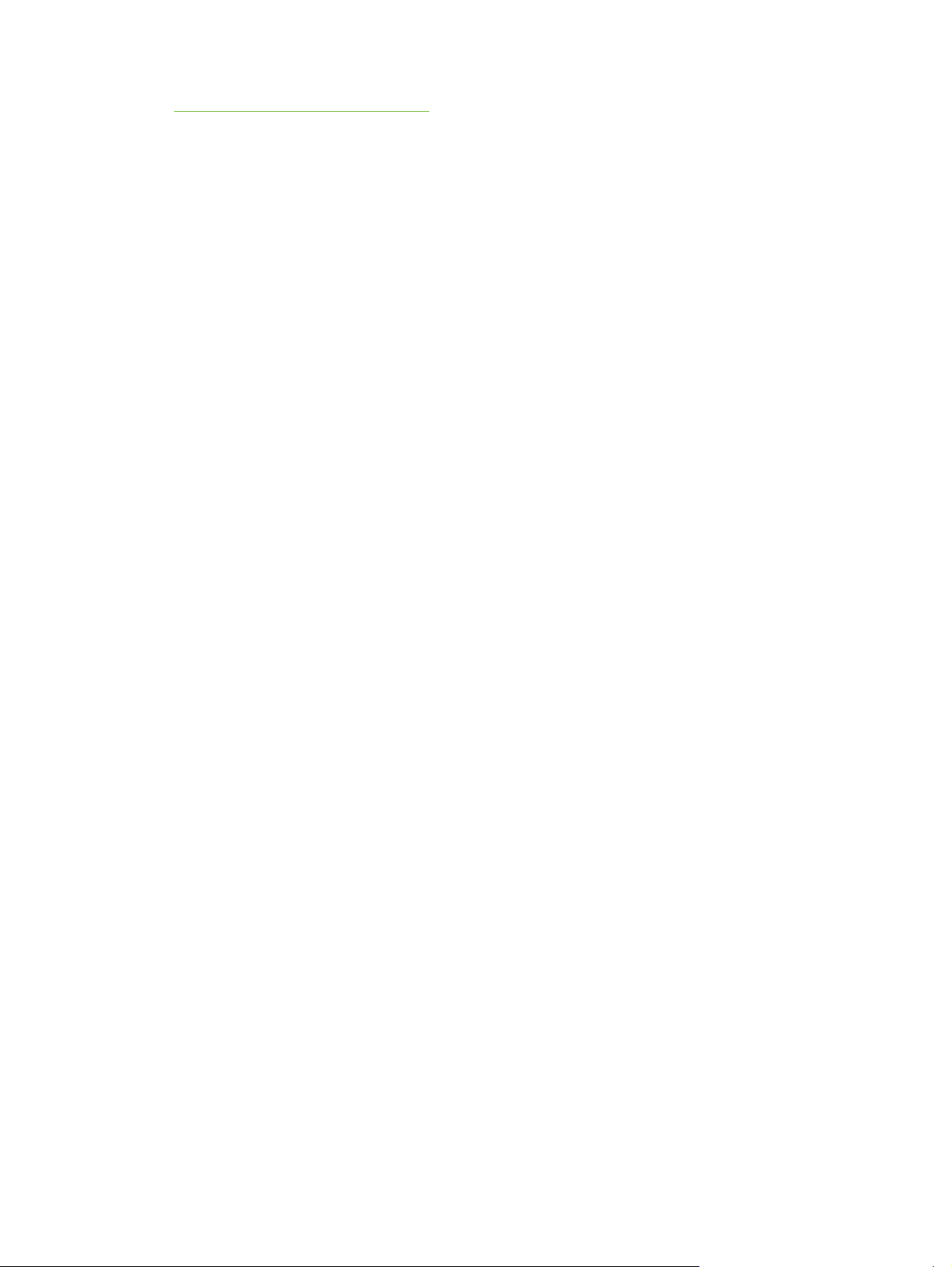
● Ακύρωση µιας εργασίας εκτύπωσης
36 4 Εκτύπωση και τοποθέτηση µέσων εκτύπωσης
Page 47

Επιλογή µέσων εκτύπωσης
O εκτυπωτής σας είναι σχεδιασµένος για να εκτυπώνει σε διάφορα µέσα, (όπως είναι το απλό χαρτί,
το φωτογραφικό χαρτί, οι φάκελοι και οι διαφάνειες) και µεγέθη. Ο εκτυπωτής λειτουργεί καλά µε
τους περισσότερους τύπους χαρτιών γραφείου και δίνει τα καλύτερα αποτελέσµατα σε χαρτί που
απορροφά καλά τη µελάνη. Χρησιµοποιείτε πάντοτε µέσα εκτύπωσης σύµφωνα µε τους τύπους, τα
µεγέθη και τα βάρη που αναφέρονται στην ενότητα
υποστηριζόµενα µέσα εκτύπωσης.
Είναι προτιµότερο να δοκιµάσετε διάφορους τύπους µέσων εκτύπωσης πριν τα αγοράσετε σε
µεγάλες ποσότητες. Βρείτε έναν τύπο µέσου που έχει καλά αποτελέσµατα.
Σηµείωση Για την καλύτερη δυνατή ποιότητα εκτύπωσης, χρησιµοποιήστε µέσα εκτύπωσης
HP. Αυτοί οι τύποι µέσων εκτύπωσης έχουν σχεδιαστεί ειδικά για καλή λειτουργία µε τον
εκτυπωτή. Πληροφορίες για παραγγελίες και αριθµούς καταλόγου µπορείτε να βρείτε στην
ενότητα
Συµβουλές για την επιλογή και χρήση των µέσων εκτύπωσης
■ Χαρτί πολύ λεπτό, χαρτί µε γλιστερή επιφάνεια ή χαρτί που τεντώνεται εύκολα µπορεί να
τροφοδοτηθεί λανθασµένα στη διαδροµή χαρτιού του εκτυπωτή.
■ Χαρτί µε υπερβολικά ανάγλυφη επιφάνεια ή χαρτί που δεν απορροφά καλά τη µελάνη µπορεί να
έχει αποτέλεσµα την κακή εκτύπωση γραφικών ή κειµένου.
Αναλώσιµα και εξαρτήµατα της HP.
Κατανόηση των προδιαγραφών για τα
■ Για να εξασφαλίσετε τη σωστή τροφοδότηση των µέσων εκτύπωσης, να τοποθετείτε κάθε φορά
µόνο ένα τύπο µέσων εκτύπωσης στο δίσκο εισόδου ή στις σχισµές µη αυτόµατης τροφοδότησης.
■ Μη χρησιµοποιείτε φθαρµένα, καµπυλωµένα ή τσαλακωµένα µέσα εκτύπωσης. Συνιστάται να µη
χρησιµοποιηθεί χαρτί µε εγκοπές ή διατρήσεις ή χαρτί που είναι πολύ ανάγλυφο ή σαγρέ.
■ Προσπαθήστε να χρησιµοποιήσετε έναν τύπο χαρτιού που είχε καλά αποτελέσµατα στον
εκτυπωτή σας.
■ Αν εκτυπώνετε περισσότερες από µία σελίδες σε διαφάνειες, φωτογραφικό χαρτί ή άλλο ειδικό
χαρτί, η εκτύπωση σταµατά και η φωτεινή ένδειξη ΣΥΝΕΧΙΣΗ αναβοσβήνει µετά από την
εκτύπωση κάθε σελίδας. Αυτό επιτρέπει στην τυπωµένη σελίδα να στεγνώσει πριν τυπωθεί η
επόµενη σελίδα. Μπορείτε να πατήσετε το κουµπί ΣΥΝΕΧΙΣΗ αν δεν θέλετε να περιµένετε να
στεγνώσει η τυπωµένη σελίδα για να τυπώσετε την επόµενη. Συνιστάται, πάντως, να αφήνετε τις
σελίδες να στεγνώνουν.
Για περισσότερες πληροφορίες, ανατρέξτε στις ακόλουθες ενότητες:
Κατανόηση των προδιαγραφών για τα υποστηριζόµενα µέσα εκτύπωσης
■
Ρύθµιση ελάχιστων περιθωρίων
■
Κατανόηση των προδιαγραφών για τα υποστηριζόµενα µέσα
εκτύπωσης
Στην παρούσα ενότητα υπάρχουν πληροφορίες σχετικά µε τα µεγέθη, τους τύπους και τα βάρη των
µέσων εκτύπωσης που υποστηρίζει ο εκτυπωτής.
Κατανόηση των µεγεθών των υποστηριζόµενων µέσων εκτύπωσης
●
Επιλογή µέσων εκτύπωσης 37
Page 48

● Κατανόηση των τύπων των υποστηριζόµενων µέσων εκτύπωσης
Κατανόηση του βάρους και της χωρητικότητας των υποστηριζόµενων µέσων εκτύπωσης
●
Κατανόηση των µεγεθών των υποστηριζόµενων µέσων εκτύπωσης
Στον πίνακα που ακολουθεί δίνονται τα µεγέθη των µέσων εκτύπωσης που µπορείτε να
χρησιµοποιήσετε σε κάθε διαδροµή χαρτιού.
Μέγεθος µέσου ∆ίσκος εισόδου Πρόσθια σχισµή
A3
297 x 420 mm
A3
330 x 483 mm
A4
210 x 297 mm
A5
148 x 210 mm
A6
105 x 148 mm
B4
257 x 364 mm
B5 (JIS)
µη αυτόµατης
τροφοδότησης
Οπίσθια
σχισµή µη
αυτόµατης
τροφοδότησης
Εξάρτηµα
αυτόµατης
εκτύπωσης
διπλής όψης
(µονάδα duplex)
182 x 257 mm
Πανό Banner (A3)
297 x 420 mm
Πανό Banner A4
210 x 297,4 mm
Banner Letter
215,9 x 279,4 mm
Banner Tabloid
279 x 432 mm
Φάκελος #10
104,9 x 241,3 mm
Φάκελος A2
111 x 146 mm
38 4 Εκτύπωση και τοποθέτηση µέσων εκτύπωσης
Page 49

Μέγεθος µέσου ∆ίσκος εισόδου Πρόσθια σχισµή
µη αυτόµατης
τροφοδότησης
Οπίσθια
σχισµή µη
αυτόµατης
τροφοδότησης
Εξάρτηµα
αυτόµατης
εκτύπωσης
διπλής όψης
(µονάδα duplex)
Φάκελος C5
162 x 229 mm
Φάκελος C6
114 x 162 mm
Φάκελος DL
110 x 220 mm
Φάκελος Monarch
98,5 x 190,5 mm
Executive
184,15 x 266,7 mm
Φάκελος καρτών
HP Greeting Card
Envelope
111,25 x 152,4 mm
Κάρτες ευρετηρίου
76,2 x 127 mm
Κάρτες ευρετηρίου
101,6 x 152,4 mm
Κάρτες ευρετηρίου
127 x 203,2 mm
Panorama A4
210 x 594 mm
Πανόραµα
101,6 x 254 mm
Πανόραµα
101,6 x 279,4 mm
Πανόραµα
101,6 x 304,8 mm
Φωτογραφικό χαρτί
76,2 x 127 mm
Φωτογραφικό χαρτί
101,6 x 152,4 mm
Επιλογή µέσων εκτύπωσης 39
Page 50

Μέγεθος µέσου ∆ίσκος εισόδου Πρόσθια σχισµή
µη αυτόµατης
τροφοδότησης
Οπίσθια
σχισµή µη
αυτόµατης
τροφοδότησης
Εξάρτηµα
αυτόµατης
εκτύπωσης
διπλής όψης
(µονάδα duplex)
Φωτογραφικό χαρτί µε
προεξοχή
101,6 x 152,4 mm
Φωτογραφικό χαρτί
127 x 177,8 mm
Φωτογραφικό χαρτί
203,2 x 254 mm
Φωτογραφικό χαρτί
279,4 x 355,6 mm
Φωτογραφικό χαρτί
304,8 x 304,8 mm
Φωτογραφικό χαρτί
10 x 15 cm
100 x 150 mm
Φωτογραφικό χαρτί
10 x 15 cm µε προεξοχή
100 x 150 mm
Legal
215,9 x 355,6 mm
Letter
215,9 x 279,4 mm
Statement
129,7 x 215,9 mm
Super B
330 x 483 mm
Tabloid
279,4 x 431,8 mm
Φωτογραφικό χαρτί
Panorama A4 χωρίς
περιθώρια
210 x 594 mm
Φωτογραφικό χαρτί
Panorama χωρίς
περιθώρια
101,6 x 254 mm
40 4 Εκτύπωση και τοποθέτηση µέσων εκτύπωσης
Page 51

Μέγεθος µέσου ∆ίσκος εισόδου Πρόσθια σχισµή
µη αυτόµατης
τροφοδότησης
Οπίσθια
σχισµή µη
αυτόµατης
τροφοδότησης
Εξάρτηµα
αυτόµατης
εκτύπωσης
διπλής όψης
(µονάδα duplex)
Φωτογραφικό χαρτί
Panorama χωρίς
περιθώρια
101,6 x 279,4 mm
Φωτογραφικό χαρτί
Panorama χωρίς
περιθώρια
101,6 x 304,8 mm
Φωτογραφία χωρίς
περιθώρια
101,6 x 152,4 mm
Φωτογραφικό χαρτί χωρίς
περιθώρια µε προεξοχή
101,6 x 152,4 mm
Φωτογραφία χωρίς
περιθώρια
127 x 177,8 mm
Φωτογραφία χωρίς
περιθώρια
203,2 x 254 mm
Φωτογραφία χωρίς
περιθώρια
215,9 x 279,4 mm
Φωτογραφία χωρίς
περιθώρια
279,4 x 355,6 mm
Φωτογραφία χωρίς
περιθώρια
304,8 x 304,8 mm
Φωτογραφικό χαρτί
10 x 15 cm χωρίς
περιθώρια
100 x 150 mm
Φωτογραφικό χαρτί
10 x 15 cm χωρίς
περιθώρια, µε προεξοχή
100 x 150 mm
Επιλογή µέσων εκτύπωσης 41
Page 52

Μέγεθος µέσου ∆ίσκος εισόδου Πρόσθια σχισµή
µη αυτόµατης
τροφοδότησης
Οπίσθια
σχισµή µη
αυτόµατης
τροφοδότησης
Εξάρτηµα
αυτόµατης
εκτύπωσης
διπλής όψης
(µονάδα duplex)
Φωτογραφικό χαρτί Α3
χωρίς περιθώρια
297 x 420 mm
Φωτογραφικό χαρτί A4
χωρίς περιθώρια
210 x 297 mm
Φωτογραφικό χαρτί Α5
χωρίς περιθώρια
148 x 210 mm
Φωτογραφικό χαρτί Α6
χωρίς περιθώρια
105 x 148 mm
Φωτογραφικό χαρτί Β5
χωρίς περιθώρια
182 x 257 mm
Super B χωρίς περιθώρια
330 x 483 mm
Φωτογραφικό χαρτί
Tabloid χωρίς περιθώρια
279 x 432 mm
Ειδικό
Κατανόηση των τύπων των υποστηριζόµενων µέσων εκτύπωσης
Όλα τα µέσα εκτύπωσης υποστηρίζουν έως 4800 x 1200 dpi βελτιστοποιηµένη ανάλυση για
έγχρωµη εκτύπωση και 1200 dpi εισόδου. Η ρύθµιση αυτή θα χρησιµοποιήσει προσωρινά µεγάλη
ποσότητα αποθηκευτικού χώρου στο σκληρό δίσκο (400 MB ή περισσότερο) και θα εκτυπώνει πιο
αργά. Η κασέτα φωτογραφικής εκτύπωσης, αν υπάρχει, ενισχύει ακόµη περισσότερο την ποιότητα
εκτύπωσης.
Στον πίνακα που ακολουθεί δίνονται οι τύποι των µέσων εκτύπωσης που µπορείτε να
χρησιµοποιήσετε.
Τύπος µέσων ∆ίσκος εισόδου
και πρόσθια και
οπίσθια σχισµή
µη αυτόµατης
τροφοδότησης
Στάνταρ χαρτί
Απλό χαρτί
Μη αυτόµατη
εκτύπωση διπλής
όψης
Μονάδα
αυτόµατης
εκτύπωσης
διπλής όψης
Εκτύπωση χωρίς
περιθώρια
42 4 Εκτύπωση και τοποθέτηση µέσων εκτύπωσης
Page 53

Τύπος µέσων ∆ίσκος εισόδου
και πρόσθια και
οπίσθια σχισµή
µη αυτόµατης
τροφοδότησης
Απλό χαρτί µεγάλου πάχους
Κατάλευκο χαρτί HP bright
white paper
Χαρτί HP premium paper
Χαρτί HP Premium
Presentation paper
Χαρτί HP Photo και Project
Άλλα χαρτιά για εκτυπωτές inkjet
Φωτογραφικά χαρτιά
HP Photo Paper
Άλλα φωτογραφικά χαρτιά
∆ιαφάνειες
Μη αυτόµατη
εκτύπωση διπλής
όψης
Μονάδα
αυτόµατης
εκτύπωσης
διπλής όψης
Εκτύπωση χωρίς
περιθώρια
∆ιαφάνειες HP Transparencies
Άλλα φιλµ διαφανειών
Ειδικά χαρτιά
Χαρτί HP Banner
Σιδερότυπο χαρτί HP Iron-On
Transfers
Ετικέτες HP
Κάρτες σηµειώσεων HP
Φωτογραφικό χαρτί για κάρτες
διακοπών HP Holiday Photo
Cards
Άλλα ειδικά χαρτιά
Ευχετήριες κάρτες
Ευχετήριες κάρτες HP Greeting
Cards
Φωτογραφικό χαρτί για
ευχετήριες κάρτες HP Photo
Greeting Cards
Άλλες ευχετήριες κάρτες
Χαρτί για φέιγ βολάν
Επιλογή µέσων εκτύπωσης 43
Page 54

Τύπος µέσων ∆ίσκος εισόδου
και πρόσθια και
οπίσθια σχισµή
µη αυτόµατης
τροφοδότησης
Χαρτί για φέιγ βολάν
HP Brochure Papers
Άλλα χαρτιά για φέιγ βολάν
Μη αυτόµατη
εκτύπωση διπλής
όψης
Μονάδα
αυτόµατης
εκτύπωσης
διπλής όψης
Εκτύπωση χωρίς
περιθώρια
Κατανόηση του βάρους και της χωρητικότητας των υποστηριζόµενων µέσων
εκτύπωσης
Στον πίνακα που ακολουθεί δίνονται πληροφορίες για τα βάρη και τη χωρητικότητα των µέσων
εκτύπωσης που µπορούν να υποστηρίξουν οι διαδροµές χαρτιού.
∆ίσκος Τύπος Βάρος Χωρητικότητα
∆ίσκος εισόδου Χαρτί, φάκελοι, κάρτες
∆ιαφάνειες ή ετικέτες Έως και 30
Πρόσθια σχισµή µη
αυτόµατης τροφοδότησης
Οπίσθια σχισµή µη
αυτόµατης τροφοδότησης
Εξάρτηµα αυτόµατης
εκτύπωσης διπλής όψης
(µονάδα duplex)
∆ίσκος εξόδου Μέχρι και 75 φύλλα
Χαρτί, φάκελοι, κάρτες
∆ιαφάνειες ή ετικέτες Έως και 8
Χαρτί, φάκελοι, κάρτες
∆ιαφάνειες ή ετικέτες Ένα προς ένα
Χαρτί
( ∆εν υποστηρίζει πανό,
κάρτες ευρετηρίου ή
φακέλους.)
60 έως 135 g/m2 (16 έως
36 lb bond)
65 έως 135 g/m2 (17 έως
36 lb bond)
'Εως 280 g/m2 (74 lb bond)
'Εως 135 g/m2 (36 lb bond)
Έως και 19 mm ή έως και
150 φύλλα απλού χαρτιού,
έως και 15 φάκελοι, έως και
60 κάρτες
Έως και 10 φύλλα απλού
χαρτιού, έως και 5 φάκελοι ή
κάρτες
Ένα προς ένα, µέσα
εκτύπωσης µεγάλου πάχους
(έως 0,3 mm)
Ρύθµιση ελάχιστων περιθωρίων
Τα περιθώρια του εγγράφου πρέπει να είναι ίσα (ή να υπερβαίνουν) αυτές τις ελάχιστες ρυθµίσεις σε
κατακόρυφο προσανατολισµό.
Μέσο εκτύπωσης Αριστερό και δεξί
Letter, Tabloid, A3, A3+, A4,
A5, A6, B4, B5, Super B,
Statement, Executive, Legal
Κάρτες 3,2 mm 1,8 mm 14,2 mm
44 4 Εκτύπωση και τοποθέτηση µέσων εκτύπωσης
περιθώριο
3,2 mm 1,8 mm 14,2 mm
Άνω περιθώριο Κάτω περιθώριο
Page 55

Μέσο εκτύπωσης Αρισ τερό και δεξί
Άνω περιθώριο Κάτω περιθώριο
περιθώριο
φάκελοι 3,2 mm 14,2 mm 14,2 mm
Φωτογραφικά χαρτιά 3,2 mm 3,2 mm 3,1 mm
Φωτογραφικό χαρτί µε
3,2 mm 3,2 mm 3,2 mm
προεξοχή
10 x 15 cm
Μέσα εκτύπωσης Panorama 3,2 mm 1,8 mm 14,2 mm
Πανό 3,2 mm 0 mm 0 mm
Μέσα εκτύπωσης µε
3,2 mm 1,8 mm 14,2 mm
προσαρµοσµένο µέγεθος
Επιλογή µέσων εκτύπωσης 45
Page 56

Φόρτωση µέσων εκτύπωσης στο δίσκο εισόδου
Στην παρούσα ενότητα παρουσιάζεται ο τρόπος τοποθέτησης απλού χαρτιού και µεγεθών και τύπων
τυποποιηµένων µέσων στο δίσκο εισόδου. Ακολουθούν γενικές οδηγίες για την τοποθέτηση των
µέσων εκτύπωσης σε δίσκους:
■ Αν σκοπεύετε να εκτυπώσετε σε παχύ ή φωτογραφικό χαρτί, µπορείτε να χρησιµοποιήσετε την
οπίσθια σχισµή µη αυτόµατης τροφοδότησης. Ανατρέξτε στην ενότητα
πρόσθια ή οπίσθια σχισµή µη αυτόµατης τροφοδότησης.
Εκτύπωση µε την
■ Αν σκοπεύετε να εκτυπώσετε κάρτες ή φακέλους, ανατρέξτε στις ενότητες
Εκτύπωση σε κάρτες
και µέσα εκτύπωσης µικρότερου µεγέθους και Εκτύπωση σε φακέλους.
■ Αν σκοπεύετε να εκτυπώσετε έναν ή λίγους φακέλους ή φύλλα χαρτιού, µπορείτε να
χρησιµοποιήσετε την πρόσθια σχισµή µη αυτόµατης τροφοδότησης και να αφήσετε τα κανονικά
µέσα εκτύπωσης στο δίσκο εισόδου. Ανατρέξτε στην ενότητα
Εκτύπωση µε την πρόσθια ή
οπίσθια σχισµή µη αυτόµατης τροφοδότησης.
Για να τοποθετήσετε µέσα εκτύπωσης στο δίσκο εισόδου
1 Σηκώστε το δίσκο εξόδου. Αν ο δίσκος εξόδου είναι επεκταµένος, κλείστε το δίσκο.
2 Πιέστε την ασφάλεια του δίσκου εισόδου και τραβήξτε το δίσκο εισόδου προς τα έξω.
Σηµείωση Αν ο οδηγός µικρών µέσων εκτύπωσης είναι στην ανοικτή θέση, κλείστε τον
µε αριστερόστροφη µετακίνηση του οδηγού κατά 90
˚
.
3 Πιέστε το κουµπί στην κορυφή του οδηγού πλάτους χαρτιού και σύρετε τον οδηγό προς τα
αριστερά, στην πιο αποµακρυσµένη θέση του.
HP D
eskjet 9800
4 Τοποθετήστε έως 150 φύλλα χαρτιού ή µια στοίβα µέσων εκτύπωσης που δεν ξεπερνά το ύψος
του οδηγού πλάτους χαρτιού, µε την πλευρά εκτύπωσης προς τα κάτω και κατά µήκος της δεξιάς
πλευράς του δίσκου εισόδου µέχρι να σταµατήσει.
∆ιαφάνειες: Τοποθετήστε έως 30 διαφάνειες, µε την άγρια πλευρά προς τα κάτω και την
αυτοκόλλητη ταινία προς τα εµπρός, κατά µήκος της δεξιάς πλευράς του δίσκου εισόδου µέχρι
να σταµατήσουν.
46 4 Εκτύπωση και τοποθέτηση µέσων εκτύπωσης
Page 57
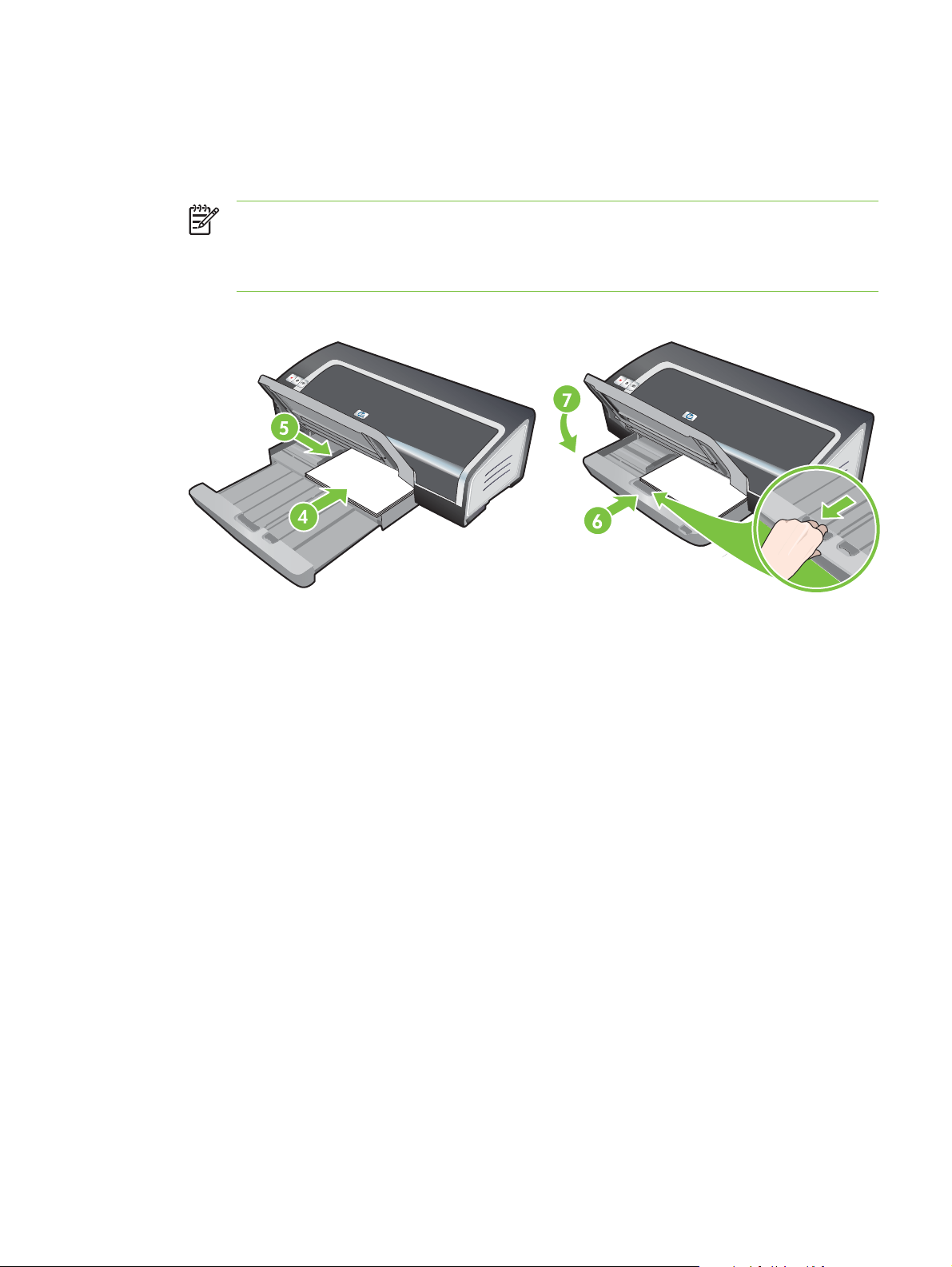
5 Πιέστε το κουµπί στην κορυφή του οδηγού πλάτους χαρτιού και σύρετε τον οδηγό προς τα δεξιά
µέχρι να σταµατήσει στην άκρη των µέσων εκτύπωσης.
6 Πιέστε την ασφάλεια του δίσκου εισόδου και σύρετε το δίσκο µέχρι να σταµατήσει στην άκρη των
µέσων εκτύπωσης.
Σηµείωση Όταν τοποθετήσετε χαρτί 215,9 x 279,4 mm στο δίσκο εισόδου, η επέκταση
του δίσκου θα πλησιάσει την άκρη του χαρτιού και θα αφήσει ένα µικρό κενό µεταξύ της
επέκτασης και του δίσκου. Ο δίσκος επεκτείνεται περισσότερο για να χωρέσει µέσα
εκτύπωσης µεγαλύτερου µεγέθους.
7 Κατεβάστε το δίσκο εξόδου στην οριζόντια θέση του.
HP Deskjet 9800
8 Επεκτείνετε το δίσκο εξόδου, αν χρειάζεται.
Φόρτωση µέσων εκτύπωσης στο δίσκο εισόδου 47
Page 58
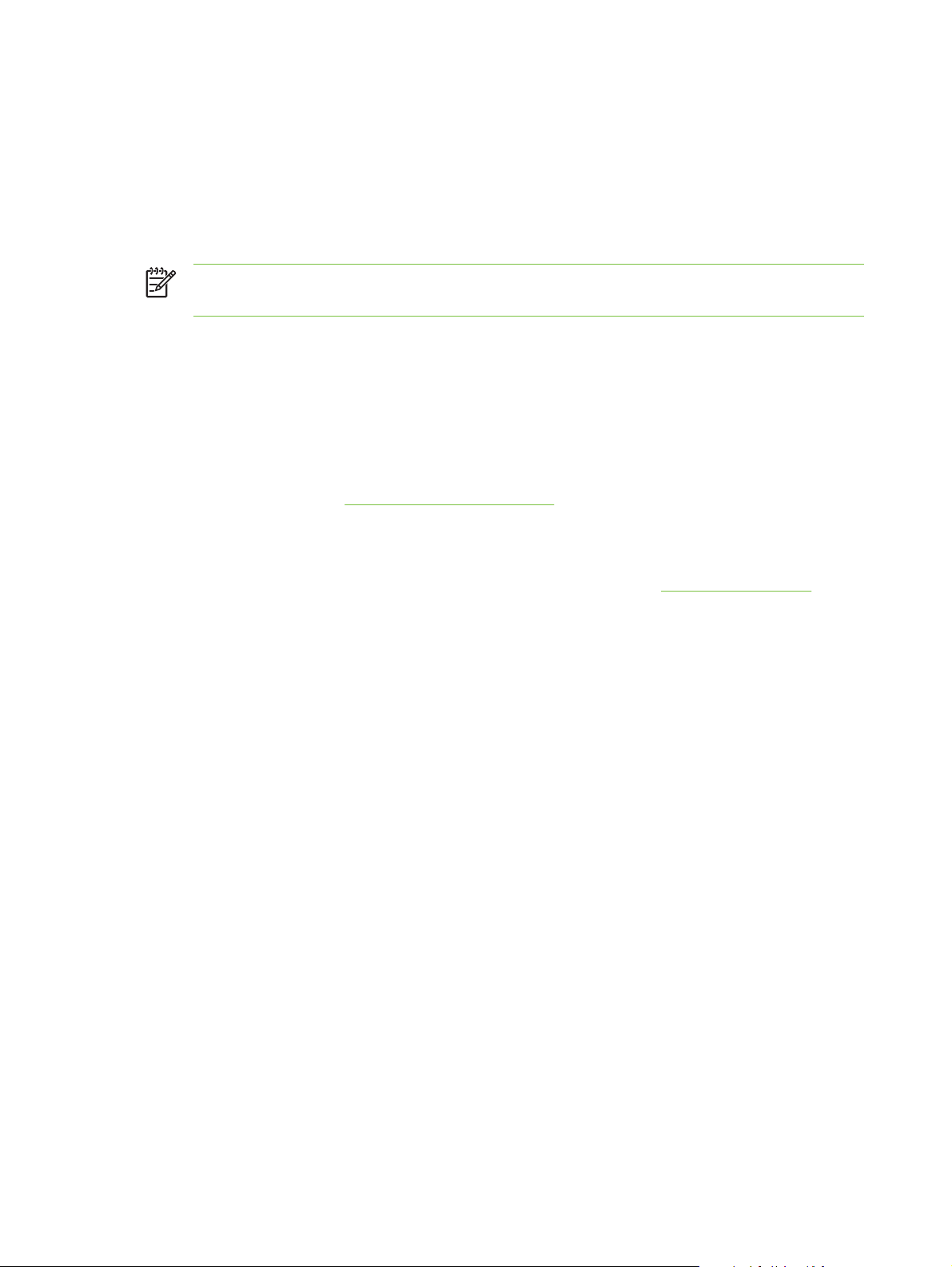
Χρήση του αυτόµατου αισθητήρα τύπου χαρτιού
Ο αυτόµατος αισθητήρας τύπου χαρτιού επιλέγει αυτόµατα τις ρυθµίσεις εκτύπωσης που
αντιστοιχούν στα µέσα εκτύπωσης που έχουν τοποθετηθεί στον εκτυπωτή, ειδικά όταν
χρησιµοποιούνται µέσα εκτύπωσης HP.
Ο αισθητήρας ανιχνεύει την πρώτη σελίδα τω τοποθετηµένων µέσων εκτύπωσης, επιλέγει τον τύπο
µέσου και τις πιο κατάλληλες ρυθµίσεις εκτύπωσης για το έγγραφό σας και µετά εκτυπώνει το έγγραφο.
Σηµείωση Αν γνωρίζετε τον τλύπο των µέσων εκτύπωσης, µπορείτε να τον επιλέξετε στην
αναπτυσσόµενη λίστα Τύπος χαρτιού.
Ακολουθούν οδηγίες για τη χρήση του αυτόµατου αισθητήρα τύπου χαρτιού:
■ Όταν εκτυπώνετε µε µέσα υψηλότερης ποιότητας, συνιστάται να επιλέγετε το συγκεκριµένο τύπο
χαρτιού από το πρόγραµµα οδήγησης εκτυπωτή.
■ Μην τοποθετείτε τον εκτυπωτή κάτω από άµεσο ηλιακό φως. Το άµεσο ηλιακό φως επιδρά στον
αυτόµατο αισθητήρα τύπου χαρτιού.
■ Αν θέλετε να ορίσετε τον αυτόµατο αισθητήρα τύπου χαρτιού ως προεπιλεγµένη ρύθµιση,
ανατρέξτε στην ενότητα
Για Windows
Αλλαγή επιλογών εκτύπωσης.
1 Ανοίξτε το πρόγραµµα οδήγησης εκτυπωτή (ανατρέξτε στην ενότητα
2 Κάντε κλικ στην καρτέλα Χαρτί/Ποιότητα.
3 Επιλέξτε Αυτόµατη από την αναπτυσσόµενη λίστα Ο τύπος είναι.
4 Αλλάξτε τις υπόλοιπες ρυθµίσεις εκτύπωσης που τυχόν επιθυµείτε και κάντε κλικ στο OK.
Για Macintosh
1 Κάντε κλικ στο Αρχείο και µετά κάντε κλικ στο Εκτύπωση.
2 Ανοίξτε την καρτέλα Τύπος/Ποιότητα χαρτιού.
3 Κάντε κλικ στην καρτέλα Χαρτί.
4 Επιλέξτε Αυτόµατη από την αναπτυσσόµενη λίστα Τύπος χαρτιού.
5 Αλλάξτε τις υπόλοιπες ρυθµίσεις εκτύπωσης που τυχόν επιθυµείτε και κάντε κλικ στο Εκτύπωση.
Εκτύπωση εγγράφου).
48 4 Εκτύπωση και τοποθέτηση µέσων εκτύπωσης
Page 59

Αλλαγή επιλογών εκτύπωσης
Μπορείτε να αλλάξετε τις ρυθµίσεις εκτύπωσης (π.χ. µέγεθος ή τύπο µέσων εκτύπωσης) από µια
εφαρµογή ή από το πρόγραµµα οδήγησης εκτυπωτή. Οι αλαγές που γίνονται από µια εφαρµογή
έχουν προτεραιότητα σε σχέση µε τις αλλαγές που γίνονται από το πρόγραµµα οδήγησης εκτυπωτή.
Ωστόσο, όταν τερµατιστεί η εφαρµογή, οι προεπιλεγµένες ρυθµίσεις που υπάρχουν στο πρόγραµµα
οδήγησης εκτυπωτή θα επανέλθουν.
Σηµείωση Για να καθορίσετε ρυθµίσεις εκτύπωσης για όλες τις εργασίες, κάντε τις αλλαγές
στο πρόγραµµα οδήγησης εκτυπωτή. Για περισσότερες πληροφορίες σχετικά µε τις
δυνατότητες του προγράµµατος οδήγησης εκτυπωτή στα Windows, ανατρέξτε στην
ηλεκτρονική βοήθεια του προγράµµατος οδήγησης. Για περισσότερες πληροφορίες σχετικά µε
την εκτύπωση από συγκεκριµένη εφαρµογή, ανατρέξτε στα εγχειρίδια της εφαρµογής.
Μπορείτε επίσης να αποκτήσετε πρόσβαση σε αυτήν τη λειτουργία από την καρτέλα
Συντοµεύσεις εκτύπωσης. Ανοίξτε το πρόγραµµα οδήγησης εκτυπωτή, επιλέξτε την καρτέλα
Συντοµεύσεις εκτύπωσης και επιλέξτε τη λειτουργία από την αναπτυσσόµενη λίστα Τι
θέλετε να κάνετε;.
Για να αλλάξετε ρυθµίσεις από µια εφαρµογή για τις τρέχουσες εργασίες (Windows)
1 Ανοίξτε το έγγραφο που θέλετε να εκτυπώσετε.
2 Από το µενού Αρχείο κάντε κλικ στο Εκτύπωση (Print) και µετά κάντε κλικ στο Εγκατάσταση ή
στο Ιδιότητες.
Οι συγκεκριµένες επιλογές µπορεί να διαφέρουν ανάλογα µε την εφαρµογή που χρησιµοποιείτε.
3 Αλλάξτε τις ρυθµίσεις που θέλετε και κάντε κλικ στο OK, Εκτύπωση ή σε παρόµοια εντολή.
Για να αλλάξετε τις προεπιλεγµένες ρυθµίσεις για όλες τις µελλοντικές εργασίες (Windows)
1 Κάντε κλικ στο Έναρξη, δείξτε στο Ρυθµίσεις και µετά κάντε κλικ στο Εκτυπωτές ή στο
Εκτυπωτές και φαξ.
2 Κάντε δεξί κλικ στο εικονίδιο του εκτυπωτή και µετά επιλέξτε Ιδιότητες, Προεπιλογές
εγγράφων ή Προτιµήσεις εκτύπωσης.
3 Αλλάξτε τις υπόλοιπες ρυθµίσεις εκτύπωσης που τυχόν επιθυµείτε και κάντε κλικ στο OK.
Για να αλλάξετε ρυθµίσεις (Macintosh)
1 Στο µενού Αρχείο, κάντε κλικ στο ∆ιαµόρφωση σελίδας.
2 Αλλάξτε τις υπόλοιπες ρυθµίσεις εκτύπωσης που τυχόν επιθυµείτε και κάντε κλικ στο OK.
3 Στο µενού Αρχείο, κάντε κλικ στο Εκτύπωση.
4 Αλλάξτε τις ρυθµίσεις εκτύπωσης που τυχόν επιθυµείτε και κάντε κλικ στο OK.
Αλλαγή επιλογών εκτύπωσης 49
Page 60

Κατανόηση των χαρακτηριστικών του έξυπνου
λογισµικού
Το πρόγραµµα οδήγησης εκτυπωτή διαθέτει τα εξής χαρακτηριστικά έξυπνου λογισµικού. Για να
αποκτήσετε πρόσβαση στο πρόγραµµα οδήγησης εκτυπωτή, ανατρέξτε στην ενότητα
εγγράφου.
Σηµείωση Ορισµένα χαρακτηριστικά είναι διαθέσιµα µόνο στα Windows. Για να βρείτε
περισσότερες πληροφορίες σχετικά µε ένα συγκεκριµένο χαρακτηριστικό στο πρόγραµµα
οδήγησης εκτυπωτή στα Windows, κάντε δεξί κλικ στο χαρακτηριστικό και επιλέξτε Τι είναι
αυτό;
Μπορείτε να αποκτήσετε πρόσβαση σε ορισµένες από αυτές τις λειτουργίες από την καρτέλα
Συντοµεύσεις εκτύπωσης. Ανοίξτε το πρόγραµµα οδήγησης εκτυπωτή, επιλέξτε την καρτέλα
Συντοµεύσεις εκτύπωσης και επιλέξτε τη λειτουργία από την αναπτυσσόµενη λίστα Τι
θέλετε να κάνετε;.
■ Εκτύπωση χωρίς περιθώρια: Χρησιµοποιήστε ολόκληρη την επιφάνεια της σελίδας όταν
εκτυπώνετε φωτογραφίες και κάρτες χρησιµοποιώντας τη δυνατοτητα εκτύπωσης χωρίς
περιθώρια. Ανατρέξτε στην ενότητα
■ Επιλογές αλλαγής µεγέθους: Αυξήστε ή µειώστε το µέγεθος των εγγράφων σας µε ουσιαστικά
καµία απώλεια στην ποιότητα εκτύπωσης ή στην ανάλυση. Στην καρτέλα Εφέ, ενεργοποιήστε το
πλαίσιο επιλογής Εκτύπωση εγγράφου σε, µετά επιλέξτε το µέγεθος που επιθυµείτε, και µετά
ενεργοποιήστε το πλαίσιο επιλογής Προσαρµογή κλίµακας. Μπορείτε επίσης να επιλέξετε Στο
κέντρο της σελίδας για να τοποθετήσετε το έγγραφό σας στο κέντρο της τυπωµένης σελίδας.
Εκτύπωση χωρίς περιθώρια.
Εκτύπωση
Εναλλακτικά, µπορείτε να χρησιµοποιήσετε τη ράβδο κύλισης % του κανονικού µεγέθους για
να ρυθµίσετε το µέγεθος του εγγράφου. Μπορείτε να κάνετε ζουµ από 25 έως 400% σε σχέση µε
το αρχικό µέγεθος του εγγράφου, αλλά ενδέχεται να αποκοπούν τα περιεχοµένα της σελίδας.
■ Εκτύπωση στις δύο όψεις: Εκτυπώστε και στις δύο πλευρές του χαρτιού για να δηµιουργήσετε
ενηµερωτικά φυλλάδια και καταλόγους επαγγελµατικού επιπέδου. Ανατρέξτε στην ενότητα
Εκτύπωση και στις δύο όψεις (αµφίπλευρη εκτύπωση).
■ Ελαχιστοποίηση περιθωρίων: Εκτυπώστε πιο κοντά στην κάτω πλευρά της σελίδας. Στην
καρτέλα Χαρτί/Ποιότητα, διαλέξτε το πλαίσιο επιλογής Ελαχιστοποίηση περιθωρίων και
κατόπιν µειώστε τα περιθώρια του εγγράφου αλλάζοντας τις ρυθµίσεις διαµόρφωσης σελίδας
στην εφαρµογή που χρησιµοποιείτε.
■ Ψηφιακή φωτογραφία HP: Χρησιµοποιήστε µια ποικιλία ρυθµίσεων για να βελτιώσετε την
ποιότητα των τυπωµένων φωτογραφιών σας. Οι δυνατότητες της Ψηφιακής φωτογραφίας HP
πρέπει να χρησιµοποιούνται για εικόνες υψηλής ανάλυσης (600 dpi ή παραπάνω) που
εκτυπώνονται σε χαρτί φωτογραφικής ποιότητας. Στην καρτέλα Χαρτί/Ποιότητα, κάντε κλικ στο
Ψηφιακή φωτογραφία HP αφού επιλέξετε ένα µέσο εκτύπωσης φωτογραφιών.
■ ∆ιαµόρφωση φυλλαδίου: Φτιάχνετε φυλλάδια χωρίς να ανησυχείτε για τη σελιδοποίηση. Το
µόνο που πρέπει να κάνετε είναι να διπλώσετε τις σελίδες και να τις βιβλιοδέσετε. Μπορείτε να
κάνετε βιβλιοδεσία δεξιά ή αριστερά ενεργοποιώντας την αντίστοιχη επιλογή. Ανατρέξτε στην
ενότητα
■ Σελίδες ανά φύλλο: Τοποθετήστε µέχρι16 σελίδες σε ένα φύλλο χαρτιού για να µειώσετε τις
δαπάνες εκτύπωσης. Μπορείτε να ορίσετε τις θέσεις εκτύπωσης των σελίδων. Ανατρέξτε στην
ενότητα
Εκτύπωση φυλλαδίων.
Εκτύπωση πολλών σελίδων σε ένα φύλλο χαρτιού.
50 4 Εκτύπωση και τοποθέτηση µέσων εκτύπωσης
Page 61

■ Εκτύπωση παράθεσης ή αφίσας: Πάρτε ένα έγγραφο µίας σελίδας και µεγεθύνετέ το έως το
πενταπλάσιο (5 x 5) για έγγραφα µεγέθους έως A3+ (13 x 19 ίντσες). Το έγγραφο µπορεί να
τυπωθεί σε µεγέθυνση σε πολλά φύλλα και να συναρµολογηθεί για να διαµορφώσει µια µεγάλη
αφίσα. Ανατρέξτε στην ενότητα
Εκτύπωση αφισών.
■ Κατοπτρική εικόνα: Καθρεπτίστε µία σελίδα οριζόντια. Αυτό σας επιτρέπει να γράψετε στην
κάτω πλευρά µιας διαφάνειας, αφήνοντας την άνω πλευρά διαθέσιµη για σχόλια µε µαρκαδόρους.
Στα Windows, στην καρτέλα Βασικά διαλέξτε το πλαίσιο επιλογής Κατοπτρική εικόνα. Στα
Windows 2000, Windows Server 2003 και Windows XP, η Κατοπτρική εικόνα βρίσκεται στην
καρτέλα Για προχωρηµένους.)
■ Εκτύπωση πανό: Τυπώστε µεγάλες εικόνες και έντονα, µεγάλα γράµµατα σε χαρτί συνεχούς
τροφοδότησης. Ανατρέξτε στην ενότητα
Εκτύπωση πανό.
■ Εκτύπωση σε sepia: Τυπώστε εικόνες σε καφετιά απόχρωση για να έχουν παλαιωµένη όψη.
Στην καρτέλα Χρώµα, διαλέξτε το πλαίσιο επιλογής Εκτύπωση σε sepia.
■ Ασπρόµαυρη εκτύπωση: Τόσο τα ασπρόµαυρα όσο και τα έγχρωµα έγγραφα µπορούν να
τυπωθούν σε αποχρώσεις του γκρίζου. Στα Windows, στην καρτέλα Χρώµα διαλέξτε το πλαίσιο
επιλογής Εκτύπωση σε κλίµακα γκρίζου. Σε Macintosh, στην καρτέλα Χαρτί και στην
αναπτυσσόµενη λίστα Χρώµα, επιλέξτε Κλίµακα γκρίζου.
■ Εκτύπωση όλου του κειµένου σε µαύρο χρώµα: Τυπώστε όλους τους χαρακτήρες του
κειµένου σε µαύρο χρώµα διατηρώντας τα χρώµατα στα γραφικά. Στην καρτέλα Χρώµα,
διαλέξτε το πλαίσιο επιλογής Εκτύπωση όλου του κειµένου σε µαύρο χρώµα.
■ Υδατόσηµο: Εµφανίστε ένα σύντοµο κείµενο όπως ΕΜΠΙΣΤΕΥΤΙΚΟ στο φόντο του κύριου
κειµένου του εγγράφου. Μπορείτε να προσαρµόσετε και να περιστρέψετε το υδατόσηµο ανάλογα
µε την προτίµησή σας. Η δυνατότητα αυτή βρίσκεται στην καρτέλα Εφέ.
Κατανόηση των χαρακτηριστικών του έξυπνου λογισµικού 51
Page 62

Εκτύπωση εγγράφου
Τα βήµατα εκτύπωσης ενός εγγράφου διαφέρουν ανάλογα µε το πρόγραµµα που χρησιµοποιείται.
Γενικά, ακολουθήστε την παρακάτω διαδικασία για να εκτυπώσετε ένα έγγραφο:
Σηµείωση Μπορείτε επίσης να αποκτήσετε πρόσβαση σε αυτήν τη λειτουργία από την
καρτέλα Συντοµεύσεις εκτύπωσης. Ανοίξτε το πρόγραµµα οδήγησης εκτυπωτή, επιλέξτε την
καρτέλα Συντοµεύσεις εκτύπωσης και επιλέξτε τη λειτουργία από την αναπτυσσόµενη λίστα
Τι θέλετε να κάνετε;.
1 Ανοίξτε το αρχείο που θέλετε να εκτυπώσετε.
2 Κάντε κλικ στο Αρχείο και µετά κάντε κλικ στο Εκτύπωση.
3 Για να εκτυπώσετε µε τις προεπιλεγµένες ρυθµίσεις εκτύπωσης του εκτυπωτή, κάντε κλικ στο
OK ή στο Εκτύπωση.
ή
Για να αλλάξετε τις ρυθµίσεις εκτύπωσης για το έγγραφο, ανοίξτε το πρόγραµµα οδήγησης του
εκτυπωτή:
Στα Windows: Κάντε κλικ στο Ιδιότητες ή στο Εγκατάσταση.
Σε Macintosh: Κάντε κλικ στο Εκτύπωση ή στο ∆ιαµόρφωση σελίδας.
Η διαδροµή για το πρόγραµµα οδήγησης εκτυπωτή θα διαφέρει ανάλογα µε το πρόγραµµα που
χρησιµοποιείτε.
4 Αλλάξτε τις ρυθµίσεις εκτύπωσης που τυχόν επιθυµείτε και κάντε κλικ στο OK ή στο Εκτύπωση.
Για πιο συγκεκριµένες οδηγίες εκτύπωσης, ανατρέξτε στις υπόλοιπες ενότητες του παρόντος
κεφαλαίου. Ακολουθούν δύο πρόσθετες παραποµπές για εκτύπωση εγγράφων:
■ Για περιγραφές των δυνατοτήτων του προγράµµατος οδήγησης εκτυπωτή, ανατρέξτε στην
ενότητα
■ Για να κάνετε τις ρυθµίσεις εκτύπωσης να έχουν εφαρµογή σε όλα τα έγγραφα που τυπώνει ο
εκτυπωτής, ανατρέξτε στην ενότητα
Κατανόηση των χαρακτηριστικών του έξυπνου λογισµικού.
Αλλαγή επιλογών εκτύπωσης.
52 4 Εκτύπωση και τοποθέτηση µέσων εκτύπωσης
Page 63

Εκτύπωση µε την πρόσθια ή οπίσθια σχισµή µη
αυτόµατης τροφοδότησης
Αν σκοπεύετε να τυπώσετε µία ή λίγες φωτογραφίες, φακέλους ή φύλλα χαρτιού, µπορείτε να
χρησιµοποιήσετε την πρόσθια σχισµή µη αυτόµατης τροφοδότησης και να αφήσετε τα κανονικά µέσα
εκτύπωσης στο δίσκο εισόδου.
Η οπίσθια σχισµή µη αυτόµατης τροφοδότησης χρησιµοποιεί ευθεία διαδροµή χαρτιού και έχει
σχεδιαστεί για την εκτύπωση µονών φύλλων σε παχύ χαρτί (έως 280 g/m
το φωτογραφικό χαρτί.
Για πληροφορίες σχετικά µε τους τύπους και τα µεγέθη των µέσων εκτύπωσης που είναι κατάλληλα
για τις σχισµές µη αυτόµατης τροφοδότησης, ανατρέξτε στην ενότητα
προδιαγραφών για τα υποστηριζόµενα µέσα εκτύπωσης.
Η εκτύπωση από τις σχισµές µη αυτόµατης τροφοδότησης εκτελείται σε δύο στάδια: 1) αλλαγή
ρυθµίσεων λογισµικού και 2) φόρτωση των µέσων εκτύπωσης. Οι ακόλουθες ενότητες περιέχουν
διαδικασίες για την εκτέλεση καθενός σταδίου.
Σηµείωση Αν έχει εγκατασταθεί η µονάδα αυτόµατης εκτύπωσης διπλής όψης και θέλετε να
εκτυπώσετε χρησιµοποιώντας την οπίσθια σχισµή µη αυτόµατης τροφοδότησης,
αντικαταστήστε τη µονάδα αυτόµατης εκτύπωσης διπλής όψης µε το πίσω κάλυµµα
πρόσβασης.
2
) όπως είναι οι κάρτες και
Κατανόηση των
Αλλαγή των ρυθµίσεων του λογισµικού
Για Windows:
1 Ανοίξτε το πρόγραµµα οδήγησης εκτυπωτή (ανατρέξτε στην ενότητα
2 Κάντε κλικ στην καρτέλα Χαρτί/Ποιότητα.
Εκτύπωση εγγράφου).
3 ∆ιαλέξτε την επιλογή µη αυτόµατης τροφοδότησης από την αναπτυσσόµενη λίστα Προέλευση.
4 Αλλάξτε τις υπόλοιπες ρυθµίσεις εκτύπωσης που τυχόν επιθυµείτε και κάντε κλικ στο OK.
5 Εκτυπώστε το έγγραφό σας.
Για Macintosh:
1 Κάντε κλικ στο Αρχείο και µετά κάντε κλικ στο ∆ιαµόρφωση σελίδας.
2 Επιλέξτε το µέγεθος των µέσων εκτύπωσης και κάντε κλικ στο OK.
3 Κάντε κλικ στο Αρχείο και µετά κάντε κλικ στο Εκτύπωση.
4 Ανοίξτε την καρτέλα Τύπος/Ποιότητα χαρτιού.
5 Κάντε κλικ στην καρτέλα Χαρτί και επιλέξτε τον τύπο και την προέλευση των µέσων εκτύπωσης.
6 Αλλάξτε τις υπόλοιπες ρυθµίσεις εκτύπωσης που τυχόν επιθυµείτε και κάντε κλικ στο Εκτύπωση.
Εκτύπωση µε την πρόσθια ή οπίσθια σχισµή µη αυτόµατης τροφοδότησης 53
Page 64

Φόρτωση της πρόσθιας σχισµή µη αυτόµατης τροφοδότησης
Σηµείωση Αν υπάρχουν εκτυπώσεις στο δίσκο εξόδου, αφαιρέστε τις πριν χρησιµοποιήσετε
την πρόσθια σχισµή µη αυτόµατης τροφοδότησης.
1 Επεκτείνετε το δίσκο εξόδου.
2 Σύρετε τον οδηγό χαρτιού προς τα αριστερά, στην πιο αποµακρυσµένη θέση του.
3 Σηκώστε το διαφανές πλαστικό φύλλο και τοποθετήστε τα µέσα εκτύπωσης στο στενό άνοιγµα
ανάµεσα στο δίσκο εξόδου και στο πλαστικό φύλλο. Τοποθετήστε έως 10 φύλλα χαρτιού ή 5
κάρτες ή φακέλους, µε την πλευρά εκτύπωσης προς τα κάτω στη δεξιά πλευρά της σχισµής µέχρι
να σταµατήσουν τα µέσα εκτύπωσης. Τοποθετήστε τους φακέλους µε το άνοιγµα από πάνω και
προς τη δεξιά πλευρά.
4 Σύρετε τον οδηγό χαρτιού προς τα δεξιά µέχρι να σταµατήσει στην άκρη του χαρτιού.
5 Πατήστε το κουµπί ΣΥΝΕΧΙΣΗ για να συνεχίσετε την εκτύπωση.
Για να συνεχίσετε την εκτύπωση από το δίσκο εισόδου, αφαιρέστε το χαρτί από την πρόσθια
σχισµή µη αυτόµατης τροφοδότησης.
Φόρτωση της οπίσθιας σχισµή µη αυτόµατης τροφοδότησης
1 Πριν τοποθετήσετε το χαρτί, ρυθµίστε τον οδηγό χαρτιού στο µέγεθος του χαρτιού που τυπώνετε
ευθυγραµµίζοντάς τον µε το κατάλληλο εικονίδιο κάτω από την οπίσθια σχισµή µη αυτόµατης
τροφοδότησης.
54 4 Εκτύπωση και τοποθέτηση µέσων εκτύπωσης
Page 65

2 Τοποθετήστε ένα φύλλο χαρτιού µε την πλευρά εκτύπωσης προς τα πάνω στην αριστερή
πλευρά της οπίσθιας σχισµής µη αυτόµατης τροφοδότησης. Ο εκτυπωτής θα "πιάσει" το χαρτί.
3 Πατήστε το κουµπί ΣΥΝΕΧΙΣΗ για να συνεχίσετε την εκτύπωση. Αν τυπώνετε περισσότερες από
µία σελίδες, να πιέζετε το κουµπί ΣΥΝΕΧΙΣΗ κάθε φορά που τοποθετείτε ένα φύλλο χαρτιού.
Εκτύπωση µε την πρόσθια ή οπίσθια σχισµή µη αυτόµατης τροφοδότησης 55
Page 66
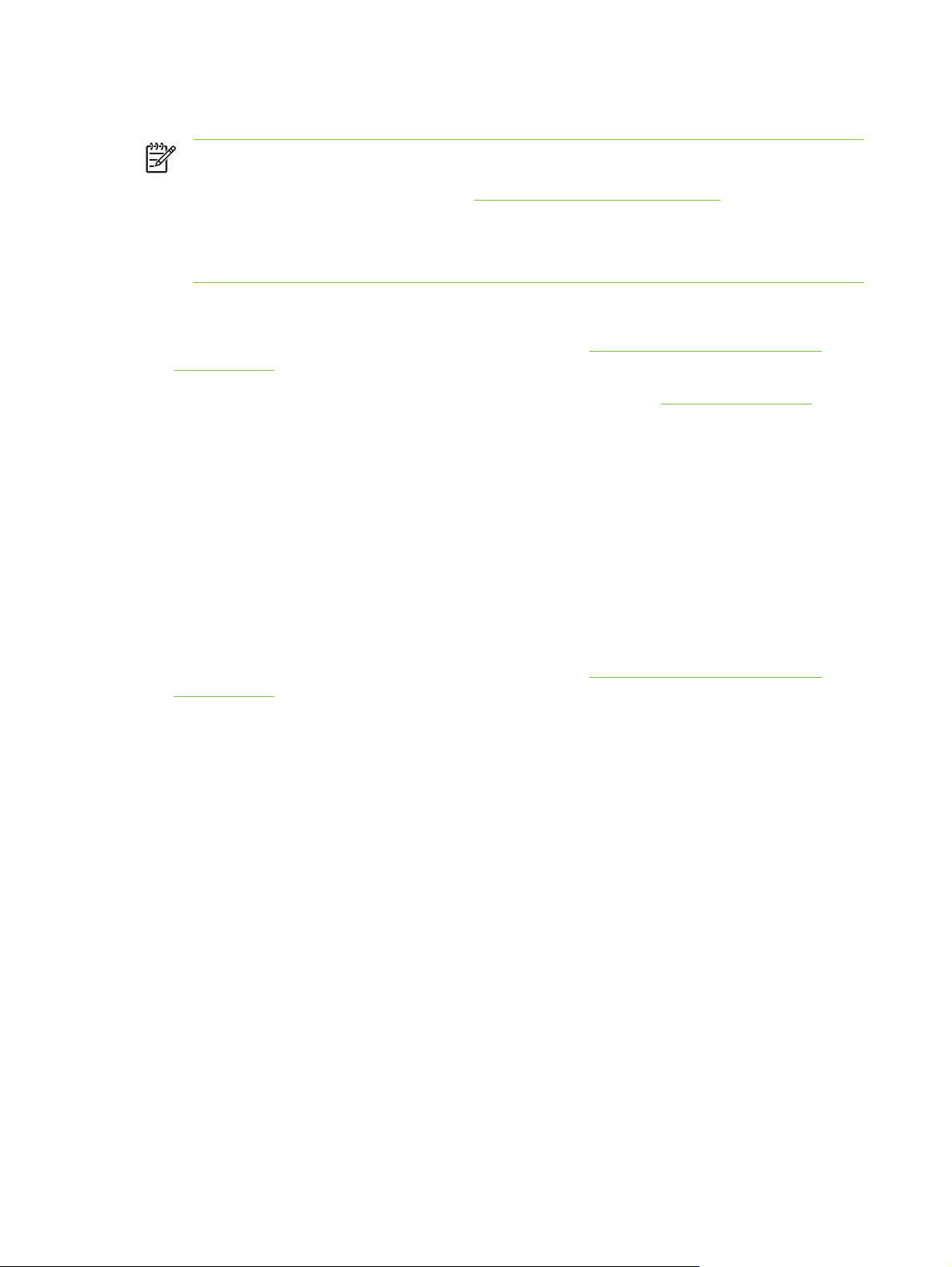
Εκτύπωση σε διάφορους τύπους µέσων εκτύπωσης
Σηµείωση Για την καλύτερη δυνατή ποιότητα εκτύπωσης, χρησιµοποιήστε µέσα εκτύπωσης
HP. Αυτοί οι τύποι µέσων είναι σχεδιασµένοι ειδικά για να χρησιµοποιηθούν από τον
εκτυπωτή σας. Ανατρέξτε στην ενότητα
παραγγελίας και πληροφορίες παραγγελίας.
Αν εκτυπώνετε διαφάνειες, η HP συνιστά να αφαιρείτε κάθε διαφάνεια καθώς τυπώνεται και
να την αφήνετε να στεγνώνει.
Για Windows
Αναλώσιµα και εξαρτήµατα της HP για τους κωδικούς
1 Τοποθετήστε τα µέσα εκτύπωσης (ανατρέξτε στην ενότητα
δίσκο εισόδου).
2 Ανοίξτε το πρόγραµµα οδήγησης εκτυπωτή (ανατρέξτε στην ενότητα
3 Κάντε κλικ στην καρτέλα Χαρτί/Ποιότητα.
4 Επιλέξτε τον τύπο µέσων εκτύπωσης από την αναπτυσσόµενη λίστα Ο τύπος είναι.
5 Επιλέξτε το µέγεθος των µέσων εκτύπωσης από την αναπτυσσόµενη λίστα Το µέγεθος είναι.
6 Επιλέξτε την προέλευση του χαρτιού από την αναπτυσσόµενη λίστα Η προέλευση είναι.
7 Αλλάξτε τις υπόλοιπες ρυθµίσεις εκτύπωσης που τυχόν επιθυµείτε και κάντε κλικ στο OK.
8 Εκτυπώστε το έγγραφό σας.
Για Macintosh
1 Τοποθετήστε τα µέσα εκτύπωσης (ανατρέξτε στην ενότητα
δίσκο εισόδου).
2 Κάντε κλικ στο Αρχείο και µετά κάντε κλικ στο ∆ιαµόρφωση σελίδας.
3 Επιλέξτε το µέγεθος των µέσων εκτύπωσης και κάντε κλικ στο OK.
4 Κάντε κλικ στο Αρχείο και µετά κάντε κλικ στο Εκτύπωση.
Φόρτωση µέσων εκτύπωσης στο
Εκτύπωση εγγράφου).
Φόρτωση µέσων εκτύπωσης στο
5 Ανοίξτε την καρτέλα Τύπος/Ποιότητα χαρτιού.
6 Κάντε κλικ στην καρτέλα Χαρτί και επιλέξτε τον τύπο και την προέλευση των µέσων εκτύπωσης.
7 Αλλάξτε τις υπόλοιπες ρυθµίσεις εκτύπωσης που τυχόν επιθυµείτε και κάντε κλικ στο Εκτύπωση.
56 4 Εκτύπωση και τοποθέτηση µέσων εκτύπωσης
Page 67

Εκτύπωση σε χαρτί προσαρµοσµένου µεγέθους
Σηµείωση Το πλάτος του χαρτιού πρέπει να είναι µεταξύ 76,2 και 330,2 mm. Το µήκος του
χαρτιού πρέπει να είναι µεταξύ 127 και 1,270 mm
Μπορείτε επίσης να αποκτήσετε πρόσβαση σε αυτήν τη λειτουργία από την καρτέλα
Συντοµεύσεις εκτύπωσης. Ανοίξτε το πρόγραµµα οδήγησης εκτυπωτή, επιλέξτε την καρτέλα
Συντοµεύσεις εκτύπωσης και επιλέξτε τη λειτουργία από την αναπτυσσόµενη λίστα Τι
θέλετε να κάνετε;.
Για Windows
1 Τοποθετήστε τα µέσα εκτύπωσης (ανατρέξτε στην ενότητα
δίσκο εισόδου).
2 Ανοίξτε το πρόγραµµα οδήγησης εκτυπωτή (ανατρέξτε στην ενότητα
3 Κάντε κλικ στην καρτέλα Χαρτί/Ποιότητα.
4 Κάντε κλικ στο κουµπί Προσαρµοσµένο κάτω από την αναπτυσσόµενη λίστα Το µέγεθος είναι.
Αν χρησιµοποιείτε Windows 2000, Windows NT 4.0 ή Windows Server 2003, πληκτρολογήστε
ένα όνοµα και κάντε κλικ στο Αποθήκευση.
5 Στο πλαίσιο διαλόγου προσαρµοσµένου µεγέθους χαρτιού, πληκτρολογήστε τιµές για το πλάτος
και το µήκος του χαρτιού.
6 Επιλέξτε ένα από τα προκαθορισµένα ονόµατα στην αναπτυσσόµενη λίστα Όνοµα και κάντε κλικ
στο Αποθήκευση για να αποθηκεύσετε τις προσαρµοσµένες ρυθµίσεις.
7 Κάντε κλικ στο OK.
8 Επιλέξτε το όνοµα του προσαρµοσµένου µεγέθους χαρτιού που µόλις δηµιουργήσατε από την
αναπτυσσόµενη λίστα Το µέγεθος είναι.
9 Επιλέξτε την προέλευση του χαρτιού από την αναπτυσσόµενη λίστα Η προέλευση είναι.
10 Αλλάξτε τις υπόλοιπες ρυθµίσεις εκτύπωσης που τυχόν επιθυµείτε και κάντε κλικ στο OK.
Φόρτωση µέσων εκτύπωσης στο
Εκτύπωση εγγράφου).
11 Εκτυπώστε το έγγραφό σας.
Για Macintosh
1 Τοποθετήστε τα µέσα εκτύπωσης (ανατρέξτε στην ενότητα
δίσκο εισόδου).
2 Κάντε κλικ στο Αρχείο και µετά κάντε κλικ στο ∆ιαµόρφωση σελίδας.
3 Επιλέξτε Προσαρµοσµένο µέγεθος χαρτιού από την αναπτυσσόµενη λίστα Ρυθµίσεις.
4 Κάντε κλικ στο ∆ηµιουργία και µετά πληκτρολογήστε τιµές για το πλάτος, το ύψος και τα
περιθώρια.
5 Κάντε κλικ στο ΟΚ και µετά κάντε κλικ στο Αποθήκευση.
6 Κάντε κλικ στο Αρχείο και µετά κάντε κλικ στο ∆ιαµόρφωση σελίδας.
7 Επιλέξτε το προσαρµοσµένο µέγεθος χαρτιού που µόλι δηµιουργήσατε και κάντε κλικ στο OK.
Εκτύπωση σε χαρτί προσαρµοσµένου µεγέθους 57
Φόρτωση µέσων εκτύπωσης στο
Page 68

8 Κάντε κλικ στο Αρχείο και µετά κάντε κλικ στο Εκτύπωση.
9 Αλλάξτε τις υπόλοιπες ρυθµίσεις εκτύπωσης που τυχόν επιθυµείτε και κάντε κλικ στο Εκτύπωση.
58 4 Εκτύπωση και τοποθέτηση µέσων εκτύπωσης
Page 69

Εκτύπωση σε φακέλους
Σηµείωση Αν σκοπεύετε να τυπώσετε έναν ή λίγους φακέλους, µπορείτε να
χρησιµοποιήσετε την πρόσθια σχισµή µη αυτόµατης τροφοδότησης. Ανατρέξτε στην ενότητα
Εκτύπωση µε την πρόσθια ή οπίσθια σχισµή µη αυτόµατης τροφοδότησης.
Να αποφεύγετε να χρησιµοποιείτε φακέλους που έχουν άγκιστρα ή παράθυρα, έχουν παχιές,
ακανόνιστες, ή στραβές άκρες, είναι γυαλιστεροί ή έχουν ανάγλυφα, ή φακέλους που είναι
ζαρωµένοι, σχισµένοι, ή µε άλλον τρόπο κατεστραµµένοι.
1 Σηκώστε το δίσκο εξόδου και αφαιρέστε τα µέσα εκτύπωσης από το δίσκο εισόδου.
2 Τοποθετήστε έως 15 φακέλους κατά µήκος της δεξιάς πλευράς του δίσκου εισόδου, µε τα
ανοίγµατα των φακέλων προς τα πάνω και δεξιά, µέχρι να σταµατήσουν.
3 Πιέστε το κουµπί στο άνω µέρος του οδηγού πλάτους χαρτιού και σύρετε τον οδηγό προς τα
δεξιά µέχρι να σταµατήσει στην άκρη των φακέλων.
4 Πιέστε την ασφάλεια του δίσκου εισόδου και σύρετε το δίσκο µέχρι να σταµατήσει στην άκρη των
µέσων εκτύπωσης.
5 Κατεβάστε το δίσκο εξόδου.
6 Για Windows:
α Ανοίξτε το πρόγραµµα οδήγησης εκτυπωτή (ανατρέξτε στην ενότητα
β Κάντε κλικ στην καρτέλα Χαρτί/Ποιότητα.
γ Επιλέξτε το µέγεθος των φακέλων από την αναπτυσσόµενη λίστα Το µέγεθος είναι.
δ Αλλάξτε τις υπόλοιπες ρυθµίσεις εκτύπωσης που τυχόν επιθυµείτε και κάντε κλικ στο OK.
ε Εκτυπώστε το αρχείο σας.
Για Macintosh:
α Κάντε κλικ στο Αρχείο και µετά κάντε κλικ στο ∆ιαµόρφωση σελίδας.
β Επιλέξτε το µέγεθος των φακέλων και κάντε κλικ στο OK.
Εκτύπωση εγγράφου).
Εκτύπωση σε φακέλους 59
Page 70

γ Κάντε κλικ στο Αρχείο και µετά κάντε κλικ στο Εκτύπωση.
δ Αλλάξτε τις υπόλοιπες ρυθµίσεις εκτύπωσης που τυχόν επιθυµείτε και κάντε κλικ στο
Εκτύπωση.
7 Αφού ολοκληρωθεί η εκτύπωση, αφαιρέστε τα µέσα εκτύπωσης που έχουν αποµείνει:
α Σηκώστε το δίσκο εξόδου. Πιέστε την ασφάλεια του δίσκου εισόδου και τραβήξτε το δίσκο
εισόδου προς τα έξω.
β Αφαιρέστε τα µέσα εκτύπωσης και επανατοποθετήστε τα µέσα εκτύπωσης που θέλετε στο
δίσκο εισόδου (ανατρέξτε στην ενότητα
Φόρτωση µέσων εκτύπωσης στο δίσκο εισόδου).
60 4 Εκτύπωση και τοποθέτηση µέσων εκτύπωσης
Page 71

Εκτύπωση σε κάρτες και µέσα εκτύπωσης µικρότερου
µεγέθους
Σηµείωση Αν θέλετε να εκτυπώσετε σε παχύ χαρτί (π. χ. σε κάρτες), µπορείτε να
χρησιµοποιήσετε την οπίσθια σχισµή µη αυτόµατης τροφοδότησης. Ανατρέξτε στην ενότητα
Εκτύπωση µε την πρόσθια ή οπίσθια σχισµή µη αυτόµατης τροφοδότησης.
Αν θέλετε να εκτυπώσετε στις άκρες των καρτών, ανατρέξτε στην ενότητα
περιθώρια.
1 Σηκώστε το δίσκο εξόδου και αφαιρέστε τα µέσα εκτύπωσης από το δίσκο εισόδου.
2 Τοποθετήστε έως 60 κάρτες ή µια στοίβα µέσων που δεν ξεπερνά το ύψος του οδηγού πλάτους
χαρτιού, µε την πλευρά εκτύπωσης προς τα κάτω και κατά µήκος της δεξιάς πλευράς του δίσκου
εισόδου µέχρι να σταµατήσει.
3
Ανοίξτε τον οδηγό µικρών µέσων εκτύπωσης µετακινώντας τον µε δεξιόστροφη κίνηση κατά 90
από την αρχική στην τελική θέση.
Εκτύπωση χωρίς
˚
4 Πιέστε το κουµπί στην κορυφή του οδηγού πλάτους χαρτιού και σύρετε τον οδηγό προς τα δεξιά
µέχρι να σταµατήσει στην άκρη των καρτών.
Εκτύπωση σε κάρτες και µέσα εκτύπωσης µικρότερου µεγέθους 61
Page 72

5 Πιέστε την ασφάλεια του δίσκου εισόδου και σύρετε το δίσκο µέχρι να σταµατήσει ο οδηγός
µικρών µέσων εκτύπωσης στην άκρη των καρτών. Καθώς σύρετε τον δίσκο, ο οδηγός µικρών
µέσων εκτύπωσης εκτείνεται µ΄χρι να ακουµπήσει την άκρη των µέσων εκτύπωσης.
6 Κατεβάστε το δίσκο εξόδου.
7 Για Windows:
α Ανοίξτε το πρόγραµµα οδήγησης εκτυπωτή (ανατρέξτε στην ενότητα
Εκτύπωση εγγράφου).
β Κάντε κλικ στην καρτέλα Χαρτί/Ποιότητα.
γ Επιλέξτε το µέγεθος των καρτών από την αναπτυσσόµενη λίστα Το µέγεθος είναι.
Για οδηγίες σχετικά µε την εκτύπωση καρτών προσαρµοσµένου µεγέθους, ανατρέξτε στην
ενότητα
Εκτύπωση σε χαρτί προσαρµοσµένου µεγέθους.
δ Επιλέξτε τον τύπο χαρτιού από την αναπτυσσόµενη λίστα Ο τύπος είναι.
ε Αλλάξτε τις υπόλοιπες ρυθµίσεις εκτύπωσης που τυχόν επιθυµείτε και κάντε κλικ στο OK.
στ Εκτυπώστε το αρχείο σας.
Για Macintosh:
α Κάντε κλικ στο Αρχείο και µετά κάντε κλικ στο ∆ιαµόρφωση σελίδας.
β Επιλέξτε το µέγεθος των καρτών και κάντε κλικ στο OK.
Για οδηγίες σχετικά µε την εκτύπωση καρτών προσαρµοσµένου µεγέθους, ανατρέξτε στην
ενότητα
Εκτύπωση σε χαρτί προσαρµοσµένου µεγέθους.
γ Κάντε κλικ στο Αρχείο και µετά κάντε κλικ στο Εκτύπωση.
δ Ανοίξτε την καρτέλα Τύπος/Ποιότητα χαρτιού.
ε Κάντε κλικ στην καρτέλα Χαρτί και επιλέξτε τον τύπο µέσων εκτύπωσης από την
αναπτυσσόµενη λίστα Τύπος χαρτιού.
στ Αλλάξτε τις υπόλοιπες ρυθµίσεις εκτύπωσης που τυχόν επιθυµείτε και κάντε κλικ στο
Εκτύπωση.
62 4 Εκτύπωση και τοποθέτηση µέσων εκτύπωσης
Page 73
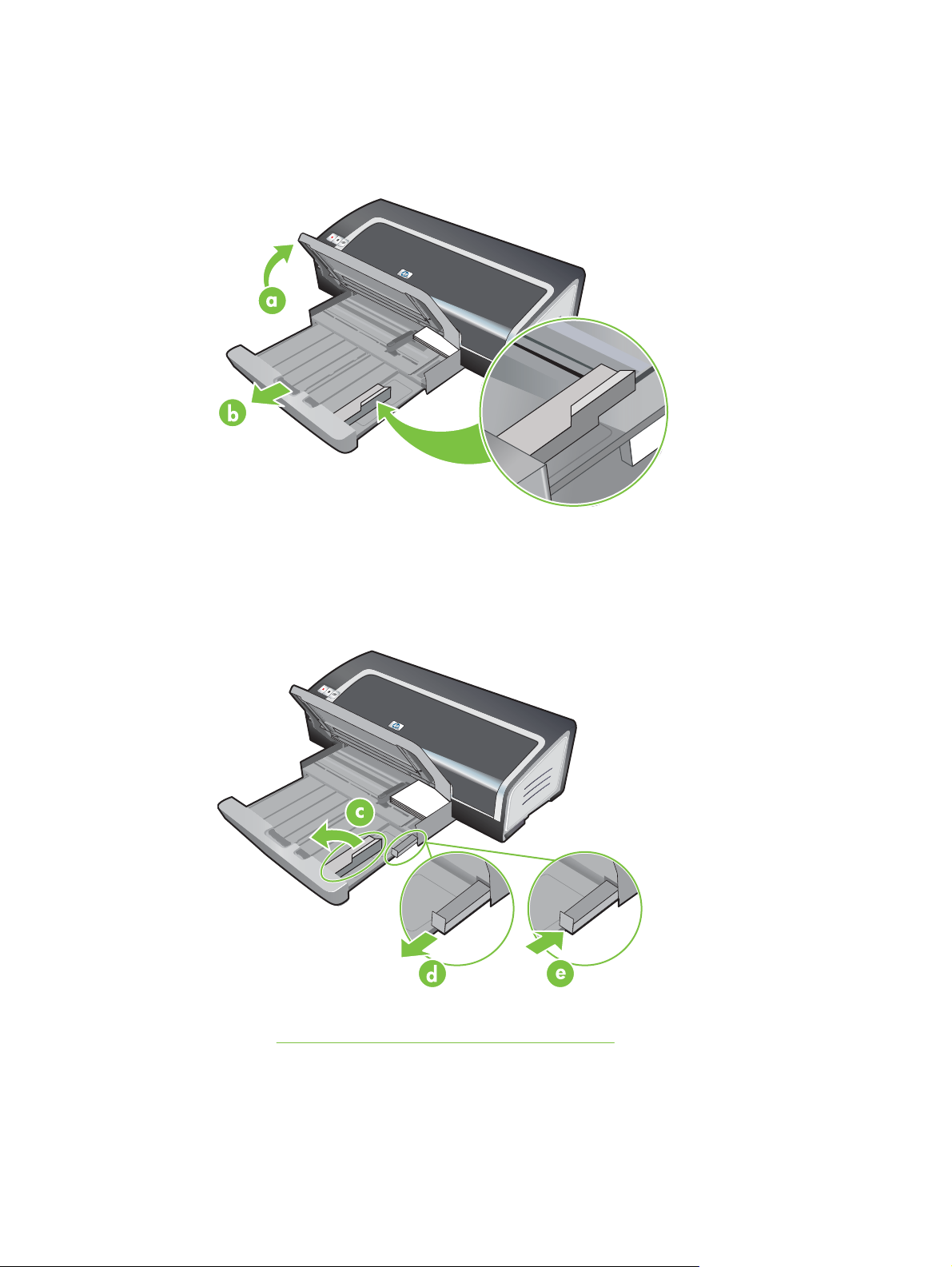
8 Αφού ολοκληρωθεί η εκτύπωση, αφαιρέστε τα µέσα εκτύπωσης που έχουν αποµείνει:
α Σηκώστε το δίσκο εξόδου.
β Πιέστε την ασφάλεια του δίσκου εισόδου και τραβήξτε το δίσκο εισόδου προς τα έξω.
γ
Κλείστε τον οδηγό µικρών µέσων εκτύπωσης µετακινώντας τον αριστερόστροφα κατά 90
˚
.
δ Βγάλτε τα µέσα εκτύπωσης τραβώντας προς τα έξω τον εξαγωγέα µικρών µέσων εκτύπωσης.
ε Αφού αφαιρέσετε τα µέσα εκτύπωσης, σπρώξτε τον εξαγωγέα µικρών µέσων εκτύπωσης
πίσω στην αρχική θέση του.
στ Επανατοποθετήστε τα µέσα εκτύπωσης που θέλετε στο δίσκο εξόδου (ανατρέξτε στην
ενότητα
Εκτύπωση σε κάρτες και µέσα εκτύπωσης µικρότερου µεγέθους 63
Φόρτωση µέσων εκτύπωσης στο δίσκο εισόδου).
Page 74

Εκτύπωση ψηφιακών φωτογραφιών
Έγχρωµη εκτύπωση µε έξι µελάνες
Ο εκτυπωτής σας µπορεί να τυπώνει µε έξι µελάνες ώστε να έχουν βελτιωµένη ποιότητα οι
φωτογραφίες που τυπώνει. Εκτυπώστε φωτογραφίες υψηλής ποιότητας σε κλίµακα του γκρίζου
χρησιµοποιώντας µία κασέτα εκτύπωσης µαύρου χρώµατος και µία κασέτα εκτύπωσης τριών
χρωµάτων, ή χρησιµοποιώντας µία κασέτα φωτογραφικής εκτύπωσης και µία κασέτα εκτύπωσης
τριών χρωµάτων. Για έγχρωµη εκτύπωση µε έξι µελάνες πρέπει να είναι ταυτόχρονα τοποθετηµένες
µία κασέτα φωτογραφικής εκτύπωσης και µία κασέτα εκτύπωσης τριών χρωµάτων. Για να πάρετε
µία λίστα µε τις κασέτες εκτύπωσης που υποστηρίζονται από τον εκτυπωτή σας, ανατρέξτε στην
ενότητα
Για να αντικαταστήσετε την κασέτα εκτύπωσης µαύρου χρώµατος µε την κασέτα φωτογραφικής
εκτύπωσης, ανατρέξτε στην ενότητα
Υποστηριζόµενες κασέτες εκτύπωσης.
Σηµείωση Μπορείτε να εκτυπώσετε ασπρόµαυρες φωτογραφίες υψηλής ποιότητας
χρησιµοποιώντας µία κασέτα γκρίζου χρώµατος για φωτογραφίες σε συνδυασµό µε µία
κασέτα εκτύπωσης τριών χρωµάτων.
Εγκατάσταση ή αντικατάσταση των κασετών εκτύπωσης.
Σηµείωση Αφού εγκαταστήσετε µια νέα κασέτα εκτύπωσης, ο εκτυπωτής θα ευθυγραµµίσει
αυτόµατα τις κασέτες εκτύπωσης και θα χρησιµοποιήσει ένα φύλλο χαρτιού για να εκτυπώσει
µια σελίδα ευθυγράµµισης. Αν έχετε τοποθετήσει στο δίσκο εισόδου κάποιο µέσο εκτύπωσης
φωτογραφιών υψηλότερης ποιότητας, µπορείτε να τοποθετήσετε ένα απλό φύλλο χαρτιού
πριν εγκαταστήσετε τη νέα κασέτα εκτύπωσης.
Οδηγίες για την εκτύπωση φωτογραφιών
■ Για βέλτιστα αποτελέσµατα όταν εκτυπώνετε φωτογραφίες και εικόνες, επιλέξτε τον τρόπο
λειτουργίας Βέλτιστη και ένα φωτογραφικό χαρτί HP στο πρόγραµµα οδήγησης εκτυπωτή. Ο
τρόπος λειτουργίας Βέλτιστη χρησιµοποιεί τη µοναδική τεχνολογία χρωµατικής επίστρωσης
PhotoREt ΙV και την τεχνολογία βελτιστοποίησης χρώµατος ColorSmart ΙΙΙ της HP για να
δηµιουργεί ρεαλιστικές φωτογραφικές εικόνες, ζωηρά χρώµατα και εξαιρετικά ευκρινές κείµενο.
Με την τεχνολογία PhotoREt ΙV µπορεί να επιτευχθεί µεγαλύτερη γκάµα χρωµάτων, ελαφρύτεροι
τόνοι και οµαλότερες διαβαθµίσεις µεταξύ τόνων, εξασφαλίζοντας την καλύτερη ποιότητα
εκτύπωσης φωτογραφιών και εικόνων.
Εναλλακτικά, µπορείτε να επιλέξετε Μέγιστη ανάλυση dpi που επιτρέπει βελτιστοποιηµένη
ανάλυση dpi* µέχρι 4800 x 1200 για βέλτιστη ποιότητα εκτύπωσης. Ανατρέξτε στην ενότητα
4800 x 1200 dpi βελτιστοποιηµένη ανάλυση.
* Έως 4800 x 1200 βελτιστοποιηµένη ανάλυση για έγχρωµη εκτύπωση και 1200 dpi εισόδου. Η
ρύθµιση αυτή θα χρησιµοποιήσει προσωρινά µεγάλη ποσότητα αποθηκευτικού χώρου στο
σκληρό δίσκο (400 MB ή περισσότερο) και θα εκτυπώνει πιο αργά. Η κασέτα φωτογραφικής
εκτύπωσης, αν υπάρχει, ενισχύει ακόµη περισσότερο την ποιότητα εκτύπωσης.
■ Για να τυπώσετε φωτογραφίες χωρίς περιθώρια, ανατρέξτε στην ενότητα
περιθώρια.
■ Συνιστάται να αφαιρείτε κάθε φύλλο χαρτιού καθώς τυπώνετε και να το αφήνετε να στεγνώνει.
■ Αν τα τυπωµένα χρώµατα παρουσιάζουν ορατή µετατόπιση προς το κίτρινο, κυανό ή µατζέντα, ή
αν υπάρχει ένας ελαφρύς τόνος χρώµατος στις γκρίζες αποχρώσεις, θα χρειαστεί να
βαθµονοµήσετε το χρώµα. Ανατρέξτε στην ενότητα
Βαθµονόµηση χρώµατος.
Εκτύπωση χωρίς
64 4 Εκτύπωση και τοποθέτηση µέσων εκτύπωσης
Page 75

■ Αν τοποθετείτε κασέτες φωτογραφικής εκτύπωσης, να ευθυγραµµίζετε τις κασέτες εκτύπωσης
για να επιτύχετε τη βέλτιστη ποιότητα εκτύπωσης. ∆εν χρειάζεται να ευθυγραµµίζετε τις κασέτες
εκτύπωσης κάθε φορά που τοποθετείτε την κασέτα φωτογραφικής εκτύπωσης - µόνον όταν είναι
ανάγκη. Ανατρέξτε στην ενότητα
Ευθυγράµµιση των κασετών εκτύπωσης.
■ Για να αποθηκεύσετε µια κασέτα εκτύπωσης, ανατρέξτε στην ενότητα
εκτύπωσης.
■ Να κρατάτε πάντοτε το φωτογραφικό χαρτί από τις άκρες. Οι δαχτυλιές στο φωτογραφικό χαρτί
µειώνουν την ποιότητα εκτύπωσης.
■ Το φωτογραφικό χαρτί πρέπει να είναι επίπεδο πριν από την εκτύπωση. Αν οι γωνίες του
φωτογραφικού χαρτιού λυγίζουν περισσότερο από 10 mm ή, ισιώστε το χαρτί τοποθετώντας το
στην επανασφραγιζόµενη σακούλα αποθήκευσης και κυλώντας τη σακούλα πάνω στην άκρη
ενός τραπεζιού µέχρι να ισιώσει το χαρτί.
Για να εκτυπώσετε ψηφιακές φωτογραφίες
1 Τοποθετήστε το φωτογραφικό χαρτί:
●Αν τοποθετείτε µια στοίβα µε φωτογραφικό χαρτί, ανατρέξτε στην ενότητα
εκτύπωσης στο δίσκο εισόδου.
●Αν σκοπεύετε να εκτυπώσετε ένα ή λίγα φύλλα, µπορείτε να χρησιµοποιήσετε την πρόσθια
σχισµή µη αυτόµατης τροφοδότησης. Αν σκοπεύετε να τυπώσετε σε παχύ χαρτί και θέλετε
να ακολουθήσει ευθεία διαδροµή, µπορείτε να χρησιµοποιήσετε την οπίσθια σχισµή µη
αυτόµατης τροφοδότησης. Αν σκοπεύετε να χρησιµοποιήσετε κάποια από τις σχισµές µη
αυτόµατης τροφοδότησης, θα τοποθετήσετε το χαρτί αργότερα.
●Αν σκοπεύετε να τυπώσετε φωτογραφίες 4 x 6 ιντσών, µπορείτε να χρησιµοποιήσετε το
δίσκο εισόδου ή την οπίσθια σχισµή µη αυτόµατης τροφοδότησης.
Αποθήκευση των κασετών
Φόρτωση µέσων
2 Εκτυπώστε τις φωτογραφίες σας. Ανατρέξτε στην ενότητα
Ανατρέξτε επίσης στην ενότητα
3 Αν χρησιµοποιείτε την πρόσθια ή οπίσθια σχισµή µη αυτόµατης τροφοδότησης, ανατρέξτε στην
ενότητα
σχετικά µε την τοποθέτηση των µέσων εκτύπωσης.
Εκτύπωση µε την πρόσθια ή οπίσθια σχισµή µη αυτόµατης τροφοδότησης για οδηγίες
Οδηγίες για την εκτύπωση φωτογραφιών.
Εκτύπωση εγγράφου.
Κατανόηση των τεχνολογιών εκτύπωσης ψηφιακών φωτογραφιών
Εκτός από την έγχρωµη εκτύπωση µε έξι µελάνες, το λογισµικό του εκτυπωτή διαθέτει διάφορες
δυνατότητες για την εκτύπωση ψηφιακών φωτογραφιών.
Σηµείωση Μπορείτε επίσης να αποκτήσετε πρόσβαση σε αυτήν τη λειτουργία από την
καρτέλα Συντοµεύσεις εκτύπωσης. Ανοίξτε το πρόγραµµα οδήγησης εκτυπωτή, επιλέξτε την
καρτέλα Συντοµεύσεις εκτύπωσης και επιλέξτε τη λειτουργία από την αναπτυσσόµενη λίστα
Τι θέλετε να κάνετε;.
● Εκτύπωση PhotoREt
4800 x 1200 dpi βελτιστοποιηµένη ανάλυση
●
●
Βελτιωµένη εκτύπωση φωτογραφιών Exif Print
Εκτύπωση ψηφιακών φωτογραφιών 65
Page 76

Εκτύπωση PhotoREt
Η τεχνολογία PhotoREt προσφέρει τον καλύτερο συνδυασµό ταχύτητας εκτύπωσης και ποιότητας
για τη φωτογραφία σας.
Για να εκτυπώσετε µε την τεχνολογία PhotoREt, επιλέξτε Βέλτιστη) ως ποιότητα εκτύπωσης στην
καρτέλα Χαρτί/Ποιότητα του προγράµµατος οδήγησης εκτυπωτή. Ανατρέξτε στην ενότητα
Εκτύπωση εγγράφου για οδηγίες σχετικά µε την αλλαγή ρυθµίσεων στο πρόγραµµα οδήγησης
εκτυπωτή.
4800 x 1200 dpi βελτιστοποιηµένη ανάλυση
4800Η βελτιστοποιηµένη ανάλυση 4800 x 1200 dpi* είναι η υψηλότερη ποιότητα ανάλυσης που
διαθέτει ο εκτυπωτής. Όταν επιλέγεται ως ποιότητα εκτύπωσης η Μέγιστη ανάλυση dpi, η κασέτα
εκτύπωσης τριών χρωµάτων εκτυπώνει στη βελτιστοποιηµένη ανάλυση 4800 x 1200 dpi.
Για να εκτυπώσετε µε τη βελτιστοποιηµένη ανάλυση 4800 x 1200 dpi, επιλέξτε ως ποιότητα
εκτύπωσης τη Μέγιστη ανάλυση dpi στην καρτέλα Χαρτί/Ποιότητα του προγράµµατος οδήγησης
εκτυπωτή. Ανατρέξτε στην ενότητα
ρυθµίσεων στο πρόγραµµα οδήγησης εκτυπωτή.
* Έως 4800 x 1200 βελτιστοποιηµένη ανάλυση για έγχρωµη εκτύπωση και 1200 dpi εισόδου. Η
ρύθµιση αυτή θα χρησιµοποιήσει προσωρινά µεγάλη ποσότητα αποθηκευτικού χώρου στο σκληρό
δίσκο (400 MB ή περισσότερο) και θα εκτυπώνει πιο αργά. Η κασέτα φωτογραφικής εκτύπωσης, αν
υπάρχει, ενισχύει ακόµη περισσότερο την ποιότητα εκτύπωσης.
Εκτύπωση εγγράφου για οδηγίες σχετικά µε την αλλαγή
Βελτιωµένη εκτύπωση φωτογραφιών Exif Print
Το Exif (Exchangeable Image File Format 2.2) Print είναι ένα διεθνές πρότυπο ψηφιακής
απεικόνισης που απλοποιεί την ψηφιακή φωτογράφηση και βελτιώνει την ποιότητα των τυπωµένων
φωτογραφιών. Όταν ληφθεί µια φωτογραφία µε ψηφιακή φωτογραφική µηχανή Exif Print, το Exif
Print καταγράφει πληροφορίες όπως ο χρόνος έκθεσης, ο τύπος του φλας και ο κορεσµός των
χρωµάτων και τις αποθηκεύει στο αρχείο της εικόνας. Το λογισµικό του εκτυπωτή χρησιµοποιεί στη
συνέχεια αυτές τις πληροφορίες για να εκτελέσει αυτόµατα βελτιώσεις στη συγκεκριµένη εικόνα, µε
αποτέλεσµα να παράγονται εξαιρετικές φωτογραφίες.
Για την εκτύπωση φωτογραφιών Exif Print απαιτούνται:
■ Ψηφιακή φωτογραφική µηχανή που υποστηρίζει το πρότυπο Exif Print
■ Λογισµικό για φωτογραφίες Exif Print
Για να εκτυπώσετε φωτογραφίες Exif Print:
1 Ανοίξτε το αρχείο που θέλετε να εκτυπώσετε χρησιµοποιώντας λογισµικό για φωτογραφίες Exif
Print.
2 Ανατρέξτε στην ενότητα
Έγχρωµη εκτύπωση µε έξι µελάνες για οδηγίες εκτύπωσης.
Λογισµικό φωτογραφικής απεικόνισης HP
Το λογισδµικό φωτογραφικής απεικόνισης HP (HP Photo Imaging Software) είναι µια εφαρµογή των
Windows η οποία σας επιτρέπει να βλέπετε και να επεξεργάζεστε αρχεία εικόνων. Μπορείτε να
εκτυπώνετε εικόνες, να στέλνετε εικόνες µέσω e-mail ή fax, να µεταφέρετε εικόνες σε µια ιστοσελίδα,
ή να χρησιµοποιείτε εικόνες κατά την εκτύπωση εργασιών µε το HP Photo View Center. Για να
εγκαταστήσετε αυτό το λογισµικό, εισαγάγετε το CD εκκίνησης, κάντε κλικ στο κουµπί HP Photo
66 4 Εκτύπωση και τοποθέτηση µέσων εκτύπωσης
Page 77

Imaging Software του µενού αναζήτησης του CD και επιλέξτε το από τον κατάλογο των
προγραµµάτων που θα εµφανιστεί.
Όταν αποθηκεύετε φωτογραφίες στον υπολογιστή σας, το λογισµικό HP Photo Imaging Software
ανοίγει αυτόµατα και εµφανίζει µικρογραφίες (µικρές εκδόσεις) των εικόνων σας. Αν θέλετε να
ανοίξετε το HP Photo Imaging Software αργότερα, ανοίξτε το παράθυρο HP Director και κάντε κλικ
στο εικονίδιο View Images, το οποίο βρίσκεται στο κέντρο του παραθύρου Director.
Εκτύπωση ψηφιακών φωτογραφιών 67
Page 78

Εκτύπωση χωρίς περιθώρια
Η εκτύπωση χωρίς περιθώρια σας επιτρέπει να εκτυπώνετε στις άκρες ορισµένων τύπων χαρτιού
και σε µια οµάδα τυποποιηµένων µεγεθών χαρτιού από 101,6 x 152,4 mm έως 330 x 482,6 mm ή A6
έως A3+.
Αν εκτυπώνετε φωτογραφίες, µπορείτε να τις βελτιώσετε τυπώνοντας µε έγχρωµη εκτύπωση µε έξι
µελάνες. Ανατρέξτε στην ενότητα
Σηµείωση Ανοίξτε το αρχείο σε µια εφαρµογή και προσδιορίστε το µέγεθος της εικόνας.
Βεβαιωθείτε ότι το µέγεθος αντιστοιχεί στο µέγεθος του χαρτιού στο οποίο θα εκτυπώσετε την
εικόνα.
Μπορείτε επίσης να αποκτήσετε πρόσβαση σε αυτήν τη λειτουργία από την καρτέλα
Συντοµεύσεις εκτύπωσης. Ανοίξτε το πρόγραµµα οδήγησης εκτυπωτή, επιλέξτε την καρτέλα
Συντοµεύσεις εκτύπωσης και επιλέξτε τη λειτουργία από την αναπτυσσόµενη λίστα Τι
θέλετε να κάνετε;.
Για Windows
1 Τοποθετήστε το κατάλληλο χαρτί:
●Αν σκοπεύετε να εκτυπώσετε ένα ή λίγα φύλλα, µπορείτε να χρησιµοποιήσετε την πρόσθια ή
την οπίσθια σχισµή µη αυτόµατης τροφοδότησης. Στην περίπτωση αυτή, συνεχίστε µε τα
παρακάτω βήµατα και τοποθετήστε το χαρτί αργότερα.
Έγχρωµη εκτύπωση µε έξι µελάνες.
●Αν χρησιµοποιείτε το δίσκο εισόδου, ανατρέξτε στην ενότητα
στο δίσκο εισόδου.
2 Ανοίξτε το αρχείο που θέλετε να εκτυπώσετε.
3 Ανοίξτε το πρόγραµµα οδήγησης εκτυπωτή (ανατρέξτε στην ενότητα
4 Κάντε κλικ στην καρτέλα Χαρτί/Ποιότητα.
5 Επιλέξτε το µέγεθος του χαρτιού από την αναπτυσσόµενη λίστα Το µέγεθος είναι.
6 ∆ιαλέξτε το πλαίσιο επιλογής Εκτύπωση χωρίς περιθώρια.
7 Επιλέξτε την προέλευση του χαρτιού από την αναπτυσσόµενη λίστα Η προέλευση είναι. Αν
σκοπεύετε να εκτυπώσετε σε παχύ ή φωτογραφικό χαρτί, διαλέξτε την επιλογή Μη αυτόµατη
τροφοδότηση.
8 Επιλέξτε τον τύπο χαρτιού από την αναπτυσσόµενη λίστα Ο τύπος είναι. Μην επιλέξετε
Αυτόµατη.
9 ∆ιαλέξτε το πλαίσιο επιλογής Αυτόµατη προσαρµογή χωρίς περιθώρια για να αλλάξετε
αυτόµατα τις διαστάσεις της εικόνας ώστε να εκτυπωθεί χωρίς περιθώρια.
10 Αν εκτυπώνετε φωτογραφίες, επιλέξτε Βέλτιστη από την αναπτυσσόµενη λίστα Ποιότητα
εκτύπωσης. Εναλλακτικά, µπορείτε να επιλέξετε Μέγιστη ανάλυση dpi που επιτρέπει
βελτιστοποιηµένη ανάλυση dpi* µέχρι 4800 x 1200 για βέλτιστη ποιότητα εκτύπωσης.
Φόρτωση µέσων εκτύπωσης
Εκτύπωση εγγράφου).
* Έως 4800 x 1200 βελτιστοποιηµένη ανάλυση για έγχρωµη εκτύπωση και 1200 dpi εισόδου. Η
ρύθµιση αυτή θα χρησιµοποιήσει προσωρινά µεγάλη ποσότητα αποθηκευτικού χώρου στο
68 4 Εκτύπωση και τοποθέτηση µέσων εκτύπωσης
Page 79

σκληρό δίσκο (400 MB ή περισσότερο) και θα εκτυπώνει πιο αργά. Η κασέτα φωτογραφικής
εκτύπωσης, αν υπάρχει, ενισχύει ακόµη περισσότερο την ποιότητα εκτύπωσης.
11 Αλλάξτε τις υπόλοιπες ρυθµίσεις εκτύπωσης που τυχόν επιθυµείτε και κάντε κλικ στο OK.
12 Εκτυπώστε το έγγραφό σας.
13 Αν χρησιµοποιείτε την πρόσθια ή οπίσθια σχισµή µη αυτόµατης τροφοδότησης, ανατρέξτε στην
ενότητα
Εκτύπωση µε την πρόσθια ή οπίσθια σχισµή µη αυτόµατης τροφοδότησης.
14 Αν εκτυπώσατε σε φωτογραφικό χαρτί µε αποχωριζόµενη άκρη, αφαιρέστε την άκρη για να
κάνετε το έγγραφο να µην έχει καθόλου περιθώρια.
Για Macintosh
1 Τοποθετήστε το κατάλληλο χαρτί:
●Αν σκοπεύετε να εκτυπώσετε ένα ή λίγα φύλλα, µπορείτε να χρησιµοποιήσετε την πρόσθια ή
την οπίσθια σχισµή µη αυτόµατης τροφοδότησης. Στην περίπτωση αυτή, συνεχίστε µε τα
παρακάτω βήµατα και τοποθετήστε το χαρτί αργότερα.
●Αν χρησιµοποιείτε το δίσκο εισόδου, ανατρέξτε στην ενότητα
Φόρτωση µέσων εκτύπωσης
στο δίσκο εισόδου.
2 Ανοίξτε το αρχείο που θέλετε να εκτυπώσετε.
3 Κάντε κλικ στο Αρχείο και µετά κάντε κλικ στο ∆ιαµόρφωση σελίδας.
4 Επιλέξτε το µέγεθος χαρτιού χωρίς περιθώρια και κάντε κλικ στο OK.
5 Κάντε κλικ στο Αρχείο και µετά κάντε κλικ στο Εκτύπωση.
6 Ανοίξτε την καρτέλα Τύπος/Ποιότητα χαρτιού.
7 Κάντε κλικ στην καρτέλα Χαρτί και επιλέξτε τον τύπο µέσων εκτύπωσης από την
αναπτυσσόµενη λίστα Τύπος χαρτιού.
8 Αν εκτυπώνετε φωτογραφίες, επιλέξτε Βέλτιστη από την αναπτυσσόµενη λίστα Ποιότητα
εκτύπωσης. Εναλλακτικά, µπορείτε να επιλέξετε Μέγιστη ανάλυση dpi που επιτρέπει
βελτιστοποιηµένη ανάλυση dpi* έως 4800 x 1200.
* Έως 4800 x 1200 βελτιστοποιηµένη ανάλυση για έγχρωµη εκτύπωση και 1200 dpi εισόδου. Η
ρύθµιση αυτή θα χρησιµοποιήσει προσωρινά µεγάλη ποσότητα αποθηκευτικού χώρου στο
σκληρό δίσκο (400 MB ή περισσότερο) και θα εκτυπώνει πιο αργά. Η κασέτα φωτογραφικής
εκτύπωσης, αν υπάρχει, ενισχύει ακόµη περισσότερο την ποιότητα εκτύπωσης.
9 Επιλέξτε την προέλευση χαρτιού. Αν σκοπεύετε να εκτυπώσετε σε παχύ ή φωτογραφικό χαρτί,
διαλέξτε την επιλογή µη αυτόµατης τροφοδότησης.
10 Αλλάξτε τις υπόλοιπες ρυθµίσεις εκτύπωσης που τυχόν επιθυµείτε και κάντε κλικ στο Εκτύπωση.
11 Αν εκτυπώνετε σε παχύ ή φωτογραφικό χαρτί, τοποθετήστε χαρτί στην οπίσθια σχισµή µη
αυτόµατης τροφοδότησης, στο πίσω µέρος του εκτυπωτή. (Για οδηγίες σχετικά µε τη µη
αυτόµατη τροφοδότηση χαρτιού, ανατρέξτε στην ενότητα
Εκτύπωση µε την πρόσθια ή οπίσθια
σχισµή µη αυτόµατης τροφοδότησης.)
12 Αν εκτυπώσατε σε φωτογραφικό χαρτί µε αποχωριζόµενη άκρη, αφαιρέστε την άκρη για να
κάνετε το έγγραφο να µην έχει καθόλου περιθώρια.
Εκτύπωση χωρίς περιθώρια 69
Page 80

Εκτύπωση σε κλίµακα του γκρίζου
Η δυνατότητα εκτύπωσης σε κλίµακα του γκρίζου σας επιτρέπει να εκτυπώνετε υψηλής ποιότητας,
ασπρόµαυρες φωτογραφίες σε διαβαθµίσεις του γκρίζου χρησιµοποιώντας µία κασέτα γκρίζου
χρώµατος για φωτογραφίες.
Για Windows
1 Τοποθετήστε τα µέσα εκτύπωσης (ανατρέξτε στην ενότητα
δίσκο εισόδου).
2 Ανοίξτε το πλαίσιο διαλόγου Ιδιότητες εκτυπωτή.
3 Κάντε κλικ στην καρτέλα Συντοµεύσεις εκτύπωσης και µετά κάντε κλικ στο Εκτύπωση
παρουσίασης ή στο Γρήγορη/οικονοµική εκτύπωση.
4 Στην αναπτυσσόµενη λίστα Εκτύπωση σε κλίµακα του γκρίζου, κάντε κλικ σε ένα από τα
παρακάτω:
● Υψηλής ποιότητας: Χρησιµοποιήστε αυτήν την επιλογή για εκτυπώσεις υψηλής ποιότητας.
● Μαύρο µόνο: Χρησιµοποιήστε αυτήν την επιλογή για γρήγορη, οικονοµική εκτύπωση.
5 Αλλάξτε τις υπόλοιπες ρυθµίσεις εκτύπωσης που τυχόν επιθυµείτε και µετά κάντε κλικ στο OK.
Για Macintosh
1 Κάντε κλικ στο Αρχείο και µετά κάντε κλικ στο Εκτύπωση.
2 Ανοίξτε την καρτέλα Τύπος/Ποιότητα χαρτιού.
3 Κάντε κλικ στην καρτέλα Χαρτί και στην αναπτυσσόµενη λίστα Χρώµα, επιλέξτε Κλίµακα γκρίζου.
4 Αλλάξτε τις υπόλοιπες ρυθµίσεις εκτύπωσης που τυχόν επιθυµείτε και κάντε κλικ στο Εκτύπωση.
Φόρτωση µέσων εκτύπωσης στο
70 4 Εκτύπωση και τοποθέτηση µέσων εκτύπωσης
Page 81

Εκτύπωση και στις δύο όψεις (αµφίπλευρη εκτύπωση)
Η παρούσα ενότητα περιέχει οδηγίες και διαδικασίες για την εκτύπωση και στις δύο πλευρές των
µέσων εκτύπωσης.
Οδηγίες για εκτύπωση και στις δύο πλευρές του χαρτιού
■ Να χρησιµοποιείτε πάντοτε µέσα εκτύπωσης που ταιριάζουν µε τις προδιαγραφές του εκτυπωτή.
Ανατρέξτε στην ενότητα
για τα µεγέθη και τους τύπους των µέσων εκτύπωσης που υποστηρίζονται από τη µονάδα
αυτόµατης εκτύπωσης διπλής όψης. Για τους τύπους µέσων που δεν υποστηρίζονται,
εκτυπώστε στις δύο πλευρές µε µη αυτόµατο τρόπο.
■ Με την αύξηση του χρόνου στεγνώµατος είναι δυνατό να αποφύγετε µουντζούρες στην
εκτύπωση διπλής όψης.
Στα Windows, ρυθµίστε το χρόνο στεγνώµατος µελάνης στην καρτέλα Για προχωρηµένους
επιλέγοντας Προηγµένες λειτουργίες από την καρτέλα Βασικά του προγράµµατος οδήγησης
εκτυπωτή.
Σε Macintosh, ρυθµίστε το χρόνο στεγνώµατος επιλέγοντας την καρτέλα Μελάνη στην καρτέλα
Τύπος/Ποιότητα χαρτιού.
Κατανόηση των προδιαγραφών για τα υποστηριζόµενα µέσα εκτύπωσης
■
Για βέλτιστα αποτελέσµατα, µην εκτυπώνετε σε χαρτί πιο βαρύ από 135 g/m
δύο όψεις ετικετών ή διαφανειών ή στις δύο όψεις σελίδων που είναι καλυµµένες µε πολλή
µελάνη. Όταν χρησιµοποιείτε αυτούς τους τύπους µέσων εκτύπωσης για εκτύπωση και στις δύο
όψεις, είναι δυνατό να συµβούν εµπλοκές, ενώ όταν εκτυπώνετε στις δύο πλευρές των ετικετών
µπορεί να προκληθεί ζηµιά στον εκτυπωτή.
■ Καθορίστε τις επιλογές αµφίπλευρης εκτύπωσης στην εφαρµογή ή στο πρόγραµµα οδήγησης
εκτυπωτή.
■ Μην εκτυπώνετε και στις δύο πλευρές διαφανειών, µέσων εκτύπωσης πανό, φακέλων,
φωτογραφικών χαρτιών, γυαλιστερών µέσων εκτύπωσης ή χαρτιών ελαφρύτερων από 16 lb
bond (60 g/m2) ή βαρύτερων από 24 lb bond (90 g/m2). Μπορεί να υπάρξουν εµπλοκές µε
αυτούς τους τύπους µέσων εκτύπωσης.
■ Ορισµένοι τύποι µέσων εκτύπωσης χρειάζεται να έχουν ειδικό προσανατολισµό όταν εκτυπώνετε
και στις δύο όψεις µιας σελίδας, όπως τα χαρτιά µε κεφαλίδες, τα προτυπωµένα χαρτιά και τα
χαρτιά µε υδατόσηµα και µε προϋπάρχουσες διατρήσεις. Όταν εκτυπώνετε από υπολογιστή που
χρησιµοποιεί Windows, ο εκτυπωτής εκτυπώνει πρώτα την πρώτη πλευρά των µέσων
εκτύπωσης. Όταν εκτυπώνετε από υπολογιστή Macintosh, ο εκτυπωτής εκτυπώνει πρώτα τη
δεύτερη πλευρά των µέσων εκτύπωσης. Να τοποθετείτε τα µέσα εκτύπωσης µε την µπροστινή
πλευρά στραµµένη προς τα κάτω.
■ Όταν ολοκληρωθεί η εκτύπωση στη µία πλευρά των µέσων εκτύπωσης, ο εκτυπωτής θα
κρατήσει τα µέσα εκτύπωσης και θα σταµατήσει προσωρινά τη λειτουργία του µέχρι να
στεγνώσει η µελάνη. Μόλις στεγνώσει η µελάνη, ο εκτυπωτής θα τραβήξει πάλι τα µέσα
εκτύπωσης και θα εκτυπωθεί η δεύτερη πλευρά τους. Όταν η εκτύπωση ολοκληρωθεί, τα µέσα
εκτύπωσης θα βγουν στο δίσκο εξόδου. Μην τα ακουµπήσετε πριν ολοκληρωθεί η εκτύπωση.
2
(36 lb bond), στις
■ Μπορείτε να εκτυπώνετε κα στις δύο πλευρές των υποστηριζόµενων µέσων εκτύπωσης
προσαρµοσµένου µεγέθους χρησιµοποιώντας τις δυνατότητες µη αυτόµατης εκτύπωσης διπλής
όψης του εκτυπωτή. (Για έναν κατάλογο µε τα υποστηριζόµενα µέσα προσαρµοσµένου
µεγέθους, ανατρέξτε στην ενότητα
εκτύπωσης.)
Εκτύπωση και στις δύο όψεις (αµφίπλευρη εκτύπωση) 71
Κατανόηση των προδιαγραφών για τα υποστηριζόµενα µέσα
Page 82

Σηµείωση Μπορείτε επίσης να αποκτήσετε πρόσβαση σε αυτήν τη λειτουργία από την
καρτέλα Συντοµεύσεις εκτύπωσης. Ανοίξτε το πρόγραµµα οδήγησης εκτυπωτή, επιλέξτε την
καρτέλα Συντοµεύσεις εκτύπωσης και επιλέξτε τη λειτουργία από την αναπτυσσόµενη λίστα
Τι θέλετε να κάνετε;.
Μπορείτε να ανατρέξετε στις ακόλουθες ενότητες για οδηγίες σχετικά µε την εκτύπωση:
Εκτέλεση µη αυτόµατης εκτύπωσης διπλής όψης
■
Εκτέλεση αυτόµατης εκτύπωσης διπλής όψης
■
Εκτέλεση µη αυτόµατης εκτύπωσης διπλής όψης
Μπορείτε να εκτυπώσετε και στις δύο πλευρές ενός φύλλου χαρτιού γυρίζοντας το χαρτί µε το χέρι
και τοποθετώντας το πάλι στον εκτυπωτή.
Για Windows
1 Τοποθετήστε το κατάλληλο χαρτί (ανατρέξτε στην ενότητα
δίσκο εισόδου).
2 Ανοίξτε το πρόγραµµα οδήγησης εκτυπωτή (ανατρέξτε στην ενότητα
3 Κάντε κλικ στην καρτέλα Ολοκλήρωση.
4 ∆ιαλέξτε το πλαίσιο επιλογής Εκτύπωση και στις δύο όψεις.
5 Επιλέξτε Σελίδες απέναντι για να αλλάξετε τον προσανατολισµό της σελίδας, αν χρειάζεται.
6 Επιλέξτε µια διάταξη φυλλαδίου από την αναπτυσσόµενη λίστα Η διάταξη φυλλαδίου είναι, αν
το επιθυµείτε.
7 Αν χρησιµοποιείτε τη σχισµή µη αυτόµατης τροφοδότησης, επιλέξτε Μη αυτόµατη
τροφοδότηση από την αναπτυσσόµενη λίστα Η προέλευση είναι:. Αλλάξτε τις υπόλοιπες
ρυθµίσεις εκτύπωσης που τυχόν επιθυµείτε και κάντε κλικ στο OK.
8 Εκτυπώστε το έγγραφό σας.
Σηµείωση Αν εκτυπώνετε από Windows NT 4.0, διαβάστε τις οδηγίες που θα
εµφανιστούν στην οθόνη σχετικά µε τον τρόπο επανεισαγωγής των τυπωµένων σελίδων
και επιλέξτε ΟΚ για να ξεκινήσετε την εργασία εκτύπωσης.
9 Αφού εκτυπωθεί η µία πλευρά των σελίδων, ακολουθήστε τις οδηγίς που εµφανίζονται στην
οθόνη για να επανατοποθετήσετε τις τυπωµένες σελίδες και να εκτυπώσετε και την άλη πλευρά
τους. Αν εκτυπώνετε από την οπίσθια σχισµή µη αυτόµατης τροφοδότησης, αγνοήστε τις οδηγίες
στην οθόνη και πηγαίνετε στο βήµα 10.
Φόρτωση µέσων εκτύπωσης στο
Εκτύπωση εγγράφου).
10 Αν εκτυπώνετε από την οπίσθια σχισµή µη αυτόµατης τροφοδότησης, διατηρώντας τη σειρά των
τυπωµένων σελίδων, επανεισαγάγετε τις σελίδες µία προς µία, µε πρώτη τη σελίδα που
τυπώθηκε τελευταία, µε την τυπωµένη πλευρά στραµµένη προς τα κάτω και πατήστε το κουµπί
ΣΥΝΕΧΙΣΗ.
Σηµείωση Η κατεύθυνση επανατοποθέτησης των τυπωµένων σελίδων εξαρτάται από
το αν έχετε ενεργοποιήσει την επιλογή Σελίδες απέναντι.
72 4 Εκτύπωση και τοποθέτηση µέσων εκτύπωσης
Page 83

1 Αν δεν έχετε ενεργοποιηµένη την επιλογή Σελίδες απέναντι, επανεισαγάγετε τη µία σελίδα µετά την άλλη, µε
την άδεια πλευρά στραµµένη προς τα πάνω.
2 Αν έχετε ενεργοποιηµένη την επιλογή Σελίδες απέναντι, επανεισαγάγετε τη µία σελίδα µετά την άλλη, µε την
άδεια πλευρά στραµµένη προς τα πάνω.
Εκτέλεση αυτόµατης εκτύπωσης διπλής όψης
Όταν στον εκτυπωτή είναι εγκατεστηµένη η µονάδα αυτόµατης εκτύπωσης διπλής όψης, µπορείτε να
εκτυπώνετε αυτόµατα και στις δύο πλευρές ενός φύλλου χαρτιού (ανατρέξτε στην ενότητα
Εγκατάσταση του προαιρετικού εξαρτήµατος αυτόµατης εκτύπωσης διπλής όψης (µονάδα duplex)).
Σηµείωση Η µονάδα αυτόµατης εκτύπωσης διπλής όψης (duplex) ανήκει στα βασικά
εξαρτήµατα των εκτυπωτών HP Deskjet 9800d, 9803d και 9808d. Μπορεί να αγοραστεί
χωριστά σε ορισµένες χώρες/περιοχές (ανατρέξτε στην ενότητα
της HP).
Για να κάνετε την αυτόµατη εκτύπωση σε δύο όψεις την προεπιλεγµένη επιλογή για τον
εκτυπωτή σας, ανατρέξτε στην ενότητα
Αλλαγή επιλογών εκτύπωσης.
Μπορείτε επίσης να αποκτήσετε πρόσβαση σε αυτήν τη λειτουργία από την καρτέλα
Συντοµεύσεις εκτύπωσης. Ανοίξτε το πρόγραµµα οδήγησης εκτυπωτή, επιλέξτε την καρτέλα
Συντοµεύσεις εκτύπωσης και επιλέξτε τη λειτουργία από την αναπτυσσόµενη λίστα Τι
θέλετε να κάνετε;.
Αναλώσιµα και εξαρτήµατα
Στα Windows 2000 and Windows XP, βεβαιωθείτε ότι η µονάδα αυτόµατης εκτύπωσης διπλής
όψης είναι εγκατεστηµένη και ότι η αντίστοιχη επιλογή είναι ενεργοποιηµένη. Ανοίξτε το
πρόγραµµα οδήγησης εκτυπωτή, επιλέξτε Ιδιότητες και µετά επιλέξτε Ρυθµίσεις συσκευής.
Βεβαιωθείτε ότι η επιλογή Επιτρέπεται η µη αυτόµατη εκτύπωση διπλής όψης είναι
απενεργοποιηµένη.
Πλεονεκτήµατα από τη χρήση της µονάδας αυτόµατης εκτύπωσης διπλής
όψης
■ Εκτύπωση και στις δύο πλευρές του χαρτιού χωρίς να χρειάζεται να τοποθετήσετε πάλι το φύλλο
µε το χέρι.
■ Εκτύπωση µεγάλων εγγράφων µε γρήγορο και αποτελεσµατικό τρόπο.
■ Χρήση λιγότερου χαρτιού χάρη στην εκτύπωση και στις δύο όψεις των φύλλων.
Εκτύπωση και στις δύο όψεις (αµφίπλευρη εκτύπωση) 73
Page 84

■ ∆ηµιουργία φυλλαδίων, αναφορών, ενηµερωτικών επιστολών και άλλων ειδικών εκτυπώσεων
επαγγελµατικού επιπέδου.
Σηµείωση Όταν γίνει εκτύπωση της πρώτης πλευράς, ο εκτυπωτής θα σταµατήσει µέχρι να
στεγνώσει η µελάνη. Αφού στεγνώσει η µελάνη, ο εκτυπωτής θα τραβήξει πάλι το χαρτί στη
µονάδα αυτόµατης εκτύπωσης διπλής όψης και θα τυπωθεί η δεύτερη πλευρά του χαρτιού.
Για Windows
1 Τοποθετήστε το κατάλληλο χαρτί (ανατρέξτε στην ενότητα
Φόρτωση µέσων εκτύπωσης στο
δίσκο εισόδου).
2 Ανοίξτε το πρόγραµµα οδήγησης εκτυπωτή (ανατρέξτε στην ενότητα
Εκτύπωση εγγράφου).
3 Κάντε κλικ στην καρτέλα Ολοκλήρωση.
4 ∆ιαλέξτε το πλαίσιο επιλογής Εκτύπωση και στις δύο όψεις και βεβαιωθείτε ότι η επιλογή
Χρήση µονάδας αυτόµατης εκτύπωσης διπλής όψης είναι ενεργοποιηµένη.
5 Για να αλλάζει αυτόµατα το µέγεθος κάθε σελίδας ώστε να ταιριάζει µε τη διάταξη του εγγράφου
όπως εµφανίζεται στην οθόνη, επιλέξτε ∆ιατήρηση διάταξης. Η απενεργοποίηση αυτής της
επιλογής µπορεί να προκαλέσει ανεπιθύµητες αλλαγές σελίδων.
6 Επιλέξτε Σελίδες απέναντι για να αλλάξετε τον προσανατολισµό της σελίδας, αν χρειάζεται.
7 Επιλέξτε µια διάταξη φυλλαδίου από την αναπτυσσόµενη λίστα Η διάταξη φυλλαδίου είναι, αν
το επιθυµείτε.
8 Αλλάξτε τις υπόλοιπες ρυθµίσεις εκτύπωσης που τυχόν επιθυµείτε και κάντε κλικ στο OK.
9 Εκτυπώστε το έγγραφό σας.
Για Macintosh
1 Τοποθετήστε το κατάλληλο χαρτί (ανατρέξτε στην ενότητα
Φόρτωση µέσων εκτύπωσης στο
δίσκο εισόδου).
2 Κάντε κλικ στο Αρχείο και µετά κάντε κλικ στο Εκτύπωση.
3 Ανοίξτε την καρτέλα Εκτύπωση σε δύο όψεις.
4 Επιλέξτε Εκτύπωση και στις δύο όψεις.
5 Επιλέξτε τον επιθυµητό προσανατολισµό βιβλιοδεσίας κάνοντας κλικ στο κατάλληλο εικονίδιο.
6 Αλλάξτε τις υπόλοιπες ρυθµίσεις εκτύπωσης που τυχόν επιθυµείτε και κάντε κλικ στο Εκτύπωση.
74 4 Εκτύπωση και τοποθέτηση µέσων εκτύπωσης
Page 85

Εκτύπωση πολλών σελίδων σε ένα φύλλο χαρτιού
Μπορείτε να εκτυπώσετε ένα έγγραφο πολλών σελίδων σε ένα φύλλο χαρτιού. Το λογισµικό
εκτυπωτή αλλάζει αυτόµατα το µέγεθος του κειµένου του εγγράφου και τις εικόνες ώστε να
χωρέσουν στην τυπωµένη σελίδα.
Για Windows
1 Τοποθετήστε το κατάλληλο χαρτί (ανατρέξτε στην ενότητα
δίσκο εισόδου).
2 Ανοίξτε το πρόγραµµα οδήγησης εκτυπωτή (ανατρέξτε στην ενότητα
3 Κάντε κλικ στην καρτέλα Ολοκλήρωση.
4 Επιλέξτε τον αριθµό των σελίδων που θέλετε να εµφανίζονται σε κάθε φύλλο χαρτιού από την
αναπτυσσόµενη λίστα Σελίδες ανά φύλλο.
5 Αν θέλετε να εµφανίζεται ένα περίγραµµα γύρω από κάθε εικόνα σελίδας που τυπώνεται στο
φύλλο χαρτιού, διαλέξτε το πλαίσιο επιλογής Εκτύπωση περιγραµµάτων σελίδων.
6 Επιλέξτε µια διάταξη για κάθε φύλλο χαρτιού από την αναπτυσσόµενη λίστα Η σειρά των
σελίδων είναι.
7 Αλλάξτε τις υπόλοιπες ρυθµίσεις εκτύπωσης που τυχόν επιθυµείτε και κάντε κλικ στο OK.
8 Εκτυπώστε το έγγραφό σας.
Για Macintosh
1 Τοποθετήστε το κατάλληλο χαρτί (ανατρέξτε στην ενότητα
δίσκο εισόδου).
2 Κάντε κλικ στο Αρχείο και µετά κάντε κλικ στο Εκτύπωση.
Φόρτωση µέσων εκτύπωσης στο
Εκτύπωση εγγράφου).
Φόρτωση µέσων εκτύπωσης στο
3 Ανοίξτε την καρτέλα ∆ιάταξη.
4 Επιλέξτε τον αριθµό των σελίδων που θέλετε να εµφανίζονται σε κάθε φύλλο χαρτιού από την
αναπτυσσόµενη λίστα Σελίδες ανά φύλλο.
5 Αν θέλετε να εµφανίζεται ένα περίγραµµα γύρω από κάθε εικόνα σελίδας που τυπώνεται στο
φύλλο χαρτιού, διαλέξτε το κατάληλο περίγραµµα από την αναπτυσσόµενη λίστα Περίγραµµα.
6 Αλλάξτε τις υπόλοιπες ρυθµίσεις εκτύπωσης που τυχόν επιθυµείτε και κάντε κλικ στο Εκτύπωση.
Εκτύπωση πολλών σελίδων σε ένα φύλλο χαρτιού 75
Page 86

Εκτύπωση φυλλαδίων
Η εκτύπωση φυλλαδίων τακτοποιεί αυτόµατα και αλλάζει τα µεγέθη των σελίδων ενός εγγράφου µε
τέτοιον τρόπο ώστε, όταν το έγγραφο διπλωθεί σε µορφή φυλλαδίου, η σειρά των σελίδων να είναι
σωστή.
Εκτέλεση µη αυτόµατης εκτύπωσης φυλλαδίου
Για Windows
1 Τοποθετήστε το κατάλληλο χαρτί (ανατρέξτε στην ενότητα
δίσκο εισόδου).
2 Ανοίξτε το πρόγραµµα οδήγησης εκτυπωτή (ανατρέξτε στην ενότητα
3 Κάντε κλικ στην καρτέλα Ολοκλήρωση.
4 ∆ιαλέξτε το πλαίσιο επιλογής Εκτύπωση και στις δύο όψεις.
5 Επιλέξτε Σελίδες απέναντι για να αλλάξετε τον προσανατολισµό της σελίδας, αν χρειάζεται.
6 Επιλέξτε µια διάταξη φυλλαδίου από την αναπτυσσόµενη λίστα Η διάταξη φυλλαδίου είναι.
7 Ανατρέξτε στην ενότητα
Εκτέλεση µη αυτόµατης εκτύπωσης διπλής όψης, βήµατα 7 έως 10.
Φόρτωση µέσων εκτύπωσης στο
Εκτύπωση εγγράφου).
Εκτέλεση αυτόµατης εκτύπωσης φυλλαδίων
Όταν στον εκτυπωτή είναι εγκατεστηµένη η µονάδα αυτόµατης εκτύπωσης διπλής όψης, µπορείτε να
τυπώνετε φυλλάδια αυτόµατα (ανατρέξτε στην ενότητα
αυτόµατης εκτύπωσης διπλής όψης (µονάδα duplex)).
Σηµείωση Η µονάδα αυτόµατης εκτύπωσης διπλής όψης (duplex) ανήκει στα βασικά
εξαρτήµατα των εκτυπωτών HP Deskjet 9800d, 9803d και 9808d. Μπορεί να αγοραστεί
χωριστά σε ορισµένες χώρες/περιοχές (ανατρέξτε στην ενότητα
της HP).
Εγκατάσταση του προαιρετικού εξαρτήµατος
Αναλώσιµα και εξαρτήµατα
Στα Windows 2000 and Windows XP, βεβαιωθείτε ότι η µονάδα αυτόµατης εκτύπωσης διπλής
όψης είναι εγκατεστηµένη και ότι η αντίστοιχη επιλογή είναι ενεργοποιηµένη. Ανοίξτε το
πρόγραµµα οδήγησης εκτυπωτή, επιλέξτε Ιδιότητες και µετά επιλέξτε Ρυθµίσεις συσκευής.
Βεβαιωθείτε ότι η επιλογή Επιτρέπεται η µη αυτόµατη εκτύπωση διπλής όψης είναι
απενεργοποιηµένη.
Μπορείτε επίσης να αποκτήσετε πρόσβαση σε αυτήν τη λειτουργία από την καρτέλα
Συντοµεύσεις εκτύπωσης. Ανοίξτε το πρόγραµµα οδήγησης εκτυπωτή, επιλέξτε την καρτέλα
Συντοµεύσεις εκτύπωσης και επιλέξτε τη λειτουργία από την αναπτυσσόµενη λίστα Τι
θέλετε να κάνετε;.
Για Windows
1 Τοποθετήστε το κατάλληλο χαρτί (ανατρέξτε στην ενότητα
δίσκο εισόδου).
2 Ανοίξτε το πρόγραµµα οδήγησης εκτυπωτή (ανατρέξτε στην ενότητα
3 Κάντε κλικ στην καρτέλα Ολοκλήρωση.
76 4 Εκτύπωση και τοποθέτηση µέσων εκτύπωσης
Φόρτωση µέσων εκτύπωσης στο
Εκτύπωση εγγράφου).
Page 87

4 ∆ιαλέξτε το πλαίσιο επιλογής Εκτύπωση και στις δύο όψεις και βεβαιωθείτε ότι η επιλογή
Χρήση µονάδας αυτόµατης εκτύπωσης διπλής όψης είναι ενεργοποιηµένη.
5 Επιλέξτε ∆ιατήρηση διάταξης.
6 ∆ιαλέξτε µια επιλογή βιβλιοδεσίας από την αναπτυσσόµενη λίστα Η διάταξη φυλλαδίου είναι.
7 Αλλάξτε τις υπόλοιπες ρυθµίσεις εκτύπωσης που τυχόν επιθυµείτε και κάντε κλικ στο OK.
8 Εκτυπώστε το έγγραφό σας.
Για Macintosh
1 Τοποθετήστε το κατάλληλο χαρτί (ανατρέξτε στην ενότητα
Φόρτωση µέσων εκτύπωσης στο
δίσκο εισόδου).
2 Κάντε κλικ στο Αρχείο και µετά κάντε κλικ στο Εκτύπωση.
3 Ανοίξτε την καρτέλα Εκτύπωση σε δύο όψεις.
4 Επιλέξτε Εκτύπωση και στις δύο όψεις.
5 Επιλέξτε τον επιθυµητό προσανατολισµό βιβλιοδεσίας κάνοντας κλικ στο κατάλληλο εικονίδιο.
6 Αλλάξτε τις υπόλοιπες ρυθµίσεις εκτύπωσης που τυχόν επιθυµείτε και κάντε κλικ στο Εκτύπωση.
Εκτύπωση φυλλαδίων 77
Page 88

Εκτύπωση αφισών
Μπορείτε να µεγεθύνετε το έγγραφό σας από µία σελίδα σε πολλές ψηφίδες που µπορούν να
ενωθούν και να σχηµατίσουν µια αφίσα. Μπορείτε να χρησιµοποιήσετε αυτήν τη δυνατότητα για να
µεγεθύνετε ένα µονοσέλιδο έγγραφο σε πολλές ψηφίδες ανάλογα µε το µέγεθος του εγγράφου σας.
Σηµείωση Μπορείτε επίσης να αποκτήσετε πρόσβαση σε αυτήν τη λειτουργία από την
καρτέλα Συντοµεύσεις εκτύπωσης. Ανοίξτε το πρόγραµµα οδήγησης εκτυπωτή, επιλέξτε την
καρτέλα Συντοµεύσεις εκτύπωσης και επιλέξτε τη λειτουργία από την αναπτυσσόµενη λίστα
Τι θέλετε να κάνετε;.
Για Windows
1 Τοποθετήστε τα κατάλληλα µέσα εκτύπωσης στο δίσκο εισόδου (ανατρέξτε στην ενότητα
Φόρτωση µέσων εκτύπωσης στο δίσκο εισόδου).
2 Ανοίξτε το πρόγραµµα οδήγησης εκτυπωτή (ανατρέξτε στην ενότητα
3 Κάντε κλικ στην καρτέλα Ολοκλήρωση.
4 Επιλέξτε τον αριθµό των φύλλων για την αφίσα.
Αν χρησιµοποιείτε Windows 98 ή Windows NT4, επιλέξτε Παράθεση από την αναπτυσσόµενη
λίστα.
Αν χρησιµοποιείτε Windows 2000, Windows XP ή Windows Server 2003, επιλέξτε από την
αναπτυσσόµενη λίστα Σελίδες ανά φύλλο ή Αφίσα.
5 Για να εκτυπώσετε συγκεκριµένες ψηφίδες της αφίσας, κάντε κλικ στο Επιλογή ψηφίδων.
6 Αλλάξτε τις υπόλοιπες ρυθµίσεις εκτύπωσης που τυχόν επιθυµείτε και κάντε κλικ στο OK.
7 Εκτυπώστε το έγγραφό σας.
Αφού εκτυπωθούν τα τµήµατα της αφίσας, κόψτε τις άκρες των φύλλων και κολλήστε τα µεταξύ
τους µε κολλητική ταινία.
Εκτύπωση εγγράφου).
78 4 Εκτύπωση και τοποθέτηση µέσων εκτύπωσης
Page 89

Εκτύπωση πανό
Μπορείτε να εκτυπώσετε µεγάλες εικόνες και µαύρα µεγάλα γράµµατα σε χαρτί συνεχούς
τροφοδοσίας. Ακολουθούν µερικές οδηγίες για την εκτύπωση πανό:
■ Για εξαιρετικά αποτελέσµατα, χρησιµοποιήστε χαρτί για πανό HP banner paper.
■ Αφαιρέστε τυχόν διάτρητες ταινίες από το χαρτί για πανό πριν το τοποθετήσετε στο δίσκο εισόδου.
■ Χωρητικότητα δίσκου εισόδου: έως 20 συνεχή φύλλα.
Για Windows
1 Τοποθετήστε τα κατάλληλα µέσα εκτύπωσης (ανατρέξτε στην ενότητα
εκτύπωσης στο δίσκο εισόδου).
Βεβαιωθείτε ότι η ελεύθερη άκρη βρίσκεται στην κορυφή της στοίβας του χαρτιού και είναι
στραµµένη προς τον εκτυπωτή.
2 Αν το λογισµικό σας περιλαµβάνει τη λειτουργία εκτύπωσης πανό, ακολουθήστε τις οδηγίες που
περιέχονται στο πρόγραµµα. Αλλιώς, ακολουθήστε τις παρακάτω οδηγίες.
3 Ανοίξτε το πρόγραµµα οδήγησης εκτυπωτή (ανατρέξτε στην ενότητα
4 Κάντε κλικ στην καρτέλα Χαρτί/Ποιότητα.
5 Επιλέξτε το κατάλληλο µέγεθος πανό.
6 Επιλέξτε Χαρτί για πανό HP Banner Paper) από την αναπτυσσόµενη λίστα Ο τύπος είναι.
7 Αλλάξτε τις υπόλοιπες ρυθµίσεις εκτύπωσης που τυχόν επιθυµείτε και κάντε κλικ στο OK.
8 Εκτυπώστε το έγγραφό σας.
Για Macintosh
1 Τοποθετήστε τα κατάλληλα µέσα εκτύπωσης (ανατρέξτε στην ενότητα
εκτύπωσης στο δίσκο εισόδου).
Βεβαιωθείτε ότι η ελεύθερη άκρη βρίσκεται στην κορυφή της στοίβας του χαρτιού και είναι
στραµµένη προς τον εκτυπωτή.
Φόρτωση µέσων
Εκτύπωση εγγράφου).
Φόρτωση µέσων
2 Αν το λογισµικό σας περιλαµβάνει τη λειτουργία εκτύπωσης πανό, ακολουθήστε τις οδηγίες που
περιέχονται στο πρόγραµµα. Αλλιώς, ακολουθήστε τις παρακάτω οδηγίες.
3 Κάντε κλικ στο Αρχείο και µετά κάντε κλικ στο ∆ιαµόρφωση σελίδας.
4 Επιλέξτε το κατάλληλο µέγεθος χαρτιού για πανό και κάντε κλικ στο OK.
5 Κάντε κλικ στο Αρχείο και µετά κάντε κλικ στο Εκτύπωση.
6 Αλλάξτε τις υπόλοιπες ρυθµίσεις εκτύπωσης που τυχόν επιθυµείτε και κάντε κλικ στο
Εκτύπωση για να εκτυπώσετε το έγγραφο.
Εκτύπωση πανό 79
Page 90

Εκτύπωση ετικετών
Ακολουθούν µερικές οδηγίες για την εκτύπωση ετικετών:
■ Να χρησιµοποιείτε µόνο ετικέτες που έχουν σχεδιαστεί ειδικά για τον εκτυπωτή σας.
■ Να χρησιµοποιείτε µόνο πλήρη φύλλα ετικετών.
■ Επαληθεύστε ότι οι ετικέτες δεν κολλάνε, δεν έχουν ζάρες, ούτε αποκολλώνται από την
προστατευτική τους βάση.
■ Να µη χρησιµοποιείτε πλαστικές ή απλές ετικέτες. Η µελάνη δεν στεγνώνει σε αυτές τις ετικέτες.
■ Χωρητικότητα δίσκου εισόδου: έως 20 συνεχή φύλλα.
Για Windows
1 Ξεφυλλίστε τις άκρες των φύλλων µε τις ετικέτες για να τα χωρίσετε και µετά ευθυγραµµίστε τις
άκρες των ετικετών.
2 Τοποθετήστε έως 20 φύλλα ετικετών, µε τις ετικέτες προς τα κάτω, στο δίσκο εισόδου (ανατρέξτε
στην ενότητα
Φόρτωση µέσων εκτύπωσης στο δίσκο εισόδου).
3 Ανοίξτε το πρόγραµµα οδήγησης εκτυπωτή (ανατρέξτε στην ενότητα
4 Επιλέξτε µέγεθος χαρτιού A4 ή US Letter.
5 Επιλέξτε Γυαλιστερές ετικέτς HP Labels, Glossy ή Ματ ετικέτες HP Labels, Matte.
6 Βεβαιωθείτε ότι είναι απενεργοποιηµένη η επιλογή εκτύπωσης και στις δύο πλευρές.
7 Αλλάξτε τις υπόλοιπες ρυθµίσεις εκτύπωσης που τυχόν επιθυµείτε και κάντε κλικ στο OK.
8 Εκτυπώστε το έγγραφό σας.
Για Macintosh
1 Ξεφυλλίστε τις άκρες των φύλλων µε τις ετικέτες για να τα χωρίσετε και µετά ευθυγραµµίστε τις
άκρες των ετικετών.
2 Τοποθετήστε έως 20 φύλλα ετικετών, µε τις ετικέτες προς τα κάτω, στο δίσκο εισόδου (ανατρέξτε
στην ενότητα
3 Κάντε κλικ στο Αρχείο και µετά κάντε κλικ στο ∆ιαµόρφωση σελίδας.
4 Επιλέξτε µέγεθος χαρτιού A4 ή US Letter και κάντε κλικ στο OK.
5 Κάντε κλικ στο Αρχείο και µετά κάντε κλικ στο Εκτύπωση.
6 Ανοίξτε την καρτέλα Τύπος/Ποιότητα χαρτιού.
Φόρτωση µέσων εκτύπωσης στο δίσκο εισόδου).
Εκτύπωση εγγράφου).
7 Επιλέξτε Αυτόµατη ή τον κατάλληλο τύπο χαρτιού.
8 Αλλάξτε τις υπόλοιπες ρυθµίσεις εκτύπωσης που τυχόν επιθυµείτε και κάντε κλικ στο Εκτύπωση.
80 4 Εκτύπωση και τοποθέτηση µέσων εκτύπωσης
Page 91

Εκτύπωση σιδεροτύπων
Ακολουθούν µερικές οδηγίες για την εκτύπωση σιδεροτύπων:
■ Να χρησιµοποιείτε το σιδερότυπο χαρτί HP iron-on t-shirt transfer για εξαιρετικά αποτελέσµατα.
■ Όταν εκτυπώνετε µια κατοπτρική εικόνα, το κείµενο και οι εικόνες αναστρέφονται οριζοντίως σε
σχέση µε αυτό που εµφανίζεται στην οθόνη του υπολογιστή.
■ Χωρητικότητα δίσκου εισόδου: έως 20 φύλλα.
■ Οι εκτυπώσεις σιδεροτύπων είναι διαθέσιµες µόνο στα Windows.
Για να εκτυπώσετε σε σιδερότυπο χαρτί
1 Τοποθετήστε σιδερότυπο χαρτί στο δίσκο εισόδου µε την εκτυπώσιµη πλευρά προς τα κάτω
(ανατρέξτε στην ενότητα
2 Αν το λογισµικό σας περιλαµβάνει τη δυνατότητα εκτύπωσης σιδεροτύπων, ακολουθήστε τις
οδηγίες που περιέχονται στο πρόγραµµα. Αλλιώς, ακολουθήστε τις παρακάτω οδηγίες.
Φόρτωση µέσων εκτύπωσης στο δίσκο εισόδου).
3 Ανοίξτε το πρόγραµµα οδήγησης εκτυπωτή (ανατρέξτε στην ενότητα
4 Κάντε κλικ στην καρτέλα Χαρτί/Ποιότητα.
5 Επιλέξτε Σιδερότυπο χαρτί HP Iron-On Transfer από την αναπτυσσόµενη λίστα Ο τύπος είναι.
6 Κάντε κλικ στην καρτέλα Βασικά ή στην καρτέλα Για προχωρηµένους.
7 Επιλέξτε Κατοπτρική εικόνα.
8 Αλλάξτε τις υπόλοιπες ρυθµίσεις εκτύπωσης που τυχόν επιθυµείτε και κάντε κλικ στο OK.
9 Εκτυπώστε το έγγραφό σας.
Εκτύπωση εγγράφου).
Εκτύπωση σιδεροτύπων 81
Page 92
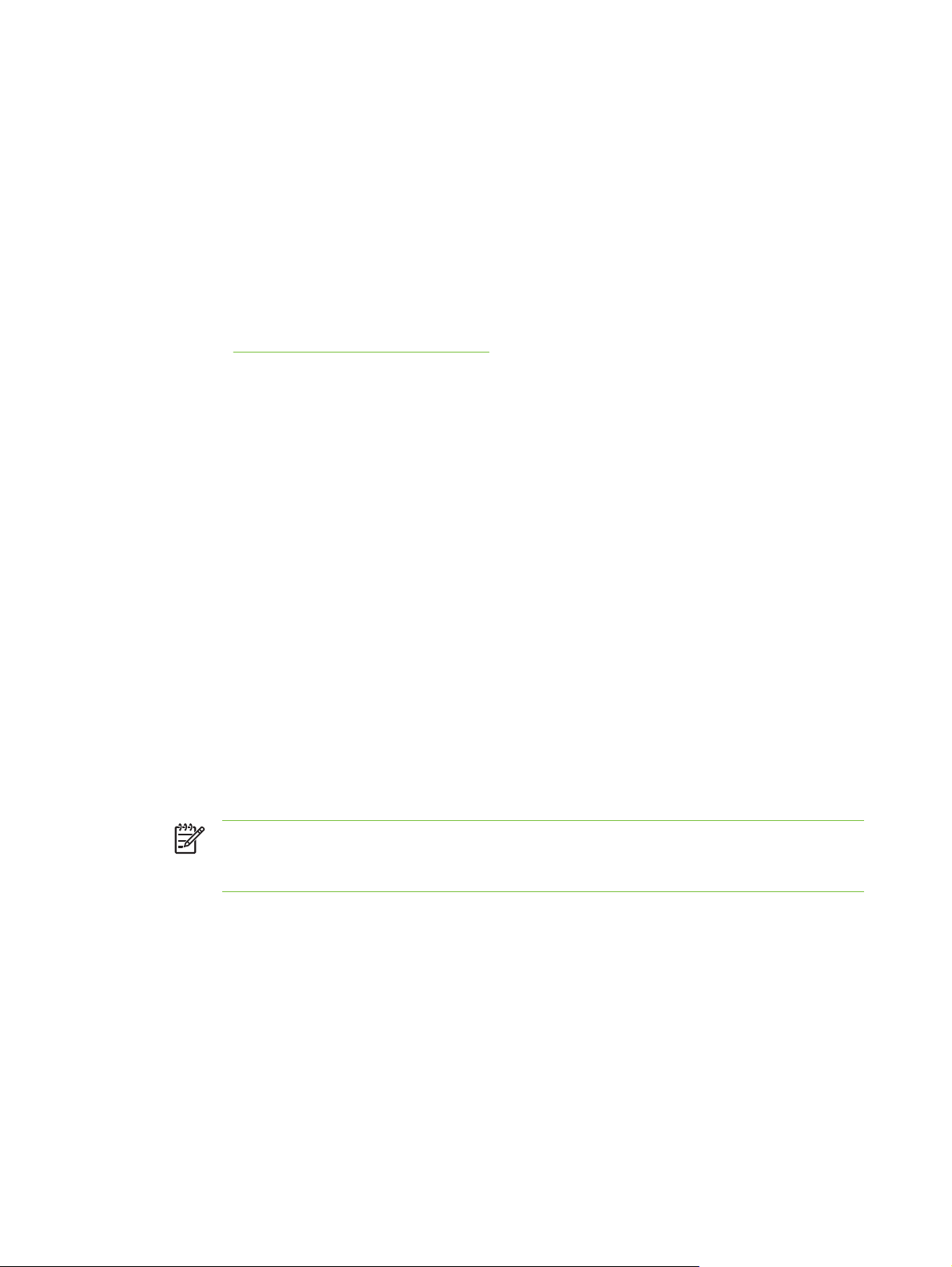
Εκτύπωση πανοραµικών φωτογραφιών
Η παρούσα ενότητα περιέχει πληροφορίες σχετικά µε την εκτύπωση πανοραµικών φωτογραφών
που διαθέτουν περιθώρια και φωτογραφιών χωρίς περιθώρια. Ακολουθούν µερικές οδηγίες για την
εκτύπωση πανοραµικών φωτογραφιών:
■ Για αποτελέσµατα υψηλής ποιότητας, χρησιµοποιήστε µία κασέτα φωτογραφικής εκτύπωσης σε
συνδυασµό µε την κασέτα εκτύπωσης τριών χρωµάτων.
■ Για µέγιστη αντίσταση στο ξεθώριασµα, να χρησιµοποιείτε φωτογραφικό χαρτί HP Premium Plus
Photo Paper και να έχετε τοποθετηµένες κασέτες φωτογραφκής εκτύπωσης στον εκτυπωτή.
■ Για να µάθετε πώς να χρησιµοποιείτε τις δυνατότητες φωτογραφικής εκτύπωσης, ανατρέξτε στην
ενότητα
■ Χρησιµοποιήστε ηµιγυαλιστερό φωτογραφικό χαρτλί HP Everyday Photo Paper, Semi-gloss για
να εξοικονοµήσετε χρήµατα και µελάνη κατά την εκτύπωση φωτογραφιών.
■ Βεβαιωθείτε ότι το φωτογραφκό χαρτί που χρησιµοποιείτε είναι επίπεδο. Αν το φωτογραφικό
χαρτί δεν είναι επίπεδο, ισιώστε το χαρτί τοποθετώντας το στην επανασφραγιζόµενη σακούλα
αποθήκευσης και κυλώντας τη σακούλα πάνω στην άκρη ενός τραπεζιού µέχρι να ισιώσει το χαρτί.
■ Μην υπερβαίνετε τη χωρητικότητα του δίσκου εισόδου: έως 25 φύλλα.
Για να ετοιµάσετε τον εκτυπωτή
Εκτύπωση ψηφιακών φωτογραφιών.
1 Επαληθεύστε ότι ο εκτυπωτής είναι αναµµένος.
2 Σηκώστε το δίσκο εξόδου και αφαιρέστε το χαρτί από το δίσκο εισόδου.
3 Σύρετε τον οδηγό πλάτους χαρτιού εντελώς αριστερά και κατόπιν σπρώξτε το δίσκο προς τα
µέσα ή χρησιµοποιήστε τον οδηγό µικρών µέσων εκτύπωσης.
4 Βεβαιωθείτε ότι το φωτογραφικό χαρτί είναι επίπεδο.
5 Τοποθετήστε το φωτογραφικό χαρτί στο δίσκο εισόδου µε την πλευρά που θα εκτυπωθεί προς
τα κάτω.
6 Σύρετε τους οδηγούς χαρτιού ώστε να ακουµπούν καλά στο χαρτί.
Σηµείωση Ορισµένα µεγέθη πανοραµικού χαρτιού µπορεί να εκτείνονται πέρα από την
άκρη του δίσκου. Όταν εκτυπώνετε σε αυτά τα χαρτιά, να βεβαιώνεστε ότι σύρατε τον
οδηγό πλάτους χαρτιού ώστ να ακουµπήσει καλά στην άκρη του χαρτιού.
7 Κατεβάστε το δίσκο εξόδου.
82 4 Εκτύπωση και τοποθέτηση µέσων εκτύπωσης
Page 93

Για να ετοιµάσετε το λογισµικό
Σηµείωση Αν το λογισµικό σας περιλαµβάνει τη δυνατότητα εκτύπωσης φωτογραφιών,
ακολουθήστε τις οδηγίες που περιέχονται στο πρόγραµµα του λογισµικού. Αλλιώς,
ακολουθήστε τις παρακάτω οδηγίες.
1 Ανοίξτε το πλαίσιο διαλόγου Ιδιότητες εκτυπωτή.
2 Στην καρτέλα Συντοµεύσεις εκτύπωσης, κάντε κλικ στο Εκτύπωση φωτογραφιών-µε λευκά
περιθώρια ως τύπο εγγράφου κα µετά ενεργοποιήστε τις ακόλουθες επιλογές:
● Ποιότητα εκτύπωσης: Κανονική, Βέλτιστη ή Μέγιστη ανάλυση dpi
● Μέγεθος χαρτιού: Το κατάλληλο µέγεθος φωτογραφικού χαρτιού
● Τύπος χαρτιού: Ο κατάλληλος τύπος φωτογραφικού χαρτιού
● Προσανατολισµός: Κατακόρυφος ή οριζόντιος
3 Καθορίστε τις ακόλουθες επιλογές σύµφωνα µε τις ανάγκες:
● Επιλογές ψηφιακής φωτογραφίας HP
● Προηγµένες χρωµατικές ρυθµίσεις
● ∆ιαχείριση χρώµατος
● Ποιότητα κλίµακας του γκρίζου
4 Αλλάξτε τις υπόλοιπες ρυθµίσεις εκτύπωσης που τυχόν επιθυµείτε και, κατόπιν, κάντε κλικ στο OK.
Εκτύπωση πανοραµικών φωτογραφιών 83
Page 94

Ακύρωση µιας εργασίας εκτύπωσης
Μπορείτε να ακυρώσετε µια εργασία εκτύπωσης µε µία από τις ακόλουθες µεθόδους:
■ Πίνακας ελέγχου: Πατήστε το κουµπί ΑΚΥΡΩΣΗ. Με αυτόν τον τροπο θα ακυρώσετε την
εργασία που εκτελεί τη συγκεκριµένη στιγµή ο εκτυπωτής. ∆εν επηρεάζονται οι εργασίες που
αναµένουν επεξεργασία.
■ Windows: Κάντε διπλό κλικ στο εικονίδιο του εκτυπωτή που εµφανίζεται στην κάτω δεξιά γωνία
της οθόνης του υπολογιστή. Επιλέξτε την εργασία εκτύπωσης και κατόπιν πατήστε το πλήκτρο
Delete στο πληκτρολόγιο.
■ Macintosh: Κάντε κλικ στο εικονίδιο Κέντρο εκτυπώσεων ή στο εικονίδιο Βοηθητικό
πρόγραµµα εγκατάστασης εκτυπωτή και κατοπιν κάντε διπλό κλικ στο εικονίδιο του
εκτυπωτή. Επιλέξτε την εργασία εκτύπωσης και κάντε κλικ στο ∆ιαγραφή.
84 4 Εκτύπωση και τοποθέτηση µέσων εκτύπωσης
Page 95

5 Χρήση της Εργαλειοθήκης
Η ενότητα αυτή περιλαµβάνει τις παρακάτω πληροφορίες:
Επισκόπηση Εργαλειοθήκης
●
Καρτέλα Κατάσταση εκτυπωτή
●
Καρτέλα Πληροφορίες
●
●
Καρτέλα Υπηρεσίες εκτυπωτή
Χρήση της Εργαλειοθήκης HP Inkjet (Macintosh)
●
85
Page 96

Επισκόπηση Εργαλειοθήκης
Η Εργαλειοθήκη παρέχει πληροφορίες για την κατάσταση και τη συντήρηση του εκτυπωτή σας.
Παρέχει επίσης πρόσβαση στην τεκµηρίωση και σε εργαλεία άµεσης βοήθειας (online help) για την
επίλυση των προβληµάτων του εκτυπωτή.
Σηµείωση Η Εργαλειοθήκη είναι διαθέσιµη για τα Windows µόνο. Για Macintosh, ανατρέξτε
στην ενότητα
Μετά την εγκατάσταση του λογισµικού του εκτυπωτή, µπορείτε να ανοίξετε την Εργαλειοθήκη
κάνοντας κλικ στο Έναρξη, δείχνοντας στο Προγράµµατα, HP Deskjet Σειρά 9800 και κατόπιν
κάνοντας κλικ στο Εργαλειοθήκη HP Deskjet Σειρά 9800. Ή, στην περιοχή κατάστασης της
γραµµής εργασιών των Windows (κοντά στο ρολόι), κάντε κλικ στο εικονίδιο Εργαλειοθήκη.
Χρήση της Εργαλειοθήκης HP Inkjet (Macintosh).
86 5 Χρήση της Εργαλειοθήκης
Page 97

Καρτέλα Κατάσταση εκτυπωτή
Η καρτέλα Κατάσταση εκτυπωτή εµφανίζει πληροφορίες για τη στάθµη της µελάνης σε κάθε
κασέτα εκτύπωσης και για την κατάσταση του εκτυπωτή.
Η αναπτυσσόµενη λίστα επιλογής εκτυπωτή σάς επιτρέπει να επιλέξετε τον εκτυπωτή που θέλετε να
χρησιµοποιήσετε µε τα βοηθήµατα Εργαλειοθήκης. Εµφανίζει µια λίστα µε τους εκτυπωτές που είναι
συµβατοί µε την Εργαλειοθήκη. Το παράθυρο κατάστασης εµφανίζει µηνύµατα σχετικά µε την
τρέχουσα κατάσταση του εκτυπωτή, όπως Εκτύπωση εργασίας, Πάνω κάλυµµα ανοικτό και Κασέτα
εκτύπωσης άδεια.
Κάντε κλικ σε αυτό το κουµπί... Για να...
Πληροφορίες κασετών µελάνης Εµφανίσετε τους αριθµούς παραγγελίας για τις κασέτες
Πληροφορίες αναλωσίµων ∆είτε πληροφορίες σχετικά µε τα αναλώσιµα της HP, καθώς
Προτιµήσεις Ανοίξετε ένα πλαίσιο διαλόγου στο οποίο µπορείτε να
εκτύπωσης που είναι συµβατές µε τον εκτυπωτή.
και πληροφορίες παραγγελίας.
επιλέξετε τους τύπους των σφαλµάτων εκτυπωτή ή των
προειδοποιητικών µηνυµάτων που θα εµφανίζονται στην
οθόνη του υπολογιστή όταν υπάρχει κάποιο πρόβληµα.
Μπορείτε να επιλέξετε να σας ειδοποιεί ένα ηχητικό σήµα
όταν συµβεί κάτι τέτοιο. Μπορείτε επίσης να επιλέξετε να
ενεργοποιήσετε τη λειτουργία myPrintMileage AutoSend, η
οποία σας προσφέρει ενηµερωµένα στοιχεία για τη χρήση
του εκτυπωτή σας στην ιστοσελίδα myPrintMileage.
Καρτέλα Κατάσταση εκτυπωτή 87
Page 98

Καρτέλα Πληροφορίες
Η καρτέλα Πληροφορίες σας δίνει τη δυνατότητα καταχώρισης του εκτυπωτή σας και εµφάνισης
πληροφοριών για το υλικό του. Παρέχει επίσης πρόσβαση στην online αντιµετώπιση προβληµάτων
µέσω της δυνατότητας άµεσης υποστήριξης HP, καθώς επίσης και στις πληροφορίες για τη χρήση
του εκτυπωτή σας, τον τρόπο χρήσης του εκτυπωτή, την αντιµετώπιση προβληµάτων και την
επικοινωνία µε την HP.
Κάντε κλικ σε αυτό το κουµπί... Για να...
myPrintMileage
Υλικό εκτυπωτή
Άµεση υποστήριξη HP
Καταχώριση του εκτυπωτή σας
Πώς µπορώ να... Εµφανίσετε βοήθεια σχετικά µε την εκτέλεση συνηθισµένων
Αντιµετώπιση προβληµάτων Εµφανίσετε βοήθεια σχετικά µε την επίλυση συνηθισµένων
Επικοινωνία µε την HP Πάρετε πληροφορίες για το πώς να επικοινωνήσετε µε την
Αποκτήσετε πρόσβαση στην ιστοσελίδα myPrintMileage και
σε πληροφορίες σχετικά µε τη χρήση του εκτυπωτή σας.
Πρέπει να έχετε πρόσβαση στο Internet για να εκτελέσετε
αυτήν τη λειτουργία.
Εµφανίσετε το µοντέλο του εκτυπωτή και τον αριθµό
έκδοσης του firmware.
Αποκτήσετε πρόσβαση στην ιστοσελίδα άµεσης
υποστήριξης HP για υπηρεσίες υποστήριξης και συµβουλές
αντιµετώπισης προβληµάτων. Πρέπει να έχετε πρόσβαση
στο Internet για να εκτελέσετε αυτήν τη λειτουργία.
Καταχωρίσετε τον εκτυπωτή σας online. Πρέπει να έχετε
πρόσβαση στο Internet για να εκτελέσετε αυτήν τη λειτουργία.
εργασιών µε τον εκτυπωτή.
προβληµάτων του εκτυπωτή, όπως το τσαλάκωµα του
χαρτιού ή θέµατα εγκατάστασης λογισµικού, καθώς και
προβληµάτων εκτύπωσης, όπως τα προβλήµατα που
σχετίζονται µε την εκτύπωση χωρίς περιθώρια ή την
εκτύπωση φωτογραφιών.
HP.
HP Instant Support
Η άµεση υποστήριξη HP είναι ένα πακέτο εργαλείων αντιµετώπισης προβληµάτων στο Web. Η
άµεση υποστήριξη HP σας βοηθά να αναγνωρίσετε, να διαγνώσετε και να επιλύσετε γρήγορα τα
προβλήµατα που έχουν σχέση µε την εκτύπωση.
88 5 Χρήση της Εργαλειοθήκης
Page 99

Η άµεση υποστήριξη HP παρέχει τις ακόλουθες πληροφορίες για τον εκτυπωτή σας:
■ Εύκολη πρόσβαση σε συµβουλές αντιµετώπισης προβληµάτων
Παρέχει συµβουλές ειδικά για τη συσκευή σας.
■ Επίλυση συγκεκριµένων σφαλµάτων συσκευών
Παρέχει άµεση πρόσβαση σε πληροφορίες οι οποίες µπορούν να σας βοηθήσουν να
κατανοήσετε µηνύµατα σφαλµάτων ειδικά για τη συσκευή σας.
Για να δείτε µια περιγραφή του προβλήµατος, καθώς και συστάσεις για την επίλυση ή την
αποτροπή του προβλήµατος, κάντε κλικ στο σύνδεσµο µέσα στο µήνυµα. Για να δείτε µια λίστα
µε τα σφάλµατα συσκευής τα οποία έχουν ήδη εµφανιστεί, κάντε κλικ στο ειδοποιήσεις στην
αριστερή πλευρά της σελίδας της άµεσης υποστήριξης HP.
■ Ανακοίνωση των ενηµερώσεων προγραµµάτων οδήγησης και firmware
Σας ενηµερώνει όταν υπάρχει ενηµέρωση του firmware ή του προγράµµατος οδήγησης εµφανίζεται ένα µήνυµα στην ιστοσελίδα της άµεσης υποστήριξης HP. Κάντε κλικ στο σύνδεσµο
µέσα στο µήνυµα για να µεταφερθείτε απευθείας στην ενότητα µεταφοράς αρχείων της
ιστοσελίδας της HP.
■ Λήψη υπηρεσιών υποστήριξης
Παρέχει µια λίστα µε τις υπηρεσίες υποστήριξης οι οποίες είναι διαθέσιµες για τη συσκευή σας.
■ ∆ιαχείριση χρήσης µελάνης κα µέσων εκτύπωσης (myPrintMileage)
Σας βοηθά να διαχειριστείτε και να προβλέψετε τη χρήση των αναλωσίµων του εκτυπωτή.
■ Αυτοδιαγνωστικός έλεγχος της συσκευής σας
Εκτελεί ένα διαγνωστικό έλεγχο της συσκευής σας. Επιλέξτε Εκτυπωτής στο µενού Αυτο-
Βοήθεια της σελίδας άµεσης υποστήριξης για να ξεκινήσει ο διαγνωστικός έλεγχος της
συσκευής. Η άµεση υποστήριξη της HP ελέγχει τον υπολογιστή και εµφανίζει µια λίστα
διαµορφωµένων συσκευών. Όταν επιλέγετε τη συσκευή στην οποία επιθυµείτε να διενεργηθεί
διαγνωστικός έλεγχος, η άµεση υποστήριξη HP µπορεί να σας βοηθήσει σε θέµατα όπως η
εξακρίβωση ότι έχετε την πιο πρόσφατη έκδοση προγραµµάτων οδήγησης και η πρόσβαση σε
αναφορές σχετικά µε την κατάσταση της συσκευής και σε λεπτοµερείς διαγνωστικές
πληροφορίες για τη συσκευή.
Αν ανιχνευθούν σφάλµατα κατά τη διάρκεια της διαδικασίας, θα σας δοθεί η δυνατότητα να
ενηµερώσετε τα προγράµµατα οδήγησης ή να εκτελέσετε λεπτοµερείς διαγνωστικούς ελέγχους
στη συσκευή.
■ Online βοήθεια ειδικών της HP (Active Chat)
Παρέχει εξατοµικευµένη βοήθεια από ειδικούς τεχνικούς της HP στο Web οποιαδήποτε στιγµή.
Υποβάλλετε απλώς µία ερώτηση ή µια περιγραφή του προβλήµατός σας. Το πρόσφατο ιστορικό
της συσκευής σας, η διαµόρφωση του συστήµατος και οι ενέργειες που τυχόν εκτελέσατε
προωθούνται αυτόµατα στην HP (µε τη δική σας έγκριση) ώστε να µη χρειαστεί να περιγράψετε
πάλι το πρόβληµα. Ένας ειδικός τεχνικός της HP θα αποκριθεί online στο πρόβληµά σας µέσω
συζήτησης πραγµατικού χρόνου στο Web.
■ Γνωσιακή βάση δεδοµένων
Χρησιµοποιήστε τη γνωσιακή βάση δεδοµένων (knowledge database) της HP για να βρείτε
απαντήσεις στις ερωτήσεις σας.
Καρτέλα Πληροφορίες 89
Page 100

Ασφάλεια και προσωπικά δεδοµένα
Όταν χρησιµοποιείτε την άµεση υποστήριξη της HP, λεπτοµερείς πληροφορίες που αφορούν τη
συσκευή, όπως ο αριθµός σειράς κατασκευής, οι συνθήκες σφάλµατος και η κατάσταση της
συσκευής, αποστέλλονται στην HP. Η HP σέβεται τα προσωπικά δεδοµένα σας και διαχειρίζεται
αυτές τις πληροφορίες σύµφωνα µε τις οδηγίες που αναφέρονται στην Online ∆ήλωση περί
Προσωπικών ∆εδοµένων της HP (
Σηµείωση Για να δείτε όλα τα δεδοµένα που αποστέλλονται στην HP, επιλέξτε Source
(στον Internet Explorer) ή Page Source (στο Netscape) από το µενού View του φυλλοµετρητή
σας.
http://www.hp.com/country/us/eng/privacy.htm).
Για να αποκτήσετε πρόσβαση στην άµεση υποστήριξη της HP
Χρησιµοποιήστε την Εργαλειοθήκη (Windows) για να αποκτήσετε πρόσβαση στην άµεση υποστήριξη
της HP. Στην Εργαλειοθήκη, κάντε κλικ στην καρτέλα Πληροφορίες και µετά κάντε κλικ στο Άµεση
υποστήριξη HP.
Σηµείωση Μην αντιστοιχίσετε σελιδοδείκτη στις ιστοσελίδες που χρησιµοποιήσατε για να
ανοίξετε την άµεση υποστήριξη της HP. Αν αντιστοιχίσετε ένα σελιδοδείκτη σε αυτήν την
τοποθεσία στο Web και συνδεθείτε χρησιµοποιώντας το σελιδοδείκτη, οι σελίδες δεν θα
εµφανίσουν τις τρέχουσες πληροφορίες.
myPrintMileage
Το myPrintMileage είναι µια υπηρεσία που σας παρέχει η HP για να σας βοηθά να κάνετε
προβλέψεις για τη χρηση της συσκευής σας και να προγραµµατίζετε τις αγορές αναλωσίµων.
Αποτελείται από δύο µέρη:
■ Ιστοσελίδα myPrintMileage
■ myPrintMileage AutoSend, ένα βοήθηµα που ενηµερώνει περιοδικά τις πληροφορίες χρήσης της
συσκευής στην ιστοσελίδα myPrintMileage στο Web.
Για να χρησιµοποιήσετε το myPrintMileage, πρέπει να έχετε τα εξής:
■ Εργαλειοθήκη (Windows) εγκατεστηµένη
■ Σύνδεση Internet
■ Συσκευή συνδεδεµένη
Σηµείωση Η HP συνιστά να ενεργοποιήσετε το myPrintMileage ώστε να στέλνει δεδοµένα
για τρεις έως έξι µήνες ώστε να συγκεντρωθεί µια ικανοποιητική ποσότητα δεδοµένων στην
τοποθεσία myPrintMileage στο Web.
Για να χρησιµοποιήσετε τα στατιστικά στοιχεία εκτυπώσεων, θα πρέπει να εγγραφείτε στην
υπηρεσία µέσω της τοποθεσίας myPrintMileage στο Web.
90 5 Χρήση της Εργαλειοθήκης
